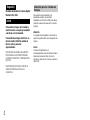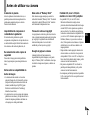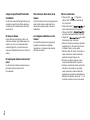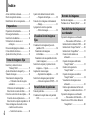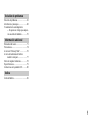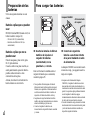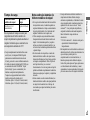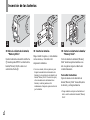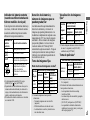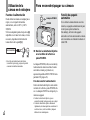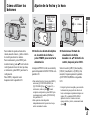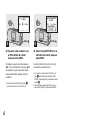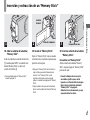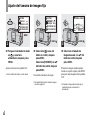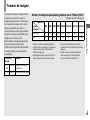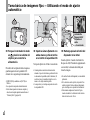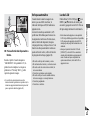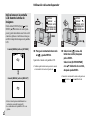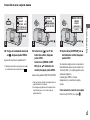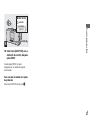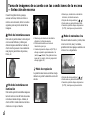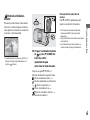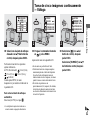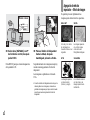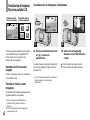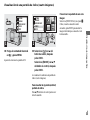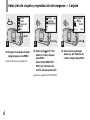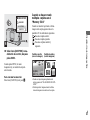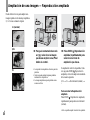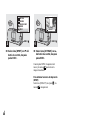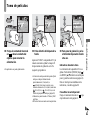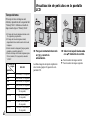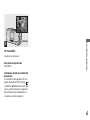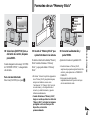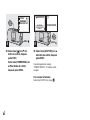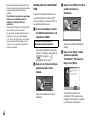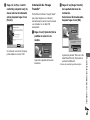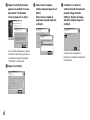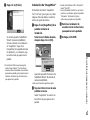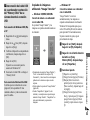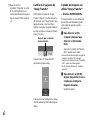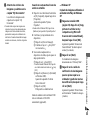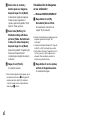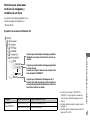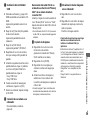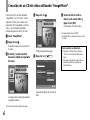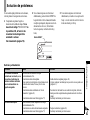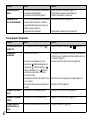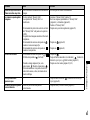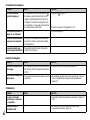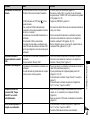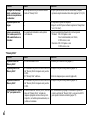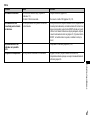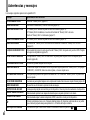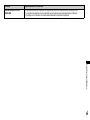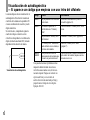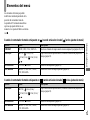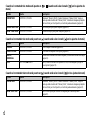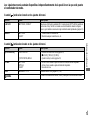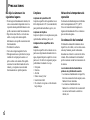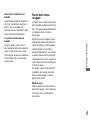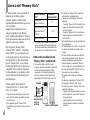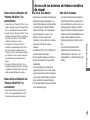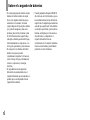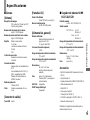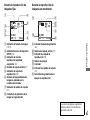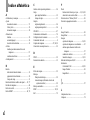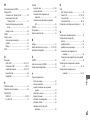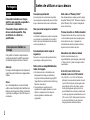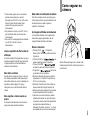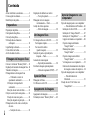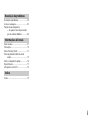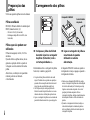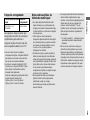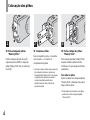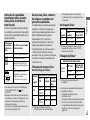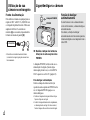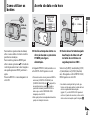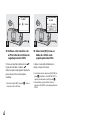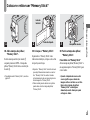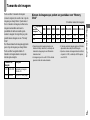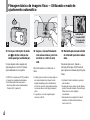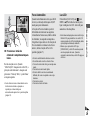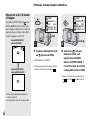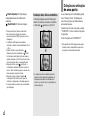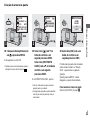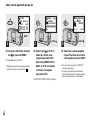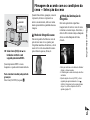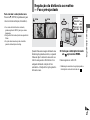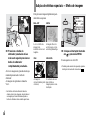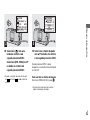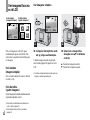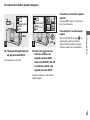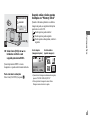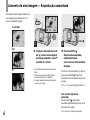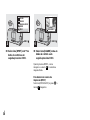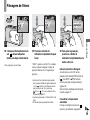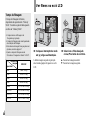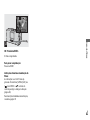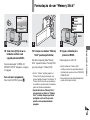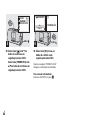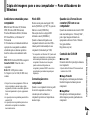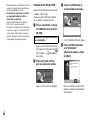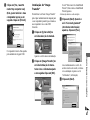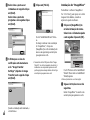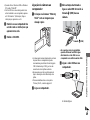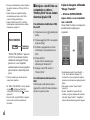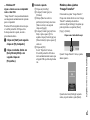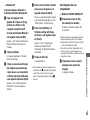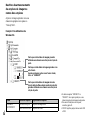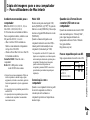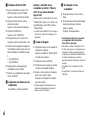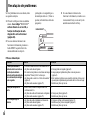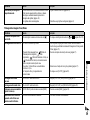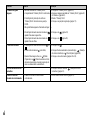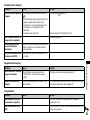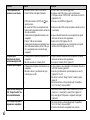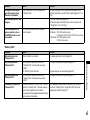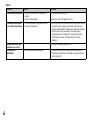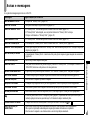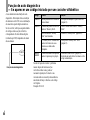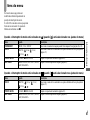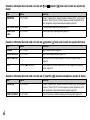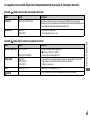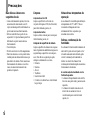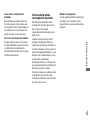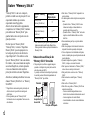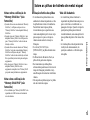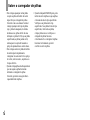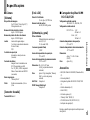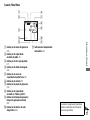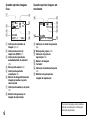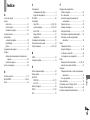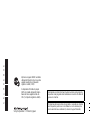3-083-967-31(1)
Digital Still Camera
Manual de instrucciones
Antes de utilizar la unidad, lea detenidamente este manual de
instrucciones y consérvelo para futuras referencias.
Instruções de operação
Antes de utilizar o aparelho, leia com atenção este manual e guarde-o para
consultas futuras.
DSC-U30
© 2003 Sony Corporation
ES
PT

ES
2
Nombre del producto: Cámara digital
Modelo: DSC-U30
Para evitar el riesgo de incendios y
electrocución, no exponga la unidad
a la lluvia ni a la humedad.
Para evitar descargas eléctricas, no
abra la unidad. Solicite asistencia
técnica sólo a personal
especializado.
POR FAVOR LEA DETALLADAMENTE
ESTE MANUAL DE INSTRUCCIONES
ANTES DE CONECTAR Y OPERAR ESTE
EQUIPO.
RECUERDE QUE UN MAL USO DE SU
APARATO PODRÍA ANULAR LA
GARANTÍA.
Este producto ha sido probado y ha
demostrado cumplir con los límites
estipulados en la Directiva EMC para utilizar
cables de conexión de menos de 3 m (metro)
de largo.
Atención
Los campos electromagnéticos a frecuencias
específicas podrán influir en la imagen de esta
cámara.
Aviso
Si la electricidad estática o el
electromagnetismo causa la interrupción de la
transferencia de datos (fallo), reinicie la
aplicación o desconecte y vuelva a conectar el
cable USB.
Español
AVISO
Atención para los clientes en
Europa

ES
3
Antes de utilizar su cámara
Grabación de prueba
Antes de grabar acontecimientos únicos, es
posible que desee realizar una grabación de
prueba para asegurarse de que su cámara
funciona correctamente.
Imposibilidad de compensar el
contenido de la grabación
El contenido de la grabación no podrá
compensarse si la grabación o la reproducción no
se realiza debido a algún fallo de funcionamiento
de la cámara o del medio de grabación, etc.
Recomendación sobre copias de
seguridad
Para evitar el riesgo potencial de pérdida de
datos, haga siempre copias de seguridad en un
disco.
Notas sobre la compatibilidad de
datos de imagen
• La cámara está de acuerdo con la norma
universal Design rule for Camera File system
(Regla de diseño para sistema de archivos de
cámaras) establecida por la JEITA (Japan
Electronics and Information Technology
Industries Association).
• La reproducción en otros equipos de imágenes
grabadas con su cámara, y la reproducción en la
cámara de imágenes grabadas o editadas con
otros equipos no están garantizadas.
Nota sobre el “Memory Stick”
Esta cámara se apaga siempre que se abre la
cubierta de la batería/“Memory Stick”. No abra la
cubierta de la batería/“Memory Stick” mientras
esté iluminada la lámpara de acceso.
Precaución sobre el copyright
Los programas de televisión, películas, cintas de
vídeo y demás materiales pueden estar protegidos
por copyright. La grabación no autorizada de
tales materiales puede ir en contra de lo
establecido por las leyes de copyright.
No agite ni golpee la cámara
Además de fallos de funcionamiento e
imposibilidad de grabar imágenes, esto puede
dejar el “Memory Stick” inutilizable o hacer que
los datos de imagen se estropeen, se dañen o se
pierdan.
Pantalla LCD, visor LCD (sólo
modelos con visor LCD) y objetivo
• La pantalla LCD y el visor LCD están
fabricados utilizando tecnología de una
precisión extraordinariamente alta de forma que
más del 99,99% de los píxeles son operativos
para uso efectivo. No obstante, es posible que
se observen constantemente en la pantalla LCD
y en el visor LCD diminutos puntos negros y/o
brillantes (blancos, rojos, azules o verdes en
color). Estos puntos son normales en el proceso
de fabricación y no afectan en absoluto a la
imagen grabada.
• Tenga cuidado cuando ponga la cámara cerca
de una ventana o en exteriores. La exposición
de la pantalla LCD, el visor LCD
o el objetivo a
la luz solar directa durante largo tiempo, podrá
ocasionar un mal funcionamiento.
• No presione la pantalla LCD con fuerza. La
pantalla podrá desequilibrarse y ello podría
ocasionar un mal funcionamiento.
• Las imágenes podrán dejar estela en la pantalla
LCD en un lugar frío. Esto no significa un mal
funcionamiento.
ES

ES
4
Limpie la superficie del flash antes
de utilizarlo
El calor de la emisión del flash podrá hacer que la
suciedad en la superficie del flash se descolore o
se adhiera en ella, ocasionando una insuficiente
emisión de luz.
No moje la cámara
Cuando filme en exteriores bajo la lluvia o en
condiciones similares, tenga cuidado para que la
cámara no se moje. Si se condensa humedad,
consulte la página 74 y siga las instrucciones
sobre cómo eliminarla antes de volver a utilizar la
cámara.
No exponga la cámara a la arena ni al
polvo
La utilización de la cámara en lugares arenosos o
polvorientos podrá ocasionar un mal
funcionamiento.
Nota sobre las ubicaciones de la
cámara
No utilice la cámara cerca de un lugar que genere
ondas de radio fuertes o emita radiación. La
cámara podría no poder grabar o reproducir
debidamente.
Las imágenes utilizadas en este
manual
Las fotografías utilizadas como ejemplos de
imágenes en este manual son imágenes
reproducidas, y no imágenes reales tomadas
utilizando esta cámara.
Marcas comerciales
• “Memory Stick”, y “MagicGate
Memory Stick” son marcas comerciales de
Sony Corporation.
• “Memory Stick Duo” y son
marcas comerciales de Sony Corporation.
• “Memory Stick PRO” y
son marcas comerciales de Sony Corporation.
• “MagicGate” y son marcas
comerciales de Sony Corporation.
• Microsoft y Windows son marcas comerciales
registradas de U.S. Microsoft Corporation en
los Estados Unidos y en otros países.
• Macintosh, Mac OS, iBook y Power Mac son
marcas comerciales o marcas comerciales
registradas de Apple Computer, Inc.
• Pentium es una marca comercial o marca
comercial registrada de Intel Corporation.
• Además, los nombres de sistemas y productos
utilizados en este manual son, en general,
marcas comerciales o marcas comerciales
registradas de sus respectivos desarrolladores o
fabricantes. Sin embargo, las marcas
™
o ® no
se utilizan en todos los casos en este manual.

ES
5
Modo de sujetar la cámara
Cuando tome una imagen con la cámara, tenga
cuidado de no obstruir el flash ni el objetivo con
los dedos.

ES
6
Índice
Antes de utilizar su cámara.......................3
Modo de sujetar la cámara........................5
Identificación de los componentes............8
Preparación de las baterías......................10
Para cargar las baterías ...........................10
Inserción de las baterías..........................12
Utilización de la cámara en el
extranjero........................................14
Para encender/apagar su cámara.............14
Cómo utilizar los botones.......................15
Ajuste de la fecha y la hora.....................15
Inserción y extracción de un
“Memory Stick” .............................17
Ajuste del tamaño de imagen fija ...........18
Tamaño de imagen..................................19
Toma básica de imágenes fijas
— Utilizando el modo de ajuste
automático ......................................20
Utilización del autodisparador............22
Selección de un modo de flash ...........23
Creación o selección de una carpeta.......24
Creación de una carpeta nueva...........25
Selección de la carpeta de grabación..26
Toma de imágenes de acuerdo con las
condiciones de la escena
— Selección de escena...................28
Ajuste de la distancia hasta el motivo
— Preajuste del enfoque................ 30
Toma de cinco imágenes continuamente
— Ráfaga....................................... 31
Agregación de efectos especiales
— Efecto de imagen....................... 32
Visualización de imágenes fijas en la
pantalla LCD.................................. 34
Visualización de imágenes
individuales.................................... 34
Visualización de una pantalla de índice
(cuatro imágenes)........................... 35
Selección de carpeta y reproducción de
imágenes — Carpeta...................... 36
Ampliación de una imagen
— Reproducción ampliada ............ 38
Selección de imágenes para imprimir
— Marca de impresión (DPOF)..... 39
Toma de películas................................... 41
Visualización de películas en la pantalla
LCD................................................ 42
Borrado de imágenes...............................44
Formateo de un “Memory Stick”............45
Copiado de imágenes a su ordenador
— Para usuarios de Windows.........47
Instalación del controlador USB.........48
Instalación de “Image Transfer”.........49
Instalación de “ImageMixer”..............51
Conexión de la cámara a su
ordenador........................................52
Copiado de imágenes utilizando
“Image Transfer”............................53
Cambio de los ajustes de
“Image Transfer”............................54
Copiado de imágenes sin utilizar
“Image Transfer”............................54
Visualización de imágenes en su
ordenador........................................56
Destinos para almacenar archivos de
imágenes y nombres de archivos....57
Copiado de imágenes a su ordenador
— Para usuarios de Macintosh.......58
Creación de un CD de vídeo utilizando
“ImageMixer”.................................60
Preparativos
Toma de imágenes fijas
Visualización de imágenes
fijas
Para disfrutar de películas
Borrado de imágenes
Para disfrutar de imágenes en
su ordenador

ES
7
Solución de problemas............................61
Advertencias y mensajes.........................68
Visualización de autodiagnóstico
— Si aparece un código que empieza
con una letra del alfabeto................70
Elementos del menú................................71
Precauciones............................................74
Acerca del “Memory Stick”....................76
Acerca de las baterías de hidruro
metálico de níquel...........................77
Sobre el cargador de baterías ..................78
Especificaciones......................................79
Indicaciones en la pantalla LCD.............80
Índice alfabético......................................82
Solución de problemas
Información adicional
Índice

ES
8
Identificación de los componentes
Consulte las páginas que aparecen entre paréntesis para obtener más información.
1
2
3
4
5
6
7
8
A Botón del disparador (20)
B Botón POWER (14)
C Lámpara POWER (14)
D Cubierta del objetivo (14)
E Conmutador de modo
: Para ver imágenes (34)
: Para tomar imágenes fijas
(20)
Para tomar cinco imágenes
fijas continuamente (31)
: Para tomar películas (41)
F Flash (23)
G Objetivo
H Lámpara de autodisparador (23)

ES
9
1
2
3
4
5
6
7
8
9
0
qa
qs
Colocación de la
correa para el cuello
A Pantalla LCD
B Lámpara (carga del flash)
(naranja) (24)
C Botón MENU (15)
D Botón de control
Menú activado: v/V (15)
Menú desactivado: /SCENE (23,
28)
E Botón EXEC/ (Reproducción
ampliada) (15, 38)
F Gancho para correa para el
cuello
G Cubierta de la batería/“Memory
Stick”
H Botón OPEN (12)
I Lámpara de acceso (17)
J Toma (USB) (52)
K Cubierta de la toma USB
L Botón RESET (en la parte
inferior) (61)

ES
10
Preparación de las
baterías
Utilice las siguientes baterías con esta
cámara.
Baterías o pilas que se pueden
usar
HR11/45: Baterías HR03 (tamaño AAA) de
hidruro metálico de níquel (2)
– NH-AAA-DA (2) (suministrada)
– Batería de dos NH-AAA-2DA (no
suministrada)
Baterías o pilas que no se
pueden usar
Pilas de manganeso, pilas de litio, pilas
Ni-Cd, pilas alcalinas
Cuando se utilicen las pilas de arriba, no
estará garantizada la operación debido a
posibles caídas de tensión u otras
características de las pilas.
Además, la indicación del indicador de
batería restante no será correcta.
Para cargar las baterías
, Inserte las baterías de hidruro
metálico de níquel en el
cargador de baterías
(suministrado) con la
polaridad +/– correcta.
Para ver información detallada sobre el
cargador de baterías que se suministra,
consulte la página 78.
• No es posible utilizar ninguna otra batería
diferente de las de hidruro metálico de níquel.
Además, no se garantiza el funcionamiento si
se utiliza una batería de hidruro metálico de
níquel de otro fabricante distinto de Sony.
• Asegúrese de cargar las baterías de hidruro
metálico de níquel suministradas con su cámara
antes de utilizarlas por primera vez.
• Conecte el cargador de baterías a un
tomacorriente de la pared fácilmente accesible
y cercano.
, Conecte el cargador de
baterías a una tomacorriente
de la pared mediante el cable
de alimentación.
La lámpara CHARGE se encenderá cuando
comience la carga, y se apagará cuando la
carga esté completa.
• Aunque no esté iluminada la lámpara
CHARGE, el cargador de baterías no estará
desconectado de la fuente de alimentación ca
mientras esté conectado a la tomacorriente de la
pared. Si se produce algún problema durante el
uso del cargador de baterías, apague
inmediatamente la alimentación desconectando
la clavija de la tomacorriente de la pared.
• Una vez terminada la carga, desconecte el cable
de alimentación de la tomacorriente de la pared
y retire las baterías de hidruro metálico de
níquel del cargador de baterías.
1
2
Al tomacorriente
de la pared
Cable de
alimentación
Lámpara CHARGE
P
repara
ti
vo
s

Preparativos
ES
11
Tiempo de carga
Esto representa el tiempo necesario para
cargar baterías de hidruro metálico
de
níquel completamente agotadas mediante el
cargador de baterías que se suministra con
una temperatura ambiente de 25°C
• Cargar completamente las baterías lleva unas
seis h (hora). La lámpara CHARGE podrá
permanecer encendida durante más de seis
h (hora), pero esto no es un malfuncionamiento.
• Si utiliza el cargador de baterías BC-CSQ2 que
se suministra con el kit STAMINA “Super
Quick charge” (que no se suministra), las
baterías se cargarán más rápidamente.
Tiempo de carga para baterías de hidruro
metálico de níquel de tamaño AAA
2 baterías: Aprox. 1 h (hora) 25 min (minuto)
4 baterías: Aprox. 2 h (hora) 50 min (minuto)
Notas sobre las baterías de
hidruro metálico de níquel
• Si los polos de las baterías de hidruro metálico
de níquel están sucios, las baterías podrán no
cargarse debidamente. Limpie ocasionalmente
los polos de las baterías y los terminales del
cargador frotándolos con un paño seco.
• Utilice siempre la caja suministrada cuando
transporte las baterías de hidruro metálico de
níquel. Si los terminales positivo y negativo
entran en contacto con material metálico y se
cortocircuitan, las baterías podrán recalentarse
o prender fuego.
• En el momento de comprarlas, o cuando las
baterías de hidruro metálico de níquel aún no
hayan sido utilizadas por largo tiempo, podrán
no cargarse completamente. Esto es típico de
este tipo de baterías, y no es un mal
funcionamiento. Si ocurre así, puede corregir el
problema utilizando repetidamente las baterías
hasta que se agoten por completo y cargándolas
de nuevo.
• Incluso cuando no estén siendo utilizadas, las
baterías de hidruro metálico de níquel perderán
su carga de forma natural con el tiempo. Se
recomienda que cargue las baterías justo antes
de utilizarlas.
• Si carga las baterías de hidruro metálico de
níquel antes de haber utilizado la carga
existente completamente, el indicador de aviso
de poca batería podrá visualizarse antes de lo
esperado. Esto se conoce como el “efecto
memoria”*. Si se produjera este problema,
cargando las baterías solamente después de
haber utilizado la carga existente se
solucionará.
* El “efecto memoria” – situación en la que la
capacidad de la batería ha bajado
temporalmente.
• No desprenda los cierres herméticos externos ni
dañe las baterías. No utilice nunca baterías a las
que se les haya quitado parcial o
completamente los cierres herméticos, ni
baterías que hayan sido abiertas de alguna
forma. Esto puede provocar fugas, explosiones
o el calentamiento de las baterías, y causar
quemaduras o lesiones personales. Esto puede
provocar una avería en el cargador de baterías.
Batería de hidruro
metálico de níquel
Tiempo de
carga
NH-AAA-DA × 2
(suministrada)
Aprox. 6 h (hora)

ES
12
Inserción de las baterías
, Abra la cubierta de la batería/
“Memory Stick”.
Deslice la cubierta en el sentido de la flecha
1 mientras pulsa OPEN. La cubierta de la
batería/“Memory Stick” se abre en el
sentido de la flecha 2.
, Inserte las baterías.
Haga coincidir los polos +/– de las baterías
con las marcas +/– del interior del
alojamiento de baterías.
• De vez en cuando, utilice un paño seco para
limpiar la suciedad de los terminales de las
baterías y de los contactos de la cubierta de la
batería/“Memory Stick”. El aceite de la piel y
otras suciedades en los terminales de las
baterías y contactos pueden acortar
notablemente el tiempo de operación ofrecido
por las baterías.
, Cierre la cubierta de la batería/
“Memory Stick”.
Cierre la cubierta de la batería/“Memory
Stick” mientras sujeta las baterías en su
sitio. Asegúrese de que la cubierta esté
cerrada firmemente.
Para retirar las baterías
Sujete la cámara con la cubierta de la
batería/“Memory Stick” hacia arriba, abra
la cubierta, y extraiga las baterías.
• Tenga cuidado de no dejar caer las baterías al
abrir o cerrar la cubierta de la batería/“Memory
Stick”.
1
2 3

Preparativos
ES
13
Indicador de batería restante
(cuando se utilicen baterías de
hidruro metálico de níquel)
Como la potencia de las baterías disminuye
con el uso, el indicador de batería restante
muestra la cantidad de potencia restante
utilizando los siguientes símbolos.
• Si está apagada la pantalla LCD, ponga
[INDICA] de [ ] en [ACTIVAR].
• Dependiendo de las condiciones en las que la
cámara esté siendo utilizada y el estado de la
carga, o del medioambiente, esta información
podrá no indicarse correctamente.
• El indicador de batería restante no se visualiza
en conexión USB.
Duración de la batería y
número de imágenes que se
pueden grabar/ver
Las tablas muestran aproximadamente la
duración de la batería y el número de
imágenes que pueden grabarse/verse con
las baterías completamente cargadas a una
temperatura de 25°C en el modo de ajuste
automático. En los números de imágenes
que pueden grabarse o verse se tiene en
cuenta el cambio del “Memory Stick”
suministrado según sea necesario. Tenga en
cuenta que los números reales podrán ser
inferiores a los indicados dependiendo de
las condiciones de uso.
Toma de imágenes fijas
Modo de toma de imágenes normal
1)
1) Tomando imágenes en las siguientes
situaciones:
– Tomando imágenes una vez cada 30 s
(segundo)
– El flash destella una de cada dos veces
– La alimentación se activa y desactiva una
vez cada diez veces.
Visualización de imágenes
fijas
2)
2) Viendo imágenes únicas en orden a intervalos
de unos 3 s (segundo) con [LUZ LCD]
establecido en [ACTIVAR]
Toma de películas
3)
3) El tiempo de toma de imágenes máximo es de
15 s (segundo)
• El indicador de batería restante disminuirá en
las siguientes situaciones:
– La temperatura del entorno sea baja
– Se utiliza el flash
– La cámara haya sido encendida y apagada
muchas veces
– [LUZ LCD] esté puesto en [ACTIVAR]
– La capacidad de la batería disminuirá a
medida que la use más y más y con el paso
del tiempo (página 77).
Indicador de
batería
restante
Guía de batería restante
Queda potencia suficiente
Batería llena a medias
Poca batería, la grabación/
reproducción se parará pronto.
Cambie las baterías por otras
completamente cargadas, o
cargue estas baterías.
(El indicador de advertencia
parpadea.)
Tamaño
de
imagen
NH-AAA-DA (2) (suministrada)
LUZ LCD
N°. de
imágenes
Duración
de la batería
(min)
2.0M
(2,0M)
ACTIVAR
Aprox. 150 Aprox. 75
DESACT
Aprox. 170 Aprox. 85
VGA
ACTIVAR
Aprox. 150 Aprox. 75
DESACT
Aprox. 170 Aprox. 85
Tamaño
de
imagen
NH-AAA-DA (2)
(suministrada)
N°. de
imágenes
Duración de la
batería (min)
2.0M
(2,0M)
Aprox. 3 000 Aprox. 150
VGA Aprox. 3 000 Aprox. 150
NH-AAA-DA (2) (suministrada)
Grabación
continua
LUZ LCD
Duración de la
batería (min)
ACTIVAR
Aprox. 80
DESACT Aprox. 90

ES
14
Utilización de la
cámara en el extranjero
Fuentes de alimentación
Puede utilizar su cámara en cualquier país o
región, con el cargador de baterías
suministrado, entre ca 100 V y 240 V
50/60 Hz
Utilice un adaptador para la clavija de ca [a]
adquirible en el comercio de ramo, si fuera
necesario, dependiendo del diseño del
tomacorriente de la pared [b].
• No utilice un transformador electrónico
(convertidor para viaje), porque esto podría
ocasionar un malfuncionamiento.
BC-CS2A/CS2B
Para encender/apagar su cámara
, Deslice la cubierta del objetivo
en el sentido de la flecha o
pulse POWER.
La lámpara POWER (verde) se encenderá y
la alimentación estará conectada. Cuando
encienda la cámara por primera vez,
aparecerá la pantalla ANOTA FECHA en la
pantalla LCD (página 15).
Para desconectar la alimentación
Deslice la cubierta del objetivo en el sentido
contrario de la flecha o pulse POWER otra
vez. La lámpara POWER se extinguirá y la
cámara se apagará.
• Deslice la cubierta del objetivo, que se
encuentra cerrada, hasta que encaje en su lugar.
• Si abre la cubierta del objetivo demasiado
rápidamente, la cámara podrá no encenderse. Si
se diera el caso, cierre la cubierta y después
ábrala otra vez más despacio.
Función de apagado
automático
Si no utiliza la cámara durante unos tres
minutos, se apagará automáticamente para
evitar que se agoten las baterías.
Sin embargo, la función de apagado
automático no funcionará cuando la cámara
esté conectada a un ordenador mediante el
cable USB.
POWER
POWER
Lámpara POWER

Preparativos
ES
15
Cómo utilizar los
botones
Para cambiar los ajustes actuales de la
cámara, muestre el menú, y utilice el botón
de control para hacer los cambios.
Para cada elemento, pulse MENU para
mostrar el menú y pulse v/V en el botón de
control para seleccionar el valor que desee;
a continuación, pulse EXEC para hacer la
configuración.
Pulse MENU, después el menú
desaparecerá de la pantalla LCD.
EXEC/
MENU
Botón de
control
Ajuste de la fecha y la hora
, Deslice la cubierta del objetivo
en el sentido de la flecha o
pulse POWER para conectar la
alimentación.
La lámpara POWER (verde) se encenderá y
aparecerá la pantalla ANOTA FECHA en la
pantalla LCD.
• Para cambiar la fecha y la hora, pulse MENU y
seleccione [AJUSTE FECHA/HORA] en
[AJUSTE RELOJ] bajo [ ] (página 73), a
continuación, realice el paso 3. Cuando
complete la configuración, pulse MENU para
que desaparezca la pantalla AJUSTE RELOJ
de la pantalla LCD.
• Esta operación estará disponible
independientemente de la posición en la que
esté el conmutador de modo.
, Seleccione el formato de
visualización de fecha
deseado con v/V del botón de
control, después pulse EXEC.
Seleccione entre [A/M/D] (año/mes/día),
[M/D/A] (mes/día/año) o [D/M/A] (día/
mes/año). Después aparecerá la pantalla
AJUSTE FECHA/HORA en la pantalla
LCD.
• Si la pila tipo botón recargable, que suministra
la alimentación para guardar los datos de la
hora, se descargase completamente alguna vez
(página 75), la pantalla ANOTA FECHA
aparecería otra vez. Cuando ocurra esto,
reponga la fecha y la hora, comenzando desde
el paso 2.
1
POWER
M/D/A
D/M/A
2003
12:00:00
AM
ANOTA FECHA
1 1
A/M/D
POWER
2
A/M/D
12:00
AM
AJUSTE FECHA/HORA
1 12003
EXEC/

ES
16
, Ajuste el valor numérico con
v/V del botón de control,
después pulse EXEC.
El elemento a ajustar se indica mediante
v/V. Una vez introducido el número, v/V
se desplaza a la opción siguiente. Repita
este paso hasta haber ajustado todos los
elementos.
• Si ha seleccionado [D/M/A] en el paso 2,
ajuste la hora en el ciclo de 24 h (hora).
, Seleccione [ACEPTAR] con v
del botón de control, después
pulse EXEC.
Se introducirán la fecha y hora y el reloj
comenzará a mantener la hora.
• Si se equivoca, seleccione [CANCEL] en el
paso 4 para visualizar la pantalla ANOTA
FECHA, después repita el procedimiento desde
el paso 2.
• Para cancelar el ajuste de la fecha y la hora,
seleccione [CANCEL], después pulse EXEC.
3
A/M/D
12:00
AM
AJUSTE FECHA/HORA
2003 1 1
EXEC/
A/M/D
10:30
AM
AJUSTE FECHA/HORA
2003 7 4
CANCEL
ACEPTAR
4
EXEC/

Toma de imágenes fijas
ES
17
Inserción y extracción de un “Memory Stick”
, Abra la cubierta de la batería/
“Memory Stick”.
Deslice la cubierta en el sentido de la flecha
1
mientras pulsa OPEN. La cubierta de la
batería/“Memory Stick” se abre en el
sentido de la flecha 2.
• Para más detalles sobre el “Memory Stick,”
consulte la página 76.
, Inserte el “Memory Stick”.
Sujete el “Memory Stick” como se muestra
en la ilustración, e insértelo a tope hasta que
produzca un chasquido.
• Empuje el “Memory Stick” hacia el interior a
tope de forma que asiente firmemente en el
conector. Si el “Memory Stick” no está
insertado correctamente, quizás no pueda
grabar ni visualizar las imágenes del “Memory
Stick”.
• Tenga cuidado de no dejar caer las baterías al
abrir o cerrar la cubierta de la batería/“Memory
Stick”.
, Cierre la cubierta de la batería/
“Memory Stick”.
Para extraer un “Memory Stick”
Abra la cubierta de la batería/“Memory
Stick”, después empuje el “Memory Stick”
para hacerlo salir.
• Cuando la lámpara de acceso está
encendida, significa que se están
leyendo o escribiendo datos de imagen.
Nunca abra la cubierta de la batería/
“Memory Stick” ni apague la
alimentación en este momento, ya que
se pueden dañar los datos.
1
2
Lado de la etiqueta
Lado del
terminal
3
Lámpara de acceso
Toma de imágenes fija
s

ES
18
Ajuste del tamaño de imagen fija
, Ponga el conmutador de modo
en , y conecte la
alimentación, después pulse
MENU.
Aparecerá el menú en la pantalla LCD.
• Abra la cubierta del objetivo si está cerrada.
, Seleccione [ ] con v del
botón de control, después
pulse EXEC.
Seleccione [TAM·RÁF] con v/V
del botón de control, después
pulse EXEC.
Se mostrará el tamaño de la imagen.
• Para más detalles sobre el tamaño de imagen,
consulte la página 19.
, Seleccione el tamaño de
imagen deseado con v/V del
botón de control, después
pulse EXEC.
El tamaño de imagen se habrá ajustado.
Cuando se complete el ajuste, pulse MENU
para que el menú desaparezca de la pantalla
LCD.
• El tamaño de imagen seleccionado aquí se
mantendrá aunque se desconecte la
alimentación.
1
RETORN
ENFOQUE
AUTODISPAR
EFE IMAGEN
AUTO
DES
DES
TAM
RÁF
•
2.0M
2.0M
2.0M
MENU
2
RETORN
ENFOQUE
AUTODISPAR
EFE IMAGEN
AUTO
DES
DES
TAM
RÁF
•
2.0M
2.0M
2.0M
EXEC/
3
TAMAÑO • RÁFAGA
RÁFAGA
VGA
2.0M
2.0M
VGA
VGA
VGA
VGA
VGA
VGA
2.0M
2.0M
EXEC/

Toma de imágenes fijas
ES
19
Tamaño de imagen
Podrá elegir el tamaño de imagen (número
de píxeles) de acuerdo con el tipo de
imágenes que quiera tomar. Cuando mayor
sea el tamaño de la imagen mejor será la
imagen, pero también será mayor el
volumen de datos necesario para guardarla.
Esto quiere decir que podrá guardar menos
imágenes en su “Memory Stick”.
Elija un tamaño de imagen apropiado para
el tipo de imagen que quiera tomar.
Podrá elegir en la siguiente tabla. El tamaño
de imagen de abajo es un ajuste mínimo
para ejemplos.
Tamaño de
imagen
Ejemplos
2.0M
(2,0M)
1632×1224
Impresión de imágenes
de tamaño A5
VGA
640×480
Creación de páginas Web
Número de imágenes que pueden guardarse en un “Memory Stick”
(Unidades: número de imágenes)
• Cuando se reproduce imágenes grabadas con
modelos de Sony más antiguos, es posible que
la indicación de tamaño sea diferente del
tamaño de imagen real.
• Las imágenes vistas en la pantalla LCD de la
cámara aparecen todas en el mismo tamaño.
• El número real de imágenes podrá variar
dependiendo de las condiciones de la toma de
imágenes.
• Cuando el número restante de imágenes a
tomar sea superior a 9 999, aparecerá el
indicador >9999 en la pantalla LCD.
Capacidad
8MB 16MB 32MB 64MB 128MB MSX-256 MSX-512 MSX-1G
Tamaño
de imagen
2.0M (2,0M) 14 29 60 122 245 445 906 1 851
VGA 80 161 326 656 1 316 2 380 4 840 9 880

ES
20
Toma básica de imágenes fijas — Utilizando el modo de ajuste
automático
, Ponga el conmutador de modo
en , y deslice la cubierta del
objetivo para conectar la
alimentación.
El nombre de la carpeta donde la imagen se
guardará aparecerá en la pantalla LCD
durante cinco segundos aproximadamente.
• [ENFOQUE] se establece en [AUTO] en
fábrica.
• La exposición se ajusta automáticamente.
• Esta cámara puede crear nuevas carpetas y
seleccionar carpetas para almacenarlas en el
“Memory Stick” (página 24).
, Sujete la cámara fijamente con
ambas manos y sitúe el motivo
en el centro de la pantalla LCD.
No tape el objetivo ni el flash con sus dedos.
• Cuando grabe en exteriores durante un día
soleado o bajo otra luz intensa, podrá entrar luz
no deseada en la pantalla (efecto fantasma). Si
se diera el caso, dé sombra al objetivo con la
mano u otro objeto mientras graba.
• La exposición y el enfoque se ajustan al centro
de la pantalla LCD.
, Mantenga pulsado el botón del
disparador en la mitad.
Sonará el pitido. Cuando el indicador de
bloqueo de AE/AF cambie de parpadeando
a encendido, la cámara estará lista para
tomar la imagen.
• Si suelta el botón del disparador, se cancelará la
grabación.
• Si la cámara no emite pitidos, el ajuste AF no
estará completo. Puede continuar disparando,
pero el enfoque no se ajustará correctamente.
• Esta cámara emplea una función AF para
macro automática. La distancia focal mínima
hasta el motivo es de 10 cm
1
2
3
2.0M
2.0M
10
101
2.0M
Indicador de
bloqueo AE/AF
Parpadea en
verde
t Se enciende

Toma de imágenes fijas
ES
21
, Pulse el botón del disparador a
fondo.
Sonará el pitido. Cuando desaparece
“GRABANDO” de la pantalla LCD, la
grabación está completa. La imagen se
grabará en el “Memory Stick” y podrá
captar la siguiente imagen.
• Si no utiliza la cámara durante unos tres
minutos durante la grabación o reproducción, la
cámara se apagará automáticamente para evitar
que se agoten las baterías (página 14).
Enfoque automático
Cuando intente tomar la imagen de un
motivo que sea difícil de enfocar, el
indicador de bloqueo AE/AF cambiará a
parpadeo lento.
La función de enfoque automático (AF)
podrá tener dificultades para funcionar en
las siguientes condiciones. En tales casos,
suelte el botón del disparador, después
componga la toma y enfoque otra vez. Si la
función de enfoque automático todavía no
puede enfocar el motivo, utilice la función
de preajuste del enfoque (página 30).
• El motivo está lejos de la cámara y oscuro.
• El contraste entre el motivo y su fondo es malo.
• El motivo está visto a través de un cristal, tal
como una ventana.
• Un motivo moviéndose a gran rapidez.
• El motivo refleja o tiene un acabado lustroso,
tal como un espejo o un cuerpo luminoso.
• Un motivo parpadeante.
• Un motivo a contraluz.
Luz del LCD
Podrá utilizar [LUZ LCD] bajo [ ] con
MENU y v/V del botón de control para
encender y apagar la luz del LCD. Esto es
útil para alargar la duración de la batería.
• Esta cámara está equipada con una pantalla
LCD de tipo híbrido que permite ver la pantalla
LCD aunque esté apagada la luz del LCD,
siempre que haya algo de iluminación en el
ambiente.
• Aunque el ajuste de la luz del LCD esté
[DESACT], la luz del LCD se encenderá
cuando estén realizándose operaciones del
menú. Cuando se hayan completado las
operaciones del menú, la luz del LCD se
apagará otra vez.
4
2.0M
2.0M
2.0M
GRABANDO

ES
22
Indicaciones en la pantalla
LCD durante la toma de
imágenes
Podrá utilizar [INDICA] bajo [ ] con
MENU y v/V del botón de control para
poner y quitar las indicaciones. Esto es útil
cuando se graba en condiciones en las que
es difícil comprobar la imagen en la pantalla
LCD.
• Para ver descripciones detalladas de los
indicadores, consulte la página 80.
• Los indicadores de la pantalla LCD no se
graban.
2.0M
10
101
2.0M
Cuando [INDICA] está en [DESACT]
Cuando [INDICA] está en [ACTIVAR]
Utilización del autodisparador
, Ponga el conmutador de modo
en , y pulse MENU.
Aparecerá el menú en la pantalla LCD.
• También podrá realizar esta operación cuando
el conmutador de modo esté puesto en .
, Seleccione [ ] con v del
botón de control, después
pulse EXEC.
Seleccione [AUTODISPAR]
con v/V del botón de control,
después pulse EXEC.
• Cuando el conmutador de modo esté puesto en
, seleccione [ ] con v del botón de
control.
1
RETORN
ENFOQUE
AUTODISPAR
EFE IMAGEN
AUTO
DES
DES
TAM
RÁF
•
2.0M
2.0M
2.0M
MENU
2
TAM
RÁF
•
RETORN
ENFOQUE
AUTODISPAR
EFE IMAGEN
AUTO
DES
DES
2.0M
2.0M
2.0M
EXEC/

Toma de imágenes fijas
ES
23
, Seleccione [ACTIVAR] con v
del botón de control, después
pulse EXEC.
Cuando pulse MENU, el menú
desaparecerá y aparecerá el indicador
(autodisparador) en la pantalla LCD.
, Centre el motivo en la pantalla
LCD y pulse el botón del
disparador a fondo.
La lámpara de autodisparador parpadeará
en rojo, y se oirá un pitido continuo. La
imagen será tomada después de
aproximadamente 10 s (segundo).
Para cancelar el autodisparador a
mitad de la operación
Cierre la cubierta del objetivo o pulse
POWER para desconectar la alimentación.
• Si pulsa el botón del disparador mientras se
encuentre enfrente de la cámara, el enfoque y la
exposición podrán no ajustarse correctamente.
3
2.0M
2.0M
10
101
2.0M
AUTODISPARADOR
ACTIVAR
DESACT
EXEC/
4
2.0M
2.0M
10
101
2.0M
Lámpara
de auto-
disparador
Selección de un modo de
flash
, Ponga el conmutador de modo
en , y pulse v ( ) del botón
de control repetidamente para
seleccionar el modo de flash.
Cada vez que pulse v ( ), el indicador
cambiará de la siguiente forma.
Sin indicador (Automático): Según las
condiciones de iluminación, la cámara
decidirá si hay suficiente luz, y utilizará el
flash en conformidad.
(Reducción del efecto ojos rojos):
El modo de flash está puesto en
Automático, y la reducción del efecto ojos
rojos se activa si el flash destella.
(Flash forzado): El flash destellará
indistintamente del brillo del entorno.
(Sin flash): El flash no destellará.
2.0M
2.0M
10
101
2.0M

ES
24
• No podrá utilizar el flash en el modo de ráfaga.
• Si el menú está visualizado actualmente,
primero pulse MENU para que el menú
desaparezca.
• La distancia de disparo recomendada cuando se
utiliza el flash es de aproximadamente 0,5 m
(metro) a 1,8 m (metro).
• Cuando utilice el modo Automático,
(Reducción del efecto ojos rojos) o (Flash
forzado), es posible que note algo de
perturbación en la imagen cuando mire a la
pantalla LCD en un lugar oscuro, pero esto no
afectará a la imagen tomada.
• Cuando utilice el modo (Sin flash), la
velocidad de obturación será más lenta en
lugares oscuros. Tenga cuidado de no mover las
manos mientras sostiene la unidad.
• Mientras se carga el flash, la lámpara
(carga
del flash) parpadea. Después de completarse la
carga, la lámpara se apagará.
• Este ajuste se mantendrá incluso cuando se
desconecte la alimentación.
Reducción del efecto ojos
rojos
El flash destellará preliminarmente antes de
tomar la imagen para reducir el efecto de
ojos rojos.
El indicador aparecerá en la pantalla
LCD.
• La reducción del efecto ojos rojos podrá no
producir el efecto deseado dependiendo de las
diferencias individuales, la distancia hasta el
motivo, si el motivo no ve el pre-destello, u
otras condiciones.
Creación o selección
de una carpeta
Su cámara puede crear múltiples carpetas
en un “Memory Stick”. Además, puede
seleccionar la carpeta que se utilizará para
almacenar las imágenes.
Cuando no se cree una carpeta nueva, se
seleccionará la carpeta “101MSDCF” como
carpeta de grabación.
Podrá crear carpetas hasta “999MSDCF”.
• En una carpeta se pueden almacenar hasta
4 000 imágenes. Cuando se exceda la capacidad
de una carpeta, se creará una carpeta nueva
automáticamente.

Toma de imágenes fijas
ES
25
Creación de una carpeta nueva
, Ponga el conmutador de modo
en , después pulse MENU.
Aparecerá el menú en la pantalla LCD.
• También podrá realizar esta operación cuando
el conmutador de modo esté puesto en .
, Seleccione [ ] con V del
botón de control, después
pulse EXEC.
Seleccione [CREAR CARP
REG] con v/V del botón de
control, después pulse EXEC.
Aparecerá la pantalla CREAR CARP REG.
• Una vez que haya creado una carpeta nueva, no
podrá borrarla con la cámara.
• Las imágenes se grabarán en la carpeta recién
creada hasta que se cree o seleccione una
carpeta diferente.
, Seleccione [ACEPTAR] con v
del botón de control, después
pulse EXEC.
Se creará una carpeta nueva con un número
inmediatamente mayor que el más alto del
“Memory Stick,” y la carpeta pasará a ser la
carpeta de grabación.
Cuando pulse MENU, el menú
desaparecerá y se mostrará la carpeta
creada.
Para cancelar la creación de carpeta
Seleccione [CANCEL] en el paso 3.
1
RETORN
ENFOQUE
AUTODISPAR
EFE IMAGEN
AUTO
DES
DES
TAM
RÁF
•
2.0M
2.0M
2.0M
MENU
2
RETORN
FORMATEAR
CREAR CARP REG
CAMB. CARP REG
101
EXEC/
3
ACEPTAR
CANCEL
CREAR CARP REG
102MSDCF
CREANDO
EXEC/

ES
26
Selección de la carpeta de grabación
, Ponga el conmutador de modo
en , después pulse MENU.
Aparecerá el menú en la pantalla LCD.
• También podrá realizar esta operación cuando
el conmutador de modo esté puesto en .
, Seleccione [ ] con V del
botón de control, después
pulse EXEC.
Seleccione [CAMB. CARP
REG] con V del botón de
control, después pulse EXEC.
Aparecerá la pantalla CAMB. CARP REG.
, Seleccione la carpeta que
desee con v/V en el botón de
control, después pulse EXEC.
• No podrá seleccionar la carpeta “100MSDCF”
como carpeta de grabación.
• La imagen se almacenará en la carpeta recién
seleccionada. Con esta cámara no es posible
mover las imágenes grabadas a una carpeta
diferente.
1
RETORN
ENFOQUE
AUTODISPAR
EFE IMAGEN
AUTO
DES
DES
TAM
RÁF
•
2.0M
2.0M
2.0M
MENU
2
RETORN
FORMATEAR
CREAR CARP REG
CAMB. CARP REG
101
EXEC/
3
CAMB. CARP REG
: 102MSDCF
0
IMÁGEN
CREADA:
1:05PM2003 7 4
:
EXEC/

Toma de imágenes fijas
ES
27
, Seleccione [ACEPTAR] con v
del botón de control, después
pulse EXEC.
Cuando pulse MENU, el menú
desaparecerá y se mostrará la carpeta
seleccionada.
Para cancelar el cambio de carpeta
de grabación
Seleccione [CANCEL] en el paso 4.
4
ACEPTAR
CANCEL
CAMB. CARP REG
: 102MSDCF
EXEC/

ES
28
Toma de imágenes de acuerdo con las condiciones de la escena
— Selección de escena
Cuando fotografíe retratos, paisajes,
escenas nocturnas, retratos nocturnos o
motivos en movimiento, utilice los modos
siguientes para mejorar la calidad de las
imágenes.
Modo de instantánea suave
Este modo le permite tomar colores de piel
en tonos más brillantes y cálidos para
obtener imágenes más bellas. Además, el
efecto de enfoque suave crea un ambiente
más propicio para retratos de personas,
flores, etc.
Modo de instantánea con
iluminación
Este modo le permite tomar bellas imágenes
tanto de motivos como del fondo de escenas
nocturnas al mismo tiempo. Además, el
efecto de filtro cruzado realza las farolas u
otras luces con rayos cruzados.
• Observe que, al reducirse la velocidad de
obturación, la vibración aumenta.
• El flash emite destellos en el modo de
reducción de ojos rojos.
• Cuando esté puesto el enfoque en [AUTO], el
enfoque se ajustará a aproximadamente 1 m
(metro) a (infinito). Para grabar motivos a
menos de 1 m (metro), utilice el preajuste del
enfoque (página 30).
Modo de crepúsculo
Le permite tomar escenas nocturnas a larga
distancia sin perder la atmósfera oscura del
entorno.
• Observe que, al reducirse la velocidad de
obturación, la vibración aumenta.
• El ajuste del enfoque cambia a [ ].
• En este modo no puede utilizarse el flash.
• Cuando el ajuste del enfoque esté puesto en
[AUTO], el enfoque se ajusta en telefoto.
Modo de naturaleza viva
Este modo realza los azules y verdes, tales
como los del cielo, mar y montañas,
permitiéndole tomar paisajes naturales con
colores vivos e impactantes.
• El ajuste del enfoque cambia a [ ].
• En este modo no puede utilizarse el flash.
• Cuando el ajuste del enfoque esté puesto en
[AUTO], el enfoque se ajusta en telefoto.

Toma de imágenes fijas
ES
29
Modo de actividad en
exterior
Este modo permite detener el movimiento
del motivo y obtener imágenes vívidas de
estos objetos en movimiento en condiciones
de exterior y alta luminosidad.
• Cuando esté puesto el enfoque en [AUTO], el
enfoque se ajustará a aproximadamente 1 m
(metro) a (infinito).
, Ponga el conmutador de modo
en , y pulse V (SCENE) del
botón de control
repetidamente para
seleccionar el modo deseado.
Cada vez que pulse V (SCENE), el
indicador cambiará de la siguiente forma:
(Modo de instantánea suave) t
(Modo de instantánea con iluminación)
t (Modo de crepúsculo) t
(Modo de naturaleza viva) t
(Modo de actividad en exterior) t
Sin indicador (Automático)
Para cancelar la selección de
escena
Pulse V (SCENE) repetidamente para
ajustar a sin indicador (Automático).
• Si el menú está visualizado actualmente,
primero pulse MENU para que el menú
desaparezca.
• No podrá utilizar la selección de escena cuando
tome películas.
• La configuración aquí seleccionada no se
conserva cuando se apaga la alimentación.
2.0M
2.0M
10
101
2.0M

ES
30
Ajuste de la distancia hasta el motivo — Preajuste del enfoque
Cuando tome una imagen utilizando una
distancia hasta el motivo preajustada, o
cuando tome un motivo detrás de una red o
cristal de una ventana, será difícil lograr un
enfoque apropiado utilizando la función de
enfoque automático. El preajuste del
enfoque es útil en estos casos.
, Ponga el conmutador de modo
en , y pulse MENU.
Aparecerá el menú en la pantalla LCD.
• También podrá realizar esta operación cuando
el conmutador de modo esté puesto en .
, Seleccione [ ] con v del
botón de control, después
pulse EXEC.
Seleccione [ENFOQUE] con
v/V del botón de control,
después pulse EXEC.
• Cuando el conmutador de modo esté puesto en
, seleccione [ ] con v del botón de
control.
• La información del ajuste de enfoque es
aproximada, y deberá usarse como referencia.
0.5 m (0,5 m) 0.2 m (0,2 m)
1
RETORN
ENFOQUE
AUTODISPAR
EFE IMAGEN
AUTO
DES
DES
TAM
RÁF
•
2.0M
2.0M
2.0M
MENU
2
RETORN
AUTODISPAR
EFE IMAGEN
AUTO
DES
DES
TAM
RÁF
•
2.0M
2.0M
2.0M
ENFOQUE
EXEC/

Toma de imágenes fijas
ES
31
,
Seleccione el ajuste de enfoque
deseado con
v
/
V
del botón de
control, después pulse EXEC.
Podrá seleccionar entre los siguientes
ajustes de distancia:
AUTO (Sin indicador), 0.2 m (0,2 m),
0.5 m (0,5 m), 1.0 m (1,0 m), y
(infinito)
Cuando pulse MENU, el menú
desaparecerá y se mostrará el indicador en
la pantalla LCD.
Para volver al modo de enfoque
automático
Seleccione [AUTO] en el paso 3.
• La configuración aquí seleccionada no se
conserva cuando se apaga la alimentación.
3
AUTO
0.2m
1.0m
0.5m
ENFOQUE
EXEC/
Toma de cinco imágenes continuamente
— Ráfaga
, Ponga el conmutador de modo
en , y pulse MENU.
Aparecerá el menú en la pantalla LCD.
• En este modo no podrá utilizar el flash.
• Podrá tomar hasta cinco imágenes seguidos
manteniendo pulsado el botón del disparador.
Si suelta el botón del disparador antes de
haberse tomado los cinco imágenes, la cámara
parará la toma en cuanto usted suelte el botón.
• El intervalo de grabación es de
aproximadamente 0,5 s (segundo). No obstante,
el intervalo de grabación puede ser más largo
en el modo de Instantánea con iluminación o en
el modo de Crepúsculo.
, Seleccione [ ] con v del
botón de control, después
pulse EXEC.
Seleccione [TAM·RÁF] con v/V
del botón de control, después
pulse EXEC.
1
RETORN
ENFOQUE
AUTODISPAR
EFE IMAGEN
AUTO
DES
DES
TAM
RÁF
•
2.0M
2.0M
2.0M
MENU
2
RETORN
ENFOQUE
AUTODISPAR
EFE IMAGEN
AUTO
DES
DES
TAM
RÁF
•
2.0M
2.0M
2.0M
EXEC/

ES
32
, Seleccione [RÁFAGA] con V
del botón de control, después
pulse EXEC.
Pulse MENU para que el menú desaparezca
de la pantalla LCD.
, Pulse el botón del disparador
hasta la mitad, después
manténgalo pulsado a fondo.
Se grabarán hasta cinco imágenes siempre y
cuando mantenga pulsado el botón del
disparador.
Las imágenes se grabarán en el tamaño
VGA.
• Si suelta el botón del disparador antes de que la
cámara grabe cinco imágenes, solamente se
grabarán las imágenes que hayan sido tomadas
mientras se mantenía pulsado el botón del
disparador.
3
RÁFAGA
VGA
2.0M
2.0M
VGA
VGA
VGA
VGA
VGA
VGA
2.0M
2.0M
TAMAÑO • RÁFAGA
EXEC/
4
2.0M
VGA
VGA
10
101
Agregación de efectos
especiales — Efecto de imagen
Es posible procesar digitalmente las
imágenes para obtener efectos especiales.
SOLARIZABYN
El contraste de la luz
es más claro y la
imagen parece una
ilustración.
La imagen aparece
en monocromo
(blanco y negro).
SEPIANEG. ART
La imagen aparece
en un tono sepia
como el de las
fotografías antiguas.
El color y los claros
de la imagen se
invierten como en un
negativo.

Toma de imágenes fijas
ES
33
, Ponga el conmutador de modo
en , y pulse MENU.
Aparecerá el menú en la pantalla LCD.
• También podrá realizar esta operación cuando
el conmutador de modo esté puesto en .
, Seleccione [ ] con v del
botón de control, después
pulse EXEC.
Seleccione [EFE IMAGEN] con
V del botón de control,
después pulse EXEC.
• Cuando el conmutador de modo esté puesto en
, seleccione [ ] con v del botón de
control.
, Seleccione el modo deseado
con v/V del botón de control,
después pulse EXEC.
Cuando pulse MENU, el menú
desaparecerá y se mostrará el modo
seleccionado en la pantalla LCD.
Para cancelar el efecto de imagen
Seleccione [DESACT] en el paso 3.
• La configuración aquí seleccionada no se
conserva cuando se apaga la alimentación.
1
RETORN
ENFOQUE
AUTODISPAR
EFE IMAGEN
AUTO
DES
DES
TAM
RÁF
•
2.0M
2.0M
2.0M
MENU
2
TAM
RÁF
•
RETORN
ENFOQUE
AUTODISPAR
EFE IMAGEN
AUTO
DES
DES
2.0M
2.0M
2.0M
EXEC/
3
EFE IMAGEN
SOLARIZA
BYN
SEPIA
NEG. ART
DESACT
EXEC/

ES
34
Visualización de imágenes
fijas en la pantalla LCD
Podrá ver imágenes tomadas con su cámara
casi inmediatamente en la pantalla LCD.
Podrá seleccionar los siguientes dos
métodos para ver imágenes.
Pantalla sencilla (una sola
imagen)
Podrá ver una imagen cada vez, visualizada
en la pantalla entera.
Pantalla de índice (cuatro
imágenes)
Se visualizan cuatro imágenes simultáneamente
en paneles separados en la pantalla.
• Para ver descripciones detalladas de los
indicadores de la pantalla, consulte la
página 81.
• Para ver detalles sobre cómo ver películas,
consulte la página 42.
7
/ 8
12:00
PM
101-0007
2003
7 4
2.0M2.0M
101
Pantalla sencilla
(una sola imagen)
Pantalla de índice
(cuatro imágenes)
Visualización de imágenes individuales
, Ponga el conmutador de modo
en , y conecte la
alimentación.
La última imagen de la carpeta de grabación
seleccionada (página 26) aparecerá en la
pantalla LCD.
• Si cierra la cubierta del objetivo mientras está
viendo imágenes, se desconectará la
alimentación.
, Seleccione la imagen fija
deseada con v/V del botón de
control.
v : Para visualizar la imagen anterior
V : Para visualizar la imagen siguiente
1
12:00
PM
101-0007
2003
7 4
7
/ 8
2.0M
2.0M
2.0M
101
2
10:30
AM
101-0006
2003
7 4
6
/ 8
2.0M
2.0M
2.0M
101
Visualización de imágenes fija
s

Visualización de imágenes fijas
ES
35
Visualización de una pantalla de índice (cuatro imágenes)
, Ponga el conmutador de modo
en , y pulse MENU.
Aparecerá el menú en la pantalla LCD.
, Seleccione [ ] con v del
botón de control, después
pulse EXEC.
Seleccione [ÍNDICE] con v/V
del botón de control, después
pulse EXEC.
La visualización cambiará a la pantalla de
índice (cuatro imágenes).
Para visualizar la siguiente (anterior)
pantalla de índice
Pulse v/V del botón de control para mover
el borde amarillo.
Para volver a la pantalla de una sola
imagen
Seleccione [INDIVIDUAL] en el paso 2.
O bien, cuando se muestren cuatro
encuadres, pulse EXEC para mostrar la
imagen individual que se muestra con el
borde amarillo.
1
RETORN
BORRAR
BORR EN CARP
ÍNDICE
DPOF
MENU
2
RETORN
BORRAR
BORR EN CARP
ÍNDICE
DPOF
EXEC/

ES
36
Selección de carpeta y reproducción de imágenes — Carpeta
, Ponga el conmutador de modo
en , después pulse MENU.
Aparecerá el menú en la pantalla LCD.
, Seleccione [ ] con V del
botón de control, después
pulse EXEC.
Seleccione [CAMB CARP
REP.] con V del botón de
control, después pulse EXEC.
Aparecerá la pantalla CAMB CARP REP.
, Seleccione la carpeta que
desee con v/V del botón de
control, después pulse EXEC.
1
RETORN
BORRAR
BORR EN CARP
ÍNDICE
DPOF
MENU
2
RETORN
FORMATEAR
CAMB CARP REP.
101
EXEC/
3
CAMB CARP REP.
: 102MSDCF
1
IMÁGEN
CREADA:
1:05PM2003 7 4
:
EXEC/

Visualización de imágenes fijas
ES
37
, Seleccione [ACEPTAR] con v
del botón de control, después
pulse EXEC.
Cuando pulse MENU, el menú
desaparecerá y se mostrará la carpeta
seleccionada.
Para cancelar la selección
Seleccione [CANCEL] en el paso 4.
Cuando se hayan creado
múltiples carpetas en el
“Memory Stick”
Cuando se visualice la primera o última
imagen de la carpeta, aparecerán en la
pantalla LCD los indicadores siguientes.
: Pasa a la carpeta anterior.
: Pasa a la carpeta siguiente.
: Pasa a las carpetas anterior y
siguiente.
• Cuando no haya imágenes grabadas en la
carpeta, aparecerá “NO ARCHIVO EN ESTA
CARP”.
• Podrá reproducir imágenes desde la última
toma de imágenes sin seleccionar la carpeta.
4
ACEPTAR
CANCEL
CAMB CARP REP.
: 102MSDCF
EXEC/
4
/ 4
12:00
PM
101-0004
2003
7 4
2.0M
2.0M
2.0M
101
Pantalla sencilla
(una sola imagen)
Pantalla de índice
(cuatro imágenes)

ES
38
Ampliación de una imagen — Reproducción ampliada
Puede utilizar el zoom para ampliar una
imagen captada con la cámara y ampliarla a
2,5 ó 5 veces su tamaño original.
, Ponga el conmutador de modo
en y seleccione la imagen
que desee ampliar con v/V del
botón de control.
• La reproducción ampliada no funciona para las
películas.
• Quizá no pueda ampliar imágenes grabadas
mediante otros dispositivos.
• La imagen ampliada no puede grabarse como
un nuevo archivo.
, Pulse EXEC/ (Reproducción
ampliada) repetidamente para
seleccionar el nivel de
ampliación que desee.
Se ampliará el centro de la pantalla. Cada
vez que pulse EXEC/ (Reproducción
ampliada), el nivel de ampliación cambiará
de la manera siguiente.
2,5× t 5× t Sin indicador (normal) t
Para cancelar la Reproducción
ampliada
Pulse EXEC/ (Reproducción ampliada)
repetidamente para ajustar a sin indicador
(normal).
• Sólo es posible ampliar el centro de la pantalla.
1× (normal)
2,5×
5×
1
1:30
PM
101-0007
2003
7 4
7
/ 8
2.0M
2.0M
2.0M
101
2
2.5
2.5
2.5
EXEC/
...

Visualización de imágenes fijas
ES
39
Selección de imágenes para imprimir — Marca de impresión (DPOF)
Podrá marcar las imágenes fijas tomadas
con su cámara que quiera imprimir. Esta
función le resultará útil cuando quiera
imprimir imágenes en un establecimiento
de fotografía o utilizando una impresora de
acuerdo con el estándar DPOF (Formato de
orden de impresión digital).
• No podrá marcar películas.
, Ponga el conmutador de modo
en , y visualice la imagen
que quiera imprimir con v/V
del botón de control.
, Pulse MENU y seleccione [ ]
con v del botón de control,
después pulse EXEC.
Para marcar la marca de impresión
(DPOF) en la pantalla de imagen de
índice
Realice el paso 2 de la página 35 y cambie
a la pantalla de índice.
1
10:30
AM
101-0006
2003
7 4
6
/ 8
2.0M
2.0M
2.0M
101
2
RETORN
BORRAR
BORR EN CARP
ÍNDICE
DPOF
EXEC/
MENU

ES
40
, Seleccione [DPOF] con V del
botón de control, después
pulse EXEC.
, Seleccione [ACTIVAR] con v
del botón de control, después
pulse EXEC.
Cuando pulse MENU, desaparecerá el
menú y la marca aparecerá en la
imagen visualizada.
Para eliminar la marca de impresión
(DPOF)
Seleccione [DESACT] en el paso 4. La
marca desaparecerá.
3
RETORN
BORRAR
BORR EN CARP
ÍNDICE
DPOF
EXEC/
4
DPOF
ACTIVAR
DESACT
EXEC/

Para disfrutar de películas
ES
41
Toma de películas
, Ponga el conmutador de modo
en , y abra la cubierta del
objetivo para conectar la
alimentación.
• En películas no se puede grabar sonido.
, Pulse el botón del disparador a
fondo.
Aparecerá “GRAB” en la pantalla LCD y la
cámara comenzará a grabar la imagen. El
tiempo máximo de grabación es de 15 s
(segundo) por grabación.
• La función de enfoque automático puede fijar el
enfoque a cualquier distancia desde
aproximadamente 1,0 m (metro) a
(infinito). Para tomar un motivo a una
distancia de menos de 1,0 m (metro) seleccione
0.2 m (0,2 m) o 0.5 m (0,5 m) con la
función de preajuste del enfoque (página 30).
• Grabación se parará cuando el “Memory Stick”
esté lleno.
• El flash no funciona cuando se toman películas.
, Para parar la grabación, pulse
el botón del disparador a fondo
otra vez.
Indicadores durante la toma
Los indicadores de la pantalla LCD no se
graban. Podrá utilizar [INDICA] bajo [ ]
con MENU y v/V del botón de control para
poner y quitar las indicaciones (página 22).
Para ver descripciones detalladas de los
indicadores, consulte la página 80.
Para utilizar el autodisparador
Ponga el conmutador de modo en y siga
el procedimiento de la página 22.
1
5:10
101
ESP
2
101
GRAB
0/15s
3
10/15s
101
GRABANDO
Para disfrutar de película
s

ES
42
Tiempo de toma
El tiempo de toma de imágenes será
diferente, dependiendo de la capacidad del
“Memory Stick”. Refiérase al cuadro de
abajo cuando elija un “Memory Stick”.
• El tiempo de toma de imágenes máximo es de
15 s (segundo) por grabación.
• El tiempo de toma de imágenes variará,
dependiendo de las condiciones de la toma de
imágenes.
• Para el número de imágenes fijas que pueden
guardarse, consulte la página 19.
• Cuando el tiempo de toma de imágenes supera
99 min (minuto) 59 s (segundo) se muestra
“>99:59”.
Tamaño de
imagen
160×112
Capacidad
8MB 5 min (minuto) 35 s (segundo)
16MB
11 min (minuto) 13 s (segundo)
32MB
22 min (minuto) 43 s (segundo)
64MB
45 min (minuto) 40 s (segundo)
128MB 1 h (hora) 31 min (minuto)
34 s (segundo)
MSX-256 2 h (hora) 45 min (minuto)
35 s (segundo)
MSX-512 5 h (hora) 36 min (minuto)
43 s (segundo)
MSX-1G 11 h (hora) 27 min (minuto)
19 s (segundo)
Visualización de películas en la pantalla
LCD
, Ponga el conmutador de modo
en , y conecte la
alimentación.
La última imagen de la carpeta de grabación
seleccionada (página 26) aparecerá en la
pantalla LCD.
, Seleccione la película deseada
con v/V del botón de control.
v : Para visualizar la imagen anterior
V : Para visualizar la imagen siguiente
1
101
–
0018
12:00
PM
2003
7 4
18
0:00
101
2
101
–
0016
10:30
AM
2003
7 4
16
0:00
101

Para disfrutar de películas
ES
43
, Pulse EXEC.
La película se reproducirá.
Para parar la reproducción
Pulse EXEC.
Indicadores durante la visualización
de películas
Los indicadores de la pantalla LCD no se
graban. Podrá utilizar [INDICA] bajo [ ]
con MENU y v/V del botón de control para
poner y quitar las indicaciones (página 22).
Para ver descripciones detalladas de los
indicadores, consulte la página 81.
3
101
–
0016
16
0:05
101
EXEC/

ES
44
Borrado de imágenes
, Ponga el conmutador de modo
en , y conecte la
alimentación.
Pulse v/V del botón de control
para seleccionar la imagen que
quiera borrar.
, Pulse MENU y seleccione [ ]
con v del botón de control,
después pulse EXEC.
Para borrar una imagen en la
pantalla de imagen índice
Realice el paso 2 de la página 35 y cambie
a la pantalla de índice.
, Seleccione [BORRAR] con v/V
del botón de control, después
pulse EXEC.
La imagen todavía no habrá sido borrada en
este momento.
Para borrar todas las imágenes de la
carpeta
Seleccione [BORR EN CARP] en el paso
3.
• No es posible borrar imágenes protegidas
contra escritura por otro dispositivo.
1
101-0007
12:00
PM
2003
7 4
7
/ 8
2.0M
2.0M
2.0M
101
2
RETORN
BORRAR
BORR EN CARP
ÍNDICE
DPOF
MENU
EXEC/
3
RETORN
BORRAR
BORR EN CARP
ÍNDICE
DPOF
EXEC/
Borrado de imágene
s

Borrado de imágenes
ES
45
, Seleccione [ACEPTAR] con v
del botón de control, después
pulse EXEC.
Cuando desaparezca el mensaje “ACCESO
AL MEMORY STICK”, la imagen habrá
sido borrada.
Para cancelar el borrado
Seleccione [CANCEL] en el paso 4.
4
CANCEL
ACEPTAR
BORRAR
EXEC/
Formateo de un “Memory Stick”
, Inserte el “Memory Stick” que
quiera formatear en la cámara.
No abra la cubierta de la batería/“Memory
Stick” mientras formatea el “Memory
Stick”, ya que puede dañar el “Memory
Stick.”
• El término “formateo” significa la preparación
de un “Memory Stick” para grabar imágenes;
este proceso también se conoce como
“inicialización”. El “Memory Stick” provisto
con esta cámara, y otros disponibles en el
comercio, ya están formateados, y pueden
utilizarse inmediatamente.
• Cuando formatee un “Memory Stick”,
tenga en cuenta que todos los datos del
“Memory Stick”, incluidas las imágenes
protegidas contra escritura por otro
dispositivo, se borrarán
permanentemente.
, Conecte la alimentación y
pulse MENU.
Aparecerá el menú en la pantalla LCD.
• Cuando formatee un “Memory Stick” ,
asegúrese de que queda energía suficiente; de lo
contrario, puede producirse un “ERROR DE
FORMATO”.
• Esta operación estará disponible
independientemente de la posición en la que
esté el conmutador de modo.
1
2
RETORN
BORRAR
BORR EN CARP
ÍNDICE
DPOF
MENU

ES
46
, Seleccione [ ] con V del
botón de control, después
pulse EXEC.
Seleccione [FORMATEAR] con
v/V del botón de control,
después pulse EXEC.
, Seleccione [ACEPTAR] con v
del botón de control, después
pulse EXEC.
Cuando desaparezca el mensaje
“FORMATEANDO”, el formateo estará
completo.
Para cancelar el formateo
Seleccione [CANCEL] en el paso 4.
3
RETORN
FORMATEAR
CAMB CARP REP.
101
EXEC/
4
ACEPTAR
CANCEL
FORMATEAR
FORMATEANDO
EXEC/

Para disfrutar de imágenes en su ordenador
ES
47
Copiado de imágenes a su ordenador — Para usuarios de Windows
Entorno de ordenador
recomendado
SO: Microsoft Windows 98, Windows
98SE, Windows 2000 Professional,
Windows Millennium Edition, Windows
XP Home Edition, o Windows XP
Professional
Es necesario que el SO de arriba haya sido
instalado en fábrica. La operación no se
garantiza en un entorno actualizado a un
sistema operativo descrito arriba o en un
entorno de inicio múltiple.
CPU: MMX Pentium 200 MHz o más
rápido
Conector USB: Suministrado como
estándar
Pantalla: 800 × 600 puntos o más
Color de alta densidad (color 16 bits, 65 000
colores) o más
• Si conecta dos o más equipos USB a un solo
ordenador al mismo tiempo, algún equipo,
incluida su cámara, podrán no funcionar
dependiendo del tipo de equipo USB.
• Las operaciones no se garantizan cuando se
utilice un concentrador de conectores USB.
• No se pueden garantizar las operaciones para
todos los entornos de ordenador recomendados
mencionados arriba.
Modo USB
Hay dos modos para una conexión USB,
modos [NORMAL] y [PTP]*. El ajuste de
fábrica es el modo [NORMAL].
Esta sección describe la conexión USB
utilizando el modo [NORMAL].
Cuando sea conectada a su ordenador con
un cable USB, la cámara podrá tomar su
corriente del ordenador (Bus USB con
corriente).
* Compatible solamente con Windows XP.
Cuando se conecte a un ordenador, solamente
se copiarán al ordenador los datos de la carpeta
seleccionada por la cámara. Para seleccionar
una carpeta cuando la cámara está conectada al
ordenador, pulse MENU y realice los
procedimientos para cambiar de carpeta para la
reproducción.
Comunicación con su
ordenador
Cuando su ordenador se reanude del modo
de ahorro de energía o suspensión, la
comunicación entre su cámara y su
ordenador podrán no recuperarse al mismo
tiempo.
Cuando su ordenador no esté
provisto de un conector USB
Cuando no haya provisto un conector USB
ni una ranura para “Memory Stick”, podrá
copiar imágenes utilizando un dispositivo
opcional. Consulte la página Web de Sony
para más detalles.
http://www.sony.net/
Contenido del CD-ROM
x Controlador USB
Este controlador es necesario para poder
conectar la cámara a un ordenador.
• Cuando esté utilizando Windows XP, no
necesitará instalar el controlador USB.
x Image Transfer
Esta aplicación se utiliza para transferir
imágenes fácilmente de la cámara a un
ordenador.
x ImageMixer
Esta aplicación se utiliza para visualizar y
editar imágenes que están almacenadas en
un ordenador.
P
ara
di
s
f
ru
t
ar
d
e
i
m
á
genes en su or
d
ena
d
o
r

ES
48
• Esta sección describe la pantalla de Windows
Me como ejemplo. Las operaciones requeridas
podrán variar dependiendo del sistema
operativo.
• Cierre todas las aplicaciones que tenga
abiertas en el ordenador antes de
instalar el controlador USB y la
aplicación.
• Cuando utilice Windows XP o Windows 2000,
inicie la sesión como Administrador.
• Los ajustes del visualizador deberán ser 800 ×
600 puntos o más y color de alta densidad
(color 16 bits, 65 000 colores) o más. Cuando
ajuste a menos de 800 × 600 puntos o 256
colores o menos, la pantalla de selección de
modelo no aparecerá.
Instalación del controlador
USB
Cuando esté utilizando Windows XP, no
necesitará instalar el controlador USB.
Una vez instalado el controlador USB, no
necesitará instalarlo de nuevo.
a Inicie su ordenador, e inserte
el CD-ROM suministrado en la
unidad de CD-ROM.
Aparecerá la pantalla de selección de
modelo. Si no aparece, haga doble clic
en (My Computer) t
(ImageMixer) en ese orden.
b Haga clic en [Cyber-shot] de la
pantalla de selección de
modelo.
Aparecerá la pantalla del menú de
instalación.
c Haga clic en [USB Driver] de la
pantalla del menú de
instalación.
Aparecerá la pantalla “InstallShield
Wizard”.
d Haga clic en [Next]. Cuando
aparezca la pantalla
“Information” (Información),
haga clic en [Next].
Comenzará la instalación del
controlador USB. Cuando se haya
completado la instalación, la pantalla
le informará de la terminación.
No conecte su cámara a su
ordenador en este momento.

Para disfrutar de imágenes en su ordenador
ES
49
e Haga clic en [Yes, I want to
restart my computer now] (Sí,
deseo reiniciar mi ordenador
ahora), después haga clic en
[Finish].
Su ordenador se reiniciará. Después,
podrá establecer conexión USB.
Instalación de “Image
Transfer”
Podrá utilizar el software “Image Transfer”
para copiar imágenes a su ordenador
automáticamente cuando conecte la cámara
a su ordenador con el cable USB
suministrado.
a Haga clic en [Cyber-shot] de la
pantalla de selección de
modelo.
Aparecerá la pantalla del menú de
instalación.
b Haga clic en [Image Transfer]
de la pantalla del menú de
instalación.
Seleccione el idioma deseado,
después haga clic en [OK].
Aparecerá la pantalla “Welcome to the
InstallShield Wizard” (Bienvenido al
asistente InstallShield).
• Esta sección describe la pantalla en inglés.

ES
50
c Haga clic en [Next]. Cuando
aparezca la pantalla “License
Agreement” (Contrato de
licencia), haga clic en [Yes].
Lea el contrato atentamente. Si acepta
los términos del contrato, proceda con
la instalación. Aparecerá la pantalla
“Information” (información).
d Haga clic en [Next].
e Seleccione la carpeta a
instalar, después haga clic en
[Next].
Seleccione la carpeta de
programa, después haga clic
en [Next].
f Confirme si la casilla de
verificación está marcada en la
pantalla “Image Transfer
Settings” (Ajustes de Image
Transfer), después haga clic
en [Next].
Cuando se haya completado la
instalación, la pantalla le informará de
la terminación.

Para disfrutar de imágenes en su ordenador
ES
51
g Haga clic en [Finish].
Se cerrará la pantalla “InstallShield
Wizard” (Asistente InstallShield).
Si desea continuar con la instalación
de “ImageMixer”, haga clic en
[ImageMixer] en la pantalla del menú
de instalación y, a continuación, siga
las instrucciones que aparecen en la
pantalla.
• El controlador USB se necesita para poder
utilizar “Image Transfer”. Si el controlador
necesario aún no está instalado en su ordenador,
aparecerá una pantalla que le pregunta si quiere
instalar el controlador. Siga las instrucciones
que aparecen en la pantalla.
Instalación de “ImageMixer”
Podrá utilizar el software “ImageMixer
Ver.1,5 for Sony” para copiar, ver y editar
imágenes. Para más detalles, consulte los
archivos de ayuda del software.
a Haga clic en [ImageMixer] de la
pantalla del menú de
instalación.
Seleccione el idioma deseado,
después haga clic en [OK].
Aparecerá la pantalla “Welcome to the
InstallShield Wizard” (Bienvenido al
asistente InstallShield).
• Esta sección describe la pantalla en inglés.
b Siga las instrucciones de cada
pantalla sucesiva.
Instale “ImageMixer” de acuerdo con
las instrucciones que aparecen en la
pantalla.
• Cuando utilice Windows 2000 o Windows XP,
instale “WinASPI”.
• Si no está instalado DirectX8,0a o una versión
posterior en su ordenador, aparecerá la pantalla
“Information” (Información). Siga las
instrucciones que aparecen en la pantalla.
c Reinicie el ordenador de
acuerdo con las instrucciones
que aparecen en la pantalla.
d Extraiga el CD-ROM.

ES
52
Conexión de la cámara a su
ordenador
a Inserte en la cámara el
“Memory Stick” con las
imágenes que quiera copiar.
• La cámara puede recibir suministro de corriente
de la mayoría de los ordenadores que se
recomiendan para utilizar a través de la
conexión USB (Bus USB con corriente), por lo
que en este caso no hay necesidad de insertar
baterías en la cámara.
• Es recomendable quitar las baterías antes de
conectar la cámara, para evitar que se
deterioren las baterías.
• Para obtener información detallada sobre cómo
insertar el “Memory Stick”, consulte la
página 17.
b Encienda su ordenador.
c Abra la cubierta de la toma, y
conecte el cable USB
suministrado a la toma
(USB) de la cámara.
• Las operaciones no se garantizan
cuando se utilice un concentrador de
conectores USB. Conecte el cable USB
directamente al ordenador, sin utilizar
un concentrador de conectores USB.
d Conecte el cable USB a su
ordenador.
La cámara se enciende.
• Observe que no es posible encender la
alimentación si no hay un “Memory Stick”
insertado en la cámara.
• Cuando utilice un ordenador de sobremesa, le
recomendamos que conecte el cable USB al
conector USB del panel trasero.
• Cuando utilice Windows XP, el asistente
AutoPlay aparecerá automáticamente en el
escritorio. Pase a la página 55.
Aparecerá “MODO USB: NORMAL”
en la pantalla LCD de la cámara.
Cuando se establece una conexión
USB por primera vez, el ordenador
ejecuta automáticamente un programa
para reconocer la cámara. Espere unos
momentos.
* Durante la comunicación, los indicadores de
acceso cambian a rojo.
• Si no se muestra “MODO USB: NORMAL” en
el paso 4, confirme que [USB] está puesto en
[NORMAL] bajo [ ] en el menú (página 73).
• En el modo USB, no funcionarán el botón
POWER, la cubierta del objetivo y otros
controles de la cámara.
SONY
Toma (USB)
MODO USB:NORMAL
Indicadores
de acceso*

Para disfrutar de imágenes en su ordenador
ES
53
PDesconexión del cable USB
de su ordenador o extracción
del “Memory Stick” de su
cámara durante la conexión
USB
Para usuarios de Windows 2000, Me,
o XP
1 Haga doble clic en de la bandeja de
tareas.
2 Haga clic en (Sony DSC), después
haga clic en [Stop].
3 Confirme el dispositivo en la pantalla de
confirmación, después haga clic en
[OK].
4 Haga clic en [OK].
El paso 4 no es necesario para los
usuarios de Windows XP.
5 Desconecte el cable USB o extraiga el
“Memory Stick”.
Para usuarios de Windows 98 o 98SE
Confirme que los indicadores de acceso
(página 52) de la pantalla LCD han
cambiado a blanco y realice solamente el
paso 5 de arriba.
Copiado de imágenes
utilizando “Image Transfer”
— Windows 98/98SE/2000/Me
Conecte la cámara a su ordenador
con el cable USB.
Se ejecutará “Image Transfer” y las
imágenes se copiarán automáticamente en
el ordenador.
• Normalmente las carpetas “Image Transfer” y
“Date” se crean dentro de la carpeta “My
Documents”, y todos los archivos de imágenes
grabados con la cámara se copian en estas
carpetas.
• Podrá cambiar los ajustes de “Image Transfer”
(página 54).
• Cuando “ImageMixer” (página 51) está
instalado y se completa una copia de imagen
mediante “Image Transfer”, “ImageMixer” se
inicia automáticamente y aparecen las
imágenes.
— Windows XP
Conecte la cámara a su ordenador
con el cable USB.
“Image Transfer” se iniciará
automáticamente y las imágenes se
copiarán automáticamente al ordenador.
Windows XP está ajustado para que se
active OS AutoPlay Wizard (el asistente
para reproducir SO automáticamente).
Si quiere cancelar el ajuste, siga el
procedimiento de abajo.
a Haga clic en [Start], después
haga clic en [My Computer].
b Haga clic con el botón derecho
del ratón en [Sony
MemoryStick], después haga
clic en [Properties].
c Cancele el ajuste.
1 Haga clic en [AutoPlay].
2 Ponga [Content type] en [Pictures].
3 Marque [Select an action to
perform] en [Actions], seleccione
[Take no action], después haga clic
en [Apply].
4 Ponga [Content type] en [Video
files], y repita el paso 3. Después
ponga [Content type] en [Mixed
content] y repita de nuevo el paso
3.

ES
54
5 Haga clic en [OK].
La pantalla “Properties” se cerrará.
El OS AutoPlay Wizard no se
iniciará automáticamente aunque se
haga la conexión USB la próxima
vez.
Cambio de los ajustes de
“Image Transfer”
Podrá cambiar los ajustes de “Image
Transfer”. Haga clic con el botón derecho
del ratón en el icono “Image Transfer” de la
bandeja de tareas y seleccione [Open
Settings]. Los ajustes que puede establecer
son como se indica a continuación: [Basic],
[Copy] y [Delete].
Cuando se inicie el “Image Transfer”,
aparecerá la ventana de abajo.
Cuando seleccione [Settings] en la ventana
de arriba, solamente podrá cambiar el ajuste
[Basic].
Copiado de imágenes sin
utilizar “Image Transfer”
— Windows 98/98SE/2000/Me
Si “Image Transfer” no está configurado
para iniciarse automáticamente, puede
copiar imágenes según el siguiente
procedimiento.
a Haga doble clic en [My
Computer], después haga
doble clic en [Removable
Disk].
Aparecerá el contenido del “Memory
Stick” insertado en su cámara.
• Esta sección describe un ejemplo de copiado de
imágenes a la carpeta “My Documents”.
• Cuando no esté mostrado el icono “Removable
Disk”, consulte la columna siguiente.
• Si está utilizando Windows XP, consulte la
página 55.
b Haga doble clic en [DCIM],
después haga doble clic en la
carpeta que contenga las
imágenes deseadas.
Se abrirá la carpeta.
Haga clic aquí con el botón
derecho del ratón

Para disfrutar de imágenes en su ordenador
ES
55
c Arrastre los archivos de
imágenes y suéltelos en la
carpeta “My Documents”.
Los archivos de imágenes serán
copiados en la carpeta “My
Documents”.
• Cuando intente copiar una imagen a una
carpeta en la que ya haya almacenada una
imagen con el mismo nombre de archivo,
aparecerá el mensaje de confirmación de
sustitución. Cuando sobreescriba la imagen
existente con la nueva, el archivo original se
borrará.
Cuando no se muestre el icono de
un disco extraíble
1 Haga clic con el botón derecho del ratón
en [My Computer], después haga clic en
[Properties].
Aparecerá la pantalla “System
Properties”.
• Cuando utilice Windows 2000, haga clic en
[Hardware] en la pantalla “System Properties”.
2 Confirme si ya hay instalados otros
dispositivos.
1 Haga clic en [Device Manager].
2 Confirme si hay un “ Sony DSC”
con una marca .
3 Si encuentra cualquiera de los
dispositivos de arriba, siga los pasos de
abajo para borrarlos.
1 Haga clic en [ Sony DSC].
• Si está utilizando Windows 2000, haga clic
con el botón derecho del ratón en [ Sony
DSC].
2 Haga clic en [Remove] (o [Uninstall]
en Windows 2000).
Aparecerá la pantalla “Confirm
Device Removal”.
3 Haga clic en [OK].
El dispositivo se habrá borrado.
Intente la instalación del controlador USB
otra vez utilizando el CD-ROM
suministrado (página 48).
— Windows XP
Copiado de imágenes utilizando el
asistente AutoPlay de Windows
XP
a Haga una conexión USB
(página 52). Haga clic en [Copy
pictures to a folder on my
computer using Microsoft
Scanner and Camera Wizard],
después haga clic en [OK].
Aparecerá la pantalla “Scanner and
Camera Wizard” (Asistente para el
escáner y la cámera).
b Haga clic en [Next].
Se visualizarán las imágenes
almacenadas en el “Memory Stick”.
c Haga clic en la casilla de
verificación de las imágenes
que no quiera copiar a su
ordenador y quite las marcas
de verificación, después haga
clic en [Next].
Aparecerá la pantalla “Picture Name
and Destination” (Nombre de imagen
y destino).

ES
56
d Seleccione un nombre y
destino para sus imágenes,
después haga clic en [Next].
Comenzará el copiado de imágenes.
Cuando se haya completado el
copiado, aparecerá la pantalla “Other
Options” (Otras opciones).
e Seleccione [Nothing. I’m
finished working with these
pictures] (Nada. He terminado
la tarea con estas imágenes),
después haga clic en [Next].
Aparecerá la pantalla “Completing the
Scanner and Camera Wizard”
(Asistente para completar el escáner y
la cámera).
f Haga clic en [Finish].
Se cerrará el asistente.
• Para continuar copiando otras imágenes, siga el
procedimiento ofrecido en
P en la página 53
para desconectar el cable USB y vuélvalo a
conectar. Después, realice el procedimiento
desde el paso 1 otra vez.
Visualización de imágenes
en su ordenador
— Windows 98/98SE/2000/Me/XP
a Haga doble clic en [My
Documents] del escritorio.
Se visualizará el contenido de la
carpeta “My Documents”.
• Esta sección describe el procedimiento para ver
imágenes copiadas en la carpeta “My
Documents”.
• Cuando esté utilizando Windows XP, haga clic
en [Start] t [My Documents] en ese orden.
• Podrá utilizar el software “ImageMixer Ver.1,5
for Sony” para ver y editar imágenes en su
ordenador. Para más detalles, consulte los
archivos de ayuda del software.
b Haga doble clic en la carpeta y
archivo de imagen deseados.
Se visualizará la imagen.

Para disfrutar de imágenes en su ordenador
ES
57
Destinos para almacenar
archivos de imágenes y
nombres de archivos
Los archivos de imágenes grabados con su
cámara se agrupan en carpetas en el
“Memory Stick”.
Ejemplo: Para usuarios de Windows Me
Carpeta que contiene datos de imágenes grabados
utilizando una cámara sin función de creación de
carpeta
Carpeta que contiene datos de imágenes grabadas
con esta cámara
Cuando no se hayan creado nuevas carpetas, esto
será solamente “101MSDCF”
Carpeta que contiene datos de imágenes en el
modo E-mail, datos de película y datos de audio en
el modo de voz grabados utilizando una cámara sin
función de creación de carpeta
Carpeta Nombre de archivo Significado del archivo
101MSDCF
hasta 999MSDCF
DSC0ssss.JPG Archivos de imágenes fijas
MOV0ssss.MPG Archivos de película
• Los datos en las carpetas “100MSDCF” o
“MSSONY” son para reproducir solamente, y
su cámara no podrá grabar imágenes en estas
carpetas.
• Para más información sobre la carpeta, consulte
la página 24.
• ssss significa cualquier número dentro del
rango de 0001 a 9999.

ES
58
Copiado de imágenes a su ordenador — Para usuarios de Macintosh
Entorno de ordenador
recomendado
SO: Mac OS 8,5,1/8,6/9,0/9,1/9,2 o Mac
OS X (v10,0/v10,1/v10,2)
Es necesario que el SO de arriba haya sido
instalado en fábrica. Para los siguientes
modelos, actualice su sistema operativo a
Mac OS 9,0/9,1 ó 9,2.
– iMac con Mac OS 8,6 instalado en
fábrica, y una unidad de CD-ROM del
tipo de carga mediante ranura
– iBook o Power Mac G4 con el Mac OS
8,6 instalado en fábrica
Conector USB: Suministrado como
estándar
Pantalla: 800 × 600 puntos o más
Modo de 32 000 colores o más
• Si conecta dos o más equipos USB a un solo
ordenador al mismo tiempo, algún equipo,
incluida su cámara, podrán no funcionar
dependiendo del tipo de equipo USB.
• Las operaciones no se garantizan cuando se
utilice un concentrador de conectores USB.
• No se pueden garantizar las operaciones para
todos los entornos de ordenador recomendados
mencionados arriba.
Modo USB
Hay dos modos para una conexión USB,
modos [NORMAL] y [PTP]*. El ajuste de
fábrica es el modo [NORMAL]. Esta
sección describe la conexión USB
utilizando el modo [NORMAL].
Cuando sea conectada a su ordenador con
un cable USB, la cámara podrá tomar su
corriente del ordenador (Bus USB con
corriente).
* Compatible solamente con Mac OS X. Cuando
se conecte a un ordenador, solamente se
copiarán al ordenador los datos de la carpeta
seleccionada por la cámara. Para seleccionar
una carpeta cuando la cámara está conectada al
ordenador, pulse MENU y realice los
procedimientos para cambiar de carpeta para la
reproducción.
Comunicación con su ordenador
Cuando su ordenador se reanude del modo
de ahorro de energía o suspensión, la
comunicación entre su cámara y su
ordenador podrán no recuperarse al mismo
tiempo.
Cuando su ordenador no esté
provisto de un conector USB
Cuando no haya provisto un conector USB
ni una ranura para “Memory Stick”, podrá
copiar imágenes utilizando un dispositivo
opcional. Consulte la página Web de Sony
para más detalles.
http://www.sony.net/
Pasos requeridos por su SO
Siga los pasos de abajo, de acuerdo con su
SO.
SO Pasos
Mac OS 8,5,1/8,6/9,0 Pasos 1 a 4
Mac OS 9,1/9,2/Mac OS X
(v10,0/v10,1/v10,2)
Pasos 2 a 4

Para disfrutar de imágenes en su ordenador
ES
59
a Instalación del controlador
USB
1 Encienda su ordenador, y ponga el CD-
ROM suministrado en la unidad de CD-
ROM.
Aparecerá la pantalla de selección de
modelo.
2 Haga clic en [Cyber-shot] de la pantalla
de selección de modelo.
Aparecerá la pantalla del menú de
instalación.
3 Haga clic en [USB Driver].
Aparecerá la pantalla “USB Driver”.
4 Haga doble clic en el icono del disco
duro que contenga el SO para abrir la
pantalla.
5 Arrastre los siguientes dos archivos de la
pantalla abierta en el paso 3 y suéltelos
en el icono de System Folder de la
pantalla abierta en el paso 4.
• Sony USB Driver
• Sony USB Shim
6 Cuando se muestre el mensaje para
confirmación, haga clic en [OK].
7 Reinicie su ordenador, después extraiga
el CD-ROM.
b Conexión de su cámara a su
ordenador
Para más detalles, consulte la
página 52.
Desconexión del cable USB de su
ordenador o extracción del “Memory
Stick” de su cámara durante la
conexión USB
Arrastre y coloque el icono de la unidad o el
icono “Memory Stick” en el icono “Trash”,
después desconecte el cable USB o retire el
“Memory Stick”.
• Si está utilizando Mac OS X v10,0, desconecte
el cable USB, etc., después de haber apagado el
ordenador.
c Copiado de imágenes
1 Haga doble clic en el icono recién
reconocido en el escritorio.
Aparecerá el contenido del “Memory
Stick” insertado en su cámara.
2 Haga doble clic en [DCIM].
3 Haga doble clic en la carpeta que
contiene los archivos de imagen que
desea.
4 Arrastre los archivos de imágenes y
suéltelos en el icono de disco duro.
Los archivos de imágenes se copiarán en
el disco duro.
• Consulte la página 57 para ver detalles sobre
los destinos de almacenamiento de los archivos
de imágenes y nombres de archivos.
d Visualización de las imágenes
en su ordenador
1 Haga doble clic en el icono de disco
duro.
2 Haga doble clic en el archivo de imagen
deseado de la carpeta que contiene los
archivos copiados.
El archivo de imagen se abrirá.
• Cierre todas las aplicaciones que tenga
abiertas en el ordenador antes de
instalar el controlador USB y la
aplicación.
• Podrá utilizar el software “ImageMixer Ver.1,5
for Sony” para copiar imágenes a su ordenador
y ver las imágenes en el ordenador. Consulte el
manual de instrucciones suministrado con el
CD-ROM para ver detalles sobre el método de
instalación, o consulte los archivos de ayuda del
software para ver el método de operación.
• “ImageMixer” no es compatible con Mac
OS X.
• “Image Transfer” no se puede utilizar con
Macintosh.

ES
60
Creación de un CD de vídeo utilizando “ImageMixer”
Podrá crear un CD de vídeo utilizando
“ImageMixer Ver.1,5 for Sony”. Podrá
reproducir CDs de vídeo creados en un
reproductor DVD compatible con CD de
vídeo, o en un ordenador utilizando
software de aplicación de CD de vídeo.
a Inicie “ImageMixer”.
b Haga clic en .
Se activará el modo de creación de CD
de vídeo.
c Arrastre y suelte el archivo
deseado o álbum en la pantalla
de menú.
La imagen seleccionada será añadida a
la pantalla de menú.
• Esta sección describe la pantalla en inglés.
d Haga clic en .
Podrá previsualizar la imagen.
e Haga clic en .
Aparecerá el diálogo de creación de
disco.
f Inserte un disco CD-R en
blanco en la unidad CD-R y
haga clic en [OK].
Comenzará la creación de disco.
• No podrá utilizar discos CD-RW.
• La unidad CD-R se requiere para crear un CD
de vídeo.
Para la edición en Macintosh
• Para crear un CD de vídeo se requiere
“Toast” (no suministrado) fabricado por
Roxio.
• El tiempo de reproducción del archivo de
película se acortará en la pantalla de
previsualización.

Solución de problemas
ES
61
Solución de problemas
Si encuentra algún problema con la cámara,
intente primero las siguientes soluciones.
1 Compruebe en primer lugar los
elementos de la tabla de abajo. Si se
muestra el código “C:ss:ss” en
la pantalla LCD, la función de
visualización de diagnóstico
automático está en
funcionamiento (página 70).
2 Si su cámara siguiese sin funcionar
debidamente, pulse el botón RESET de
la parte inferior de la cámara utilizando
un objeto puntiagudo, después conecte la
alimentación otra vez. (Se borrarán
todos los ajustes, incluidos la fecha y
hora.)
3 Si su cámara siguiese sin funcionar
debidamente, consulte con su proveedor
Sony o con el centro de servicio técnico
local autorizado por Sony.
Baterías y alimentación
Botón RESET
Síntoma Causa Solución
El indicador de batería
restante es incorrecto, o se
visualiza el indicador de
batería restante suficiente
pero la alimentación se
agota enseguida.
• Ha utilizado la cámara en un lugar
extremadamente frío.
• Las baterías están descargadas.
• Los contactos de la batería o los terminales de la
cubierta de
la batería/“Memory Stick” están
sucios.
• Las baterías están exhibiendo el “efecto
memoria” (página 11).
• Las baterías están inservibles (página 77).
—
p Instale baterías cargadas (página 10).
p Limpie cualquier suciedad que haya en ellos con un paño seco
(página 11).
p Para devolver las baterías a su condición original, utilícelas
hasta que estén completamente agotadas antes de volverlas a
cargar.
p Sustituya las baterías por otras nuevas.
La batería dura poco.
• Está tomando/viendo imágenes en un lugar
extremadamente frío.
• Las baterías no están suficientemente cargadas.
• Las baterías están inservibles (página 77).
—
p Cargue las baterías (página 10).
p Sustituya las baterías por otras nuevas.
S
o
l
uc
ió
n
d
e pro
bl
ema
s

ES
62
Toma de imágenes fijas/películas
No puede encender la
cámara.
• Las baterías no están instaladas correctamente.
• Las baterías están descargadas.
• Las baterías están inservibles (página 77).
p Instale las baterías correctamente (página 12).
p Reemplácelas con baterías cargadas (página 10).
p Sustituya las baterías por otras nuevas.
La alimentación se
desconecta súbitamente.
• Si no utiliza la cámara durante unos tres minutos
cuando se utilizan las baterías, la cámara se
apagará automáticamente para evitar que las
baterías se agoten (página 14).
• Las baterías están descargadas.
p Encienda la cámara otra vez (página 14).
p Reemplácelas con baterías cargadas (página 10).
Síntoma Causa Solución
Síntoma Causa Solución
El motivo no aparece en la
pantalla LCD.
• El conmutador de modo está puesto en . p Ponga el conmutador de modo en o (páginas 20 y 41).
La imagen está
desenfocada.
• El motivo está muy cerca.
• Cuando se toman imágenes fijas, se ha
seleccionado (Modo de instantánea con
iluminación),
(Modo de crepúsculo),
(Modo de naturaleza viva), o (Modo de
actividad en exterior) para la función de
selección de escena.
• Está grabando películas a una distancia inferior
a 1,0 m (metro).
• Se ha seleccionado la función de preajuste del
enfoque.
p Cuando grabe, asegúrese de colocar el objetivo a una distancia
del motivo superior a la distancia mínima de grabación de 10 cm
(centímetro) (página 30).
p Cancele la función de selección de escena (página 29).
p Seleccione la función de preajuste del enfoque (página 30).
p Póngalo en [AUTO] (página 31).
La imagen es demasiado
oscura.
• La pantalla LCD está demasiado oscura. p Ponga [LUZ LCD] en [ACTIVAR] (página 21).
La imagen es demasiado
brillante.
• La pantalla LCD está demasiado brillante. p Ponga [LUZ LCD] en [DESACT] (página 21).
La imagen aparece en
monocromo (blanco y
negro).
• [EFE IMAGEN] está puesto en el modo [BYN]. p Cancele el modo [BYN] (página 32).

Solución de problemas
ES
63
Aparecen rayas verticales al
filmar un motivo muy claro.
• Está ocurriendo el fenómeno de borrosidad de la
imagen.
p Esto no significa un mal funcionamiento.
La cámara no puede grabar
imágenes.
• No hay insertado “Memory Stick”.
• La capacidad del “Memory Stick” es
insuficiente.
• El conmutador de protección contra la escritura
del “Memory Stick” está puesto en la posición
LOCK.
• No podrá tomar imágenes mientras el flash esté
cargándose.
• El conmutador de modo no está puesto en
cuando se toma una imagen fija.
• El conmutador de modo no está puesto en
cuando se toma película.
p Inserte un “Memory Stick” (página 17).
p Borre las imágenes guardadas en el “Memory Stick”
(página 44), o formatéelo (página 45).
p Cambie el “Memory Stick”.
p Póngalo en la posición de grabación (página 76).
—
p Póngalo en (página 20).
p Póngalo en (página 41).
El flash no funciona.
• El conmutador de modo está puesto en o .
• El flash está ajustado en
(Sin flash).
• Cuando se toman imágenes fijas, se ha
seleccionado (Modo de crepúsculo) o
(Modo de naturaleza viva) para la función de
selección de escena; o bien, la cámara está en
modo de Ráfaga.
p Pongalo en .
p Ponga el flash en automático (sin indicador), (Reducción
del efecto ojos rojos) o (Flash forzado) (página 23).
p Póngalo en otros modos (páginas 18 y 29).
Los ojos del motivo
aparecen rojos.
— p Ponga el modo de flash en (Reducción del efecto ojos
rojos) (página 23).
La fecha y la hora se graban
incorrectamente.
• La fecha y la hora no están puestas
correctamente.
p Ponga la fecha y la hora correctas (página 15).
Síntoma Causa Solución

ES
64
Visualización de imágenes
Borrado de imágenes
Ordenadores
Síntoma Causa Solución
La cámara no puede
reproducir imágenes.
• El conmutador de modo no está puesto en .
• Su cámara no podrá reproducir archivos de
imágenes copiadas desde el disco duro de su
ordenador si el nombre de carpeta/archivo ha
sido cambiado o la imagen ha sido modificada.
• La cámara está en el modo USB.
p Póngalo en (página 34).
—
p Cancele la conexión USB (páginas 53 y 59).
No es posible reproducir la
imagen en un ordenador.
— p Consulte la página 65.
La cámara no puede realizar
la reproducción ampliada.
• La reproducción ampliada no está disponible
para archivos creados o procesados mediante
otros dispositivos.
—
No puede visualizar una
marca de impresión (DPOF).
• No es posible mostrar marcas de impresión
(DPOF) en las películas.
—
Síntoma Causa Solución
La cámara no puede borrar
una imagen.
• El conmutador de protección contra la escritura
del “Memory Stick” está puesto en la posición
LOCK.
p Póngalo en la posición de grabación (página 76).
Ha borrado una imagen por
equivocación.
• Una vez que haya borrado una imagen, no podrá
recuperarla.
p El conmutador de protección contra la escritura del “Memory
Stick” le impedirá borrar imágenes inintencionadamente
(página 76).
Síntoma Causa Solución
No sabe si el sistema
operativo de su ordenador
es compatible.
— p Compruebe “Entorno de ordenador recomendado” (páginas 47
y 58).
No puede instalar el
controlador USB.
—
p En Windows 2000, inicie la sesión como Administrador
(Administrador autorizado) (página 48).

Solución de problemas
ES
65
El ordenador no reconoce la
cámara.
• No está utilizando el cable USB suministrado.
• El cable USB no está conectado firmemente.
• [USB] está puesto en [PTP] bajo [ ] en los
ajustes de menú.
• Los conectores USB del ordenador están
conectados a otros equipos además de al teclado,
al ratón y a la cámara.
• La cámara no está conectada directamente a su
ordenador.
• El controlador USB no está instalado.
• La cámara fue conectada a un ordendor con el
cable USB antes de instalar el controlador USB,
por lo que el dispositivo no fue reconocido por el
ordenador.
p Utilice el cable USB suministrado (página 52).
p Desconecte el cable USB, y conéctelo otra vez firmemente.
Asegúrese de que “MODO USB” esté visualizado en la pantalla
LCD (páginas 52 y 59).
p Póngalo en [NORMAL] (página 73).
p Desconecte los cables USB excepto los conectados al teclado, al
ratón y a la cámara.
p Conecte la cámara directamente a su ordenador sin pasar a
través de un concentrador de conectores u otro dispositivo.
p Instale el controlador USB (páginas 48 y 59).
p Borre el dispositivo que no es reconocido, después instale el
controlador USB (páginas 48, 55 y 59).
No puede encender la
cámara durante la conexión
USB.
• La cámara no está conectada directamente a su
ordenador.
• No hay insertado “Memory Stick”.
p Conecte la cámara directamente a su ordenador sin pasar a
través de un concentrador de conectores u otro dispositivo.
p Inserte un “Memory Stick” (página 17).
No puede copiar imágenes.
• La cámara no está conectada correctamente a su
ordenador.
• No está utilizando el procedimiento de copiado
correcto para su sistema operativo.
—
—
p Conecte la cámara y su ordenador correctamente utilizando el
cable USB suministrado (página 52).
p Siga el procedimiento de copiado designado para su SO
(páginas 53, 54 y 59).
p Si está utilizando el software “Image Transfer”, consulte la
página 53.
p Si está utilizando el software de aplicación “ImageMixer
Ver.1,5 for Sony”, haga clic en HELP.
Después de hacer una
conexión USB, “Image
Transfer” no se inicia
automáticamente.
—
—
p Seleccione [Launch Image Transfer automatically when the
camera, etc., is connected.] en la configuración [Basic]
(página 54).
p Haga una conexión USB cuando el ordenador esté encendido
(página 52).
No es posible reproducir la
imagen en un ordenador.
—
—
p Si está utilizando el software de aplicación “ImageMixer
Ver.1,5 for Sony”, haga clic en HELP.
p Consulte al fabricante del software o del ordenador.
Síntoma Causa Solución

ES
66
“Memory Stick”
La imagen se interrumpe
debido a perturbaciones
cuando ve una película en
un ordenador.
• Está reproduciendo la película directamente
desde el “Memory Stick”.
p Copie la película al disco duro de su ordenador y después
reproduzca la película desde el disco duro (páginas 53, 54 y 59).
No puede imprimir una
imagen.
—
—
p Compruebe los ajustes de impresora.
p Haga clic en HELP para el software de aplicación “ImageMixer
Ver.1,5 for Sony”.
Aparece un mensaje de
error cuando pone el CD-
ROM suministrado en su
ordenador.
• La pantalla del ordenador no está ajustada
correctamente.
p Ajuste la pantalla del ordenador de la forma siguiente:
Windows: 800 × 600 puntos o más
Color de alta densidad (color 16 bits,
65 000 colores) o más
Macintosh: 800 × 600 puntos o más
32 000 colores o más
Síntoma Causa Solución
Síntoma Causa Solución
No puede insertar un
“Memory Stick”.
• Lo está insertando al revés. p Insértelo por el lado correcto (página 17).
No puede grabar en un
“Memory Stick”.
• El conmutador de protección contra la escritura
del “Memory Stick” está puesto en la posición
LOCK.
• El “Memory Stick” está lleno.
p Póngalo en la posición de grabación (página 76).
p Borre las imágenes que no necesite (página 44).
No puede formatear un
“Memory Stick”.
• El conmutador de protección contra la escritura
del “Memory Stick” está puesto en la posición
LOCK.
p Póngalo en la posición de grabación (página 76).
Ha formateado un “Memory
Stick” por equivocación.
• Cuando formatee un “Memory Stick”, todos los
datos del “Memory Stick”, incluidas las
imágenes protegidas contra escritura por otro
dispositivo, se borrarán permanentemente y no
podrán ser restauradas.
p Le recomendamos que ponga el conmutador de protección
contra la escritura del “Memory Stick” en la posición LOCK
para impedir el borrado accidental (página 76).

Solución de problemas
ES
67
Otros
Síntoma Causa Solución
La cámara no funciona.
• El nivel de la batería es bajo. (Aparece el
indicador E.)
• El cable USB está conectado.
p Cargue las baterías (página 10).
p Desconecte el cable USB (páginas 53 y 59).
La alimentación está
conectada, pero la cámara
no funciona.
• El microprocesador incorporado no funciona
correctamente.
p Extraiga las baterías, después instálelas otra vez después de un
minuto aproximadamente y encienda la cámara. Si las funciones
siguen sin responder, pulse el botón RESET ubicado en la parte
inferior de la cámara utilizando un objeto puntiagudo, después
conecte la alimentación otra vez (página 61). (Si pulsa el botón
RESET, se borrarán todos los ajustes, incluidas la fecha y la
hora.)
No puede identificar un
indicador en la pantalla
LCD.
— p Compruebe el indicador (páginas 80 y 81).
El objetivo está empañado.
• Se ha producido condensación de humedad. p Apague la cámara y déjela alrededor de una hora a la
temperatura ambiente para que se evapore la humedad antes de
utilizarla (página 74).

ES
68
Advertencias y mensajes
Los mensajes siguientes aparecen en la pantalla LCD.
Mensaje Significado/Acción correctiva
NO HAY MEMORY STICK
• Inserte un “Memory Stick” (página 17).
ERROR DE SISTEMA
• Desconecte la alimentación y vuelva a conectarla (página 14).
ERROR DEL MEMORY STICK
• El “Memory Stick” insertado no puede utilizarse en su cámara (página 76).
• El “Memory Stick” está dañado, o la sección del terminal del “Memory Stick” está sucia.
• Inserte el “Memory Stick” correctamente (página 17).
ERROR TIPO MEMORY STICK
• El “Memory Stick” insertado no puede utilizarse en su cámara (página 76).
ERROR DE FORMATO
• El formateo del “Memory Stick” no se ha hecho correctamente. Formatee el “Memory Stick” otra vez
(página 45).
BLOQUEO DE MEMORY STICK
• El conmutador de protección contra la escritura del “Memory Stick” está puesto en la posición LOCK. Póngalo
en la posición de grabación (página 76).
NO HAY ESPACIO MEMORIA
• La capacidad del “Memory Stick” es insuficiente. No puede grabar imágenes. Borre las imágenes que no
necesite (página 44).
NO ARCHIVO EN ESTA CARP
• No han sido grabadas imágenes en esta carpeta.
ERROR DE CARPETA
• Ya existe una carpeta con un número con los tres primeros dígitos iguales en el “Memory Stick.” (Por ejemplo:
123MSDCF y 123ABCDE) Seleccione otras carpetas, o cree una carpeta nueva.
IMP. CREAR MÁS CARPETAS
• La carpeta cuyos primeros tres dígitos de su nombre son “999” existe en el “Memory Stick.” No podrá crear
nuevas carpetas.
NO SE PUEDE REGISTRAR
• La cámara no puede grabar imágenes en la carpeta seleccionada. Seleccione una carpeta diferente (página 26).
ERROR DE ARCHIVO
• Ha ocurrido un error durante la reproducción de una imagen.
PROTECCIÓN DE ARCHIVO
• La imagen está protegida contra escritura por otro dispositivo. Libere la protección mediante el otro dispositivo.
TAMAÑO IMAGEN INCOMPATI
• Está intentando reproducir una imagen de un tamaño que no se puede reproducir en la cámara.
OPERACIÓN NO VALIDA
• Está intentando asignar la marca de impresión (DPOF) a un archivo creado por otro dispositivo.
• El nivel de la batería es bajo o cero. Cargue las baterías (página 10). Según las condiciones de uso, es posible
que el indicador parpadee aunque aún queden de 5 a 10 minutos de tiempo de batería.
TAPA OBJETIVO CERRADA
• La cubierta del objetivo está cerrada cuando el conmutador de modo está puesto en o .

Solución de problemas
ES
69
ERROR REPRODUCCIÓN
AMPLIADA
• Está intentando realizar la reproducción ampliada de un archivo creado mediante otros dispositivos.
• La reproducción ampliada no está disponible para las imágenes procesadas mediante un ordenador.
• Se produjo un error mientras la cámara estaba realizando la reproducción ampliada.
Mensaje Significado/Acción correctiva

ES
70
Visualización de autodiagnóstico
— Si aparece un código que empieza con una letra del alfabeto
La cámara dispone de una visualización de
autodiagnóstico. Esta función visualiza la
condición de la cámara en la pantalla LCD
con una combinación de una letra y cuatro
dígitos numéricos.
Si ocurriera esto, compruebe el siguiente
cuadro de códigos e intente la acción
correctiva correspondiente. Los últimos dos
dígitos (indicados mediante ss) variarán
dependiendo del estado de la cámara.
C:32:ss
Visualización de autodiagnóstico
Si no puede solucionar el problema incluso
después de haber intentado las acciones
correctivas unas cuantas veces, tal vez sea
necesario reparar. Póngase en contacto con
el proveedor Sony o con el centro de
servicio técnico local autorizado por Sony y
proporciónele el código de cinco dígitos.
Ejemplo: E:61:10
Código Causa Contramedida
C:32:ss
Hay un problema con el hardware
de la cámara.
• Desconecte la alimentación y vuelva a
conectarla (página 14).
C:13:ss
La cámara no puede leer ni
escribir datos en el “Memory
Stick”.
• Vuelva a insertar el “Memory Stick” varias
veces.
Hay insertado un “Memory Stick”
sin formatear.
• Formatee el “Memory Stick” (página 45).
El “Memory Stick” insertado no
puede utilizarse con su cámara, o
los datos están dañados.
• Inserte un “Memory Stick” nuevo
(página 17).
E:61:ss
E:91:ss
Se ha producido un fallo de
funcionamiento de la cámara que
el usuario no puede solucionar.
• Pulse el botón RESET (página 61) ubicado en la
parte inferior de la cámara, después conecte la
alimentación otra vez.

Información adicional
ES
71
Elementos del menú
Los elementos del menú que podrán
modificarse variarán dependiendo de la
posición del conmutador de modo.
La pantalla LCD solamente muestra las
opciones que puede utilizar en ese
momento. Los ajustes de fábrica se indican
con x.
Cuando el conmutador de modo está puesto en (cuando está seleccionado [ ] en los ajustes de menú)
Cuando el conmutador de modo está puesto en (cuando está seleccionado [ ] en los ajustes de menú)
Opción Ajuste Descripción
TAM·RÁF x2.0M (2,0M) / VGA / RÁFAGA Selecciona el tamaño de imagen cuando se toman imágenes fijas (páginas 18 y 31).
ENFOQUE
xAUTO / 0.2 m (0,2 m) /
0.5 m (0,5 m) / 1.0 m (1,0 m) /
Elige el método de enfoque automático, o establece la distancia de preajuste de
enfoque (página 30).
AUTODISPAR ACTIVAR / xDESACT Establece el autodisparador (página 22).
EFE IMAGEN xDESACT / NEG. ART / SEPIA /
BYN / SOLARIZA
Establece los efectos de imagen especiales (página 32).
Opción Ajuste Descripción
ENFOQUE
xAUTO / 0.2 m (0,2 m) /
0.5 m (0,5 m) / 1.0 m (1,0 m) /
Elige el método de enfoque automático, o establece la distancia de preajuste de
enfoque (página 30).
AUTODISPAR ACTIVAR / xDESACT Establece el autodisparador (página 22).
EFE IMAGEN xDESACT / NEG. ART / SEPIA /
BYN / SOLARIZA
Establece los efectos de imagen especiales (página 32).
I
n
f
ormac
ió
n a
di
c
i
ona
l

ES
72
Cuando el conmutador de modo está puesto en o (cuando está seleccionado [ ] en los ajustes de
menú)
Cuando el conmutador de modo está puesto en (cuando está seleccionado [ ] en los ajustes de menú)
Cuando el conmutador de modo está puesto en (cuando está seleccionado [ ] en los ajustes de menú)
Opción Ajuste Descripción
FORMATEAR ACEPTAR / CANCEL Formatea el “Memory Stick”. Cuando formatee un “Memory Stick”, tenga en
cuenta que todos los datos del “Memory Stick”, incluidas las imágenes protegidas
contra escritura por otro dispositivo, se borrarán permanentemente (página 45).
CREAR CARP REG ACEPTAR / CANCEL Crea una carpeta para grabar imágenes (página 25).
CAMB. CARP REG ACEPTAR / CANCEL Cambia una carpeta para grabar imágenes (página 26).
Opción Ajuste Descripción
BORRAR ACEPTAR / CANCEL Borra la imagen visualizada (página 44).
BORR EN CARP ACEPTAR / CANCEL Borra todas las imágenes de la carpeta (página 44).
ÍNDICE /
INDIVIDUAL
— Cambia entre visualización de cuatro imágenes y visualización de una sola imagen
(página 34).
DPOF ACTIVAR / xDESACT Activa y desactiva la marca de impresión (DPOF) en las imágenes fijas que se
desea imprimir (página 39).
Opción Ajuste Descripción
FORMATEAR ACEPTAR / CANCEL Formatea el “Memory Stick”. Cuando formatee un “Memory Stick”, tenga en
cuenta que todos los datos del “Memory Stick”, incluidas las imágenes protegidas
contra escritura por otro dispositivo, se borrarán permanentemente (página 45).
CAMB CARP REP. ACEPTAR / CANCEL Selecciona la carpeta que contiene las imágenes que se desea reproducir
(página 36).

Información adicional
ES
73
Los siguientes menús estarán disponibles independientemente de la posición en la que esté puesto
el conmutador de modo.
Cuando [ ] esté seleccionado en los ajustes del menú
Cuando [ ] esté seleccionado en los ajustes del menú
Opción Ajuste Descripción
LUZ LCD xACTIVAR / DESACT Selecciona el brillo de la pantalla LCD. Al seleccionar [ACTIVAR] la pantalla se
vuelve más clara y fácil de ver cuando se está utilizando la cámara en lugares
oscuros, pero también consume la carga de la batería más rápidamente (página 21).
INDICA xACTIVAR
DESACT
– Visualiza todos los indicadores.
– Muestra mensajes de advertencia, etc.
Opción Ajuste Descripción
AJUSTE RELOJ ANOTA FECHA
AJUSTE FECHA/HORA
– Establece la notación de fecha (página 15).
x[A/M/D] / [M/D/A] / [D/M/A]
– Ajusta la fecha y la hora (página 15).
PITIDO xACTIVAR
OBTURA
DESACT
– Activa el tono cuando se pulsa el botón de control/botón del disparador.
– Activa el tono cuando se pulsa el botón del disparador.
– Desactiva el tono.
USB xNORMAL / PTP Cambia el modo USB (páginas 47 y 58).
IDIOMA
— Visualiza los elementos del menú, avisos y mensajes en el idioma seleccionado.
A

ES
74
Precauciones
No deje la cámara en los
siguientes lugares
• En un lugar extremadamente caliente, tal
como en un automóvil aparcado al sol. La
caja de la cámara podrá deformarse o esto
podrá ocasionar un mal funcionamiento.
• Bajo la luz solar directa o cerca de una
estufa. La caja de la cámara podrá
deformarse o esto podrá ocasionar un mal
funcionamiento.
• En vibración oscilante.
• Cerca de un lugar magnético fuerte.
• En lugares arenosos o polvorientos, tenga
cuidado de no dejar que la arena o el
polvo entren en la cámara. Esto podrá
ocasionar un mal funcionamiento en la
cámara, y en algunos casos este mal
funcionamiento no podrá repararse.
Limpieza
Limpieza de la pantalla LCD
Limpie la superficie de la pantalla con un
kit de limpieza de LCD (no suministrado)
para quitar huellas dactilares, polvo, etc.
Limpieza del objetivo
Limpie el objetivo con un paño suave para
quitar huellas dactilares, polvo, etc.
Limpieza de la superficie de la
cámara
Limpie la superficie de la cámara con un
paño suave ligeramente humedecido con
agua, después limpie la superficie con un
paño seco. No utilice lo siguiente porque
podrá dañar el acabado o la caja.
•Diluyente
• Bencina
• Alcohol
• Paños de usar y tirar
• Insecticida volátil
• En contacto con goma o vinilo durante
largo tiempo
Nota sobre la temperatura de
operación
Su cámara está diseñada para ser utilizada
entre las temperaturas de 0°C y 40°C
No se recomienda tomar imágenes en
lugares extremadamente fríos o calurosos
que excedan esta gama.
Condensación de humedad
Si traslada la cámara directamente de un
lugar frío a otro cálido, o si la coloca en una
sala muy húmeda, puede condensarse
humedad en el interior o exterior de dicha
cámara. Esta condensación de humedad
podrá ocasionar un mal funcionamiento de
la cámara.
La condensación de humedad se
produce muy fácilmente cuando:
• La cámara es trasladada de un lugar frío,
tal como en una estación de esquiar, a una
habitación bien calentada.
• La cámara es trasladada de una
habitación o del interior de un automóvil
con aire acondicionado a exteriores
cálidos, etc.

Información adicional
ES
75
Cómo evitar la condensación de
humedad
Cuando traslade la cámara de un lugar frío a
otro cálido, introdúzcala en una bolsa de
plástico y deje que se adapte a las
condiciones del nuevo lugar durante algún
tiempo (una hora aproximadamente).
Si se produce condensación de
humedad
Apague la cámara y espere una hora
aproximadamente hasta que la humedad se
evapore. Tenga en cuenta que si intenta
tomar imágenes quedando aún humedad en
el interior del objetivo, no podrá grabar
imágenes claras.
Pila tipo botón interna
recargable
La cámara tiene en su interior una pila tipo
botón recargable para mantener la fecha y la
hora y otros ajustes independientemente de
si la alimentación está conectada o
desconectada.
Esta pila tipo botón recargable se cargará
continuamente mientras esté utilizando la
cámara. Sin embargo, si utiliza la cámara
solamente durante cortos periodos se
descargará gradualmente, y si no la utiliza
en absoluto durante un mes se descargará
completamente. En este caso, asegúrese de
cargar esta pila tipo botón recargable antes
de utilizar la cámara.
Sin embargo, aunque esta pila tipo botón
recargable no esté cargada, usted podrá
utilizar la cámara siempre y cuando no
grabe la fecha y la hora.
Método de carga
Instale las baterías de hidruro metálico de
níquel AAA cargadas, y deje la cámara por
24 h (hora) o más con la alimentación
desconectada.

ES
76
Acerca del “Memory Stick”
El “Memory Stick” es un nuevo medio de
grabación en circuitos integrados
compacto, portátil y versátil con una
capacidad para almacenar datos que excede
la de un disquete.
Además de intercambiar datos entre
equipos compatibles con el “Memory
Stick”, también podrá utilizar un “Memory
Stick” para almacenar datos como medio de
grabación externo tipo extraíble.
Hay dos tipos de “Memory Stick”:
“Memory Stick” ordinario y “MagicGate
Memory Stick”, que está equipado con la
tecnología de protección de los derechos de
autor MagicGate*. Podrá utilizar ambos
tipos de “Memory Stick” con su cámara.
Sin embargo, debido a que su cámara no es
compatible con las normas de MagicGate,
los datos grabados con su cámara no están
sujetos a la protección de los derechos de
autor MagicGate.
Además, también podrá utilizar un
“Memory Stick Duo” o “Memory Stick
PRO” con su cámara.
* MagicGate es una tecnología para protección
de los derechos de autor que utiliza tecnología
de codificación.
• No se garantiza que un “Memory Stick”
formateado con un ordenador funcione con esta
cámara.
** La cámara no puede grabar o reproducir los
datos requeridos por la función MagicGate.
No están necesariamente garantizadas todas
las operaciones con el medio Memory Stick.
Notas sobre la utilización del
“Memory Stick” suministrado
• No es posible grabar, editar ni eliminar
imágenes cuando el conmutador de protección
contra la escritura está puesto en LOCK.
La posición o la forma del conmutador de
protección contra la escritura podrá variar
dependiendo del “Memory Stick” que utilice.
• No extraiga el “Memory Stick” mientras se
estén leyendo o escribiendo datos.
• Los datos podrán estropearse en los casos
siguientes:
– Cuando el “Memory Stick” sea extraído o se
apague la cámara durante la operación de
lectura o escritura
– Cuando el “Memory Stick” sea utilizado en
lugares expuestos a electricidad estática o
ruido eléctrico
• Recomendamos hacer copia de seguridad de los
datos importantes.
• No adhiera ningún otro material a excepción de
la etiqueta suministrada en el espacio para
etiqueta.
• Coloque la etiqueta en la ubicación indicada
para la etiqueta, teniendo cuidado de que la
etiqueta no sobresalga de esta ubicación.
• Cuando transporte o almacene el “Memory
Stick”, póngalo en la caja suministrada con él.
• No toque el terminal del “Memory Stick” con
las manos ni con objetos metálicos.
• No golpee, doble ni deje caer el “Memory
Stick”.
• No desarme ni modifique el “Memory Stick”.
• No exponga el “Memory Stick” al agua.
• No utilice ni guarde el “Memory Stick” en las
siguientes condiciones:
– Lugares de alta temperatura tales como en el
interior caliente de un automóvil aparcado a
la luz solar directa
– Lugares expuestos a la luz solar directa
– Lugares húmedos o lugares con sustancias
corrosivas
Tipo de “Memory
Stick”
Grabación/
Reproducción
Memory Stick
(Memory Stick Duo)
a
MagicGate Memory Stick
(MagicGate Memory
Stick Duo
)
a**
Memory Stick PRO
a**
Terminal
Conmutador
de protección
contra la
escritura
Espacio para etiqueta

Información adicional
ES
77
Notas sobre la utilización del
“Memory Stick Duo” (no
suministrado)
• Cuando utilice un “Memory Stick Duo” con su
cámara, asegúrese de insertar el “Memory Stick
Duo” en un adaptador de Memory Stick Duo.
• Cuando inserte un “Memory Stick Duo” en un
adaptador de Memory Stick Duo, asegúrese de
que el “Memory Stick Duo” está insertado
orientado en la dirección correcta.
• Cuando utilice un “Memory Stick Duo”
insertado en un adaptador de Memory Stick
Duo con esta cámara, asegúrese de que el
“Memory Stick Duo” esté insertado orientado
en la dirección correcta. Tenga en cuenta que
una utilización incorrecta podrá dañar el
equipo.
• No inserte un “Memory Stick Duo” sin un
adaptador de Memory Stick Duo en un equipo
compatible con “Memory Stick”, porque ello
podrá ocasionar problemas en el equipo.
Notas sobre la utilización del
“Memory Stick PRO” (
no
suministrado
)
• Se ha confirmado que los “Memory Stick
PRO”, con una capacidad máxima de 1GB
funcionan correctamente con esta cámara.
Acerca de las baterías de hidruro metálico
de níquel
Uso eficaz de la batería
• El rendimiento de la batería disminuirá en
ambientes de bajas temperaturas, y la
vida útil de la batería se acortará en tales
circunstancias. Para utilizar la batería
durante más tiempo, le recomendamos
que la mantenga en su caja y en un
bolsillo cerca de su cuerpo para
calentarla, y que la inserte en su cámara
justo antes de comenzar a tomar
imágenes.
• Si establece [LUZ LCD] en [DESACT],
la batería durará más tiempo.
• Si toma muchas imágenes con flash, la
energía de las baterías se agotará más
rápidamente.
• Le recomendamos tener baterías de
repuesto para dos o tres veces el tiempo
que espere que dure la toma de imágenes,
y que intente tomar imágenes de prueba
antes de utilizar la cámara realmente.
• No exponga la batería al agua. La batería
no es resistente al agua.
Vida útil de la batería
• La vida útil de la batería es limitada. La
capacidad de la batería se reduce poco a
poco a medida que la usa más y más, y a
medida que pasa el tiempo. Cuando el
tiempo de operación de la batería parezca
haberse acortado considerablemente, una
de las causas probables será que las
baterías han llegado al final de su vida
útil.
• La vida útil de la batería variará
dependiendo de las condiciones de
almacenamiento y operación, y del
medioambiente, y es diferente para cada
batería.

ES
78
Sobre el cargador de baterías
• No cargue ninguna pila o batería excepto
baterías de hidruro metálico de níquel
Sony en el cargador de baterías que se
suministra con la cámara. Si intenta
cargar cualquier otro tipo de pila o batería
(p.e. pilas de manganeso, pilas secas
alcalinas, pilas de litio primarias o pilas
Ni-Cd) diferentes de las especificadas,
estas pilas o baterías pueden sufrir fugas,
sobrecalentamientos o explosiones, con
el riesgo de quemaduras y otras lesiones.
• No cargue otra vez baterías de hidruro
metálico de níquel que estén
completamente cargadas. Si lo hace así,
existe el riesgo de fugas, calentamiento
excesivo, explosiones y descargas
eléctricas.
• Si carga baterías de alta capacidad
diferente de las suministradas con el
cargador de baterías que se suministra, es
posible que no esté disponible toda la
capacidad de la batería.
• Cuando parpadea la lámpara CHARGE,
ello indica un error de la batería o que se
ha insertado baterías de tipo diferente al
especificado. Compruebe que las baterías
sean del tipo especificado. Si las baterías
son del tipo especificado, quite todas las
baterías, sustitúyalas por otras nuevas u
otras diferentes y compruebe si el
cargador de baterías funciona
correctamente. Si el cargador de baterías
funciona correctamente, puede haberse
producido un error de baterías.

Información adicional
ES
79
Especificaciones
x Cámara
[Sistema]
Dispositivo de imagen
CCD a color de 6,72 mm (tipo 1/2,7)
Filtro de color primario
Número total de píxeles de la cámara
Aprox. 2 112 000 píxeles
Número de píxeles efectivos de la cámara
Aprox. 2 020 000 píxeles
Objetivo Objetivo focal sencillo
f = 5,0 mm
(conversión a cámara de 35 mm:
33 mm)
F2,8
Control de exposición
Automático, Selección de escena
(5 modos)
Formatos de datos
Imágenes fijas: En conformidad con
DCF
(En conformidad con Exif Ver. 2,2
JPEG), compatible con DPOF
Películas: En conformidad con
MPEG1 (sin audio)
Medio de grabación
“Memory Stick”
Flash Distancia recomendada: 0,5 m a
1,8 m
[Conector de salida]
Toma USB mini-B
[Pantalla LCD]
Panel LCD utilizado
Unidad TFT de 2,5 cm (tipo 1,0)
Número total de puntos
64 460 (293×220) puntos
[Alimentación, general]
Baterías utilizadas
Baterías de hidruro metálico de
níquel AAA (2) 2,4 V
5 V (por el cable USB)
Consumo (tomando imágenes)
1,35 W
Rango de temperatura de funcionamiento
0°C a +40°C
Rango de temperatura de almacenamiento
–20°C a +60°C
Dimensiones
85 × 40,3 × 29,7 mm
(an/al/p, excluidas las partes
salientes)
Peso Aprox. 123 g (dos baterías,
“Memory Stick” y correa para el
cuello incluidos)
Exif Print Compatible
PRINT Image Matching II
Compatible
x Cargador de baterías Ni-MH
BC-CS2A/CS2B
Entrada nominal
ca 100 – 240 V 50/60 Hz 3 W
Salida nominal
DC OUT AA: cc 1,4 V
400 mA × 2
AAA: cc 1,4 V
160 mA × 2
Rango de temperatura de funcionamiento
0°C a +40°C
Rango de temperatura de almacenamiento
–20°C a +60°C
Dimensiones
Aprox. 71 × 30 × 91 mm
(an/al/p)
Peso Aprox. 90 g
Accesorios
• HR11/45: Baterías HR03 (tamaño AAA) de Ni-
MH (2)
• Caja de baterías (1)
• Cargador de baterías Ni-MH BC-CS2A/CS2B (1)
• Cable de alimentación (1)
•Cable USB (1)
• Correa para el cuello (1)
• “Memory Stick” (8MB) (1)
• CD-ROM (controlador USB SPVD-010) (1)
• Manual de instrucciones (1)
El diseño y las especificaciones están sujetos a
cambios sin previo aviso.

ES
80
Indicaciones en la pantalla LCD
Cuando se toman imágenes
fijas
A Indicador de tamaño de imagen
(18, 31)
B Indicador de batería restante (13)
C Indicador de modo flash (23)/
Indicador de reducción del
efecto ojos rojos (23)
D Indicador de preajuste del
enfoque (30)
E Indicador de efecto de imagen
(32)
F Indicador de selección de
escena (28)
G Indicador de bloqueo AE/AF (20)
H Indicador de carpeta de
grabación (26)
I Indicador de capacidad restante
en el “Memory Stick”
J Indicador del número restante
de imágenes grabables (19)
K Visualización de
autodiagnóstico (70)
L Indicador de autodisparador (22)
M Indicador de aviso de poca
batería (68)
Cuando se toman películas
A Indicador de modo de grabación
(41)
B Indicador de batería restante (13)
C Indicador de preajuste del
enfoque (30)
D Indicador de efecto de imagen
(32)
E Indicador de aviso de poca
batería (68)
F Indicador de estado (41)
G Indicador de carpeta de
grabación (26)
H Indicador de capacidad restante
en el “Memory Stick”
I Indicador de tiempo de
grabación [tiempo de grabación
máximo] (42)
J Visualización de
autodiagnóstico (70)
K Indicador de autodisparador (22)
2.0M
2.0M
15
C:32:ss
SLRZ
101
2.0M
5
6
7
8
9
q;
qa
qs
qd
ESP
C:32:ss
12:55
SLRZ
101
1
2
3
4
5
6
7
8
9
0
qa
Los números de páginas en paréntesis
indican la ubicación de información
importante adicional.

Información adicional
ES
81
Durante la reproducción de
imágenes fijas
A Indicador de tamaño de imagen
(18, 31)
B Indicador de marca de impresión
(DPOF) (39)
C Indicador de nivel de
reproducción ampliada/
ampliación (38)
D Nombre de carpeta-archivo (57)
E Indicador de carpeta de
reproducción (36)
F Número de imagen/Número de
imágenes grabadas en la
carpeta seleccionada
G Indicador de cambio de carpeta
(37)
H Fecha/hora de grabación de la
imagen en reproducción
Durante la reproducción de
imágenes en movimiento
I Indicador de modo de grabación
(42)
J Nombre de carpeta_archivo (57)
K Indicador de carpeta de
reproducción (36)
L Número de imagen
M Contador
N Indicador de cambio de carpeta
(37)
O Fecha/hora de grabación de la
imagen en reproducción
101
-
0012
2003
12
/12
9:30AM
7 4
2.0M
2.0M
2.0M
101
2.5
1
2
3
4
5
7
6
8
8
0:12
101
9
q
a
qs
qd
qf
101
_
0008
2003 7 4
10:30AM
q;
qg
Los números de páginas en paréntesis
indican la ubicación de información
importante adicional.

ES
82
Índice
Índice alfabético
A
Advertencias y mensajes ................................. 68
Ajuste
elementos de menú ..................................... 71
fecha y hora ................................................ 15
tamaño de imagen ....................................... 18
Alimentación
baterías ........................................................ 10
encender/apagar .......................................... 14
inserción de las baterías .............................. 12
Archivo
destinos para almacenar archivos de
imágenes ................................................ 57
nombres de archivos ................................... 57
Autodisparador ................................................ 22
B
Batería
indicador de batería restante ....................... 13
preparación de las baterías .......................... 10
tiempo de carga ........................................... 11
Baterías de hidruro metálico de níquel ...... 10, 77
Borrado de imágenes ....................................... 44
Botón de control .......................................... 9, 15
Botón RESET ............................................ 61, 70
C
Cambio de la carpeta de grabación .................. 26
Carga
para cargar las baterías ................................10
tiempo de carga ...........................................11
Carpeta
carpeta de grabación ...................................26
carpeta para reproducir ............................... 36
CD-ROM .........................................................47
Condensación de humedad .............................. 74
Configuración de los menús ............................71
Conmutador de modo ........................................ 8
Copiado de imágenes ........................... 47, 54, 59
Creación de una carpeta nueva ........................ 25
D
DPOF ............................................................... 39
Duración de la batería ......................................13
E
Efecto de imágen .............................................32
Enfoque
Preajuste del enfoque .................................. 30
toma de imagen (utilizando el modo de
ajuste automático) .................................. 20
Enfoque automático .........................................21
EXEC ......................................................... 15, 38
Exif ..................................................................79
F
Flash
Reducción del efecto ojos rojos ...... 23, 24, 28
selección de un modo de flash ....................23
Formateo de un “Memory Stick” ..................... 45
Función de apagado automático ......................14
I
Image Transfer .................................................49
ImageMixer ......................................................51
Imagen
copiado de imágenes ............................. 54, 59
copiado de imágenes en su ordenador ........ 47
destinos para almacenar archivos de
imágenes ................................................57
nombres de archivos ....................................57
tamaño de imagen .................................18, 19
Indicador de bloqueo AE/AF ...........................20
Instalación
Controlador USB ..................................48, 59
Image Transfer ............................................49
ImageMixer .................................................51
J
JPG ...................................................................57
L
Lámpara de acceso ...........................................17
Limpieza ..........................................................74

Índice
ES
83
M
Marca de impresión (DPOF) ............................39
Memory Stick
formateo de un “Memory Stick” .................45
inserción/extracción del
“Memory Stick” ......................................17
número de imágenes que se pueden
tomar .......................................................19
tiempo de toma ............................................42
MENU ..............................................................15
Modo de toma
modo de ajuste automático ..........................20
película ........................................................41
Ráfaga ..........................................................31
MPG .................................................................57
O
Ordenador
Cable USB .......................................52, 53, 59
Controlador USB ...................................48, 59
copiado de imágenes .......................47, 54, 59
Image Transfer .............................................49
ImageMixer .................................................51
P
Pantalla de índice ..............................................35
Pantalla de una sola imagen .............................34
Pantalla LCD
DISPLAY ...............................................22, 80
Luz del LCD ................................................21
Película
tiempo de toma ..................................... 13, 42
toma de películas ........................................ 41
visualización de imágenes en su
ordenador ............................................... 56
visualización de películas en la pantalla
LCD ....................................................... 42
POWER ........................................................... 14
Precauciones .................................................... 74
Puesta en hora del reloj ................................... 15
R
Ráfaga .............................................................. 31
Reducción del efecto ojos rojos ........... 23, 24, 28
Reproducción ampliada ................................... 38
S
SCENE ............................................................ 29
Selección de escena (SCENE) ......................... 28
Sonido de pitido/disparador ............................. 73
T
Toma de imágenes fijas
Efecto de imágen ........................................ 32
enfoque automático ..................................... 21
número de imágenes que se pueden
guardar ................................................... 19
Selección de escena .................................... 28
tamaño de imagen ....................................... 18
utilizando el autodisparador ........................ 22
utilizando el flash ........................................ 23
utilizando el modo de ajuste
automático .............................................. 20
U
USB
Bus USB con corriente ...............................47
Cable USB ...................................... 52, 53, 59
Conexión USB ............................................52
Controlador USB ..................................48, 59
Utilización de la cámara en el extranjero ........ 14
V
Visualización de autodiagnóstico .................... 70
Visualización de imagen fija
borrado ........................................................ 44
pantalla de índice ........................................ 35
pantalla de una sola imagen ........................ 34
visualización de imágenes en su
ordenador ...............................................56
visualización de imágenes fijas en la pantalla
LCD .......................................................34
Visualización de imágenes en la pantalla
LCD .................................................34, 42
Visualización de imágenes en su
ordenador ......................................... 56, 59
La página se está cargando...
La página se está cargando...
La página se está cargando...
La página se está cargando...
La página se está cargando...
La página se está cargando...
La página se está cargando...
La página se está cargando...
La página se está cargando...
La página se está cargando...
La página se está cargando...
La página se está cargando...
La página se está cargando...
La página se está cargando...
La página se está cargando...
La página se está cargando...
La página se está cargando...
La página se está cargando...
La página se está cargando...
La página se está cargando...
La página se está cargando...
La página se está cargando...
La página se está cargando...
La página se está cargando...
La página se está cargando...
La página se está cargando...
La página se está cargando...
La página se está cargando...
La página se está cargando...
La página se está cargando...
La página se está cargando...
La página se está cargando...
La página se está cargando...
La página se está cargando...
La página se está cargando...
La página se está cargando...
La página se está cargando...
La página se está cargando...
La página se está cargando...
La página se está cargando...
La página se está cargando...
La página se está cargando...
La página se está cargando...
La página se está cargando...
La página se está cargando...
La página se está cargando...
La página se está cargando...
La página se está cargando...
La página se está cargando...
La página se está cargando...
La página se está cargando...
La página se está cargando...
La página se está cargando...
La página se está cargando...
La página se está cargando...
La página se está cargando...
La página se está cargando...
La página se está cargando...
La página se está cargando...
La página se está cargando...
La página se está cargando...
La página se está cargando...
La página se está cargando...
La página se está cargando...
La página se está cargando...
La página se está cargando...
La página se está cargando...
La página se está cargando...
La página se está cargando...
La página se está cargando...
La página se está cargando...
La página se está cargando...
La página se está cargando...
La página se está cargando...
La página se está cargando...
La página se está cargando...
La página se está cargando...
La página se está cargando...
La página se está cargando...
La página se está cargando...

Sony Corporation Printed in Japan
308396731
Usted podrá encontrar información adicional sobre este producto y
respuestas a las preguntas más habituales en nuestro sitio Web de
ayuda a los clientes.
Informações adicionais sobre este produto e respostas às dúvidas
mais frequentes podem ser encontradas no nosso endereço da
rede de assistência ao utilizador (Customer Support Website).
A impressão foi feita em papel
100% reciclado utilizando tinta à
base de óleo vegetal isenta de
COV (composto orgânico volátil).
Impreso en papel 100% reciclado
utilizando tinta hencha con aceite
vegetal exento de compuesto
orgánico volátil (COV).
Transcripción de documentos
3-083-967-31(1) Digital Still Camera Manual de instrucciones ES Antes de utilizar la unidad, lea detenidamente este manual de instrucciones y consérvelo para futuras referencias. Instruções de operação Antes de utilizar o aparelho, leia com atenção este manual e guarde-o para consultas futuras. DSC-U30 © 2003 Sony Corporation PT Español Nombre del producto: Cámara digital Modelo: DSC-U30 AVISO Para evitar el riesgo de incendios y electrocución, no exponga la unidad a la lluvia ni a la humedad. Para evitar descargas eléctricas, no abra la unidad. Solicite asistencia técnica sólo a personal especializado. POR FAVOR LEA DETALLADAMENTE ESTE MANUAL DE INSTRUCCIONES ANTES DE CONECTAR Y OPERAR ESTE EQUIPO. RECUERDE QUE UN MAL USO DE SU APARATO PODRÍA ANULAR LA GARANTÍA. ES 2 Atención para los clientes en Europa Este producto ha sido probado y ha demostrado cumplir con los límites estipulados en la Directiva EMC para utilizar cables de conexión de menos de 3 m (metro) de largo. Atención Los campos electromagnéticos a frecuencias específicas podrán influir en la imagen de esta cámara. Aviso Si la electricidad estática o el electromagnetismo causa la interrupción de la transferencia de datos (fallo), reinicie la aplicación o desconecte y vuelva a conectar el cable USB. Antes de utilizar su cámara Grabación de prueba Nota sobre el “Memory Stick” Antes de grabar acontecimientos únicos, es posible que desee realizar una grabación de prueba para asegurarse de que su cámara funciona correctamente. Esta cámara se apaga siempre que se abre la cubierta de la batería/“Memory Stick”. No abra la cubierta de la batería/“Memory Stick” mientras esté iluminada la lámpara de acceso. Imposibilidad de compensar el contenido de la grabación Precaución sobre el copyright El contenido de la grabación no podrá compensarse si la grabación o la reproducción no se realiza debido a algún fallo de funcionamiento de la cámara o del medio de grabación, etc. Recomendación sobre copias de seguridad Para evitar el riesgo potencial de pérdida de datos, haga siempre copias de seguridad en un disco. Notas sobre la compatibilidad de datos de imagen • La cámara está de acuerdo con la norma universal Design rule for Camera File system (Regla de diseño para sistema de archivos de cámaras) establecida por la JEITA (Japan Electronics and Information Technology Industries Association). • La reproducción en otros equipos de imágenes grabadas con su cámara, y la reproducción en la cámara de imágenes grabadas o editadas con otros equipos no están garantizadas. Los programas de televisión, películas, cintas de vídeo y demás materiales pueden estar protegidos por copyright. La grabación no autorizada de tales materiales puede ir en contra de lo establecido por las leyes de copyright. No agite ni golpee la cámara Además de fallos de funcionamiento e imposibilidad de grabar imágenes, esto puede dejar el “Memory Stick” inutilizable o hacer que los datos de imagen se estropeen, se dañen o se pierdan. Pantalla LCD, visor LCD (sólo modelos con visor LCD) y objetivo • La pantalla LCD y el visor LCD están fabricados utilizando tecnología de una precisión extraordinariamente alta de forma que más del 99,99% de los píxeles son operativos para uso efectivo. No obstante, es posible que se observen constantemente en la pantalla LCD y en el visor LCD diminutos puntos negros y/o brillantes (blancos, rojos, azules o verdes en color). Estos puntos son normales en el proceso de fabricación y no afectan en absoluto a la imagen grabada. • Tenga cuidado cuando ponga la cámara cerca de una ventana o en exteriores. La exposición de la pantalla LCD, el visor LCD o el objetivo a la luz solar directa durante largo tiempo, podrá ocasionar un mal funcionamiento. • No presione la pantalla LCD con fuerza. La pantalla podrá desequilibrarse y ello podría ocasionar un mal funcionamiento. • Las imágenes podrán dejar estela en la pantalla LCD en un lugar frío. Esto no significa un mal funcionamiento. ES ES 3 Limpie la superficie del flash antes de utilizarlo Nota sobre las ubicaciones de la cámara El calor de la emisión del flash podrá hacer que la suciedad en la superficie del flash se descolore o se adhiera en ella, ocasionando una insuficiente emisión de luz. No utilice la cámara cerca de un lugar que genere ondas de radio fuertes o emita radiación. La cámara podría no poder grabar o reproducir debidamente. No moje la cámara Las imágenes utilizadas en este manual Cuando filme en exteriores bajo la lluvia o en condiciones similares, tenga cuidado para que la cámara no se moje. Si se condensa humedad, consulte la página 74 y siga las instrucciones sobre cómo eliminarla antes de volver a utilizar la cámara. No exponga la cámara a la arena ni al polvo La utilización de la cámara en lugares arenosos o polvorientos podrá ocasionar un mal funcionamiento. ES 4 Las fotografías utilizadas como ejemplos de imágenes en este manual son imágenes reproducidas, y no imágenes reales tomadas utilizando esta cámara. Marcas comerciales • “Memory Stick”, y “MagicGate Memory Stick” son marcas comerciales de Sony Corporation. • “Memory Stick Duo” y son marcas comerciales de Sony Corporation. • “Memory Stick PRO” y son marcas comerciales de Sony Corporation. • “MagicGate” y son marcas comerciales de Sony Corporation. • Microsoft y Windows son marcas comerciales registradas de U.S. Microsoft Corporation en los Estados Unidos y en otros países. • Macintosh, Mac OS, iBook y Power Mac son marcas comerciales o marcas comerciales registradas de Apple Computer, Inc. • Pentium es una marca comercial o marca comercial registrada de Intel Corporation. • Además, los nombres de sistemas y productos utilizados en este manual son, en general, marcas comerciales o marcas comerciales registradas de sus respectivos desarrolladores o fabricantes. Sin embargo, las marcas ™ o ® no se utilizan en todos los casos en este manual. Modo de sujetar la cámara Cuando tome una imagen con la cámara, tenga cuidado de no obstruir el flash ni el objetivo con los dedos. ES 5 Índice Antes de utilizar su cámara ....................... 3 Modo de sujetar la cámara ........................ 5 Identificación de los componentes............ 8 Preparativos Preparación de las baterías...................... 10 Para cargar las baterías ........................... 10 Inserción de las baterías .......................... 12 Utilización de la cámara en el extranjero........................................ 14 Para encender/apagar su cámara ............. 14 Cómo utilizar los botones ....................... 15 Ajuste de la fecha y la hora..................... 15 Toma de imágenes fijas ES 6 Inserción y extracción de un “Memory Stick” ............................. 17 Ajuste del tamaño de imagen fija ........... 18 Tamaño de imagen.................................. 19 Toma básica de imágenes fijas — Utilizando el modo de ajuste automático ...................................... 20 Utilización del autodisparador............ 22 Selección de un modo de flash ........... 23 Creación o selección de una carpeta ....... 24 Creación de una carpeta nueva ........... 25 Selección de la carpeta de grabación .. 26 Toma de imágenes de acuerdo con las condiciones de la escena — Selección de escena ................... 28 Ajuste de la distancia hasta el motivo — Preajuste del enfoque ................ 30 Toma de cinco imágenes continuamente — Ráfaga ....................................... 31 Agregación de efectos especiales — Efecto de imagen....................... 32 Visualización de imágenes fijas Visualización de imágenes fijas en la pantalla LCD.................................. 34 Visualización de imágenes individuales .................................... 34 Visualización de una pantalla de índice (cuatro imágenes)........................... 35 Selección de carpeta y reproducción de imágenes — Carpeta ...................... 36 Ampliación de una imagen — Reproducción ampliada ............ 38 Selección de imágenes para imprimir — Marca de impresión (DPOF)..... 39 Para disfrutar de películas Toma de películas................................... 41 Visualización de películas en la pantalla LCD................................................ 42 Borrado de imágenes Borrado de imágenes...............................44 Formateo de un “Memory Stick” ............45 Para disfrutar de imágenes en su ordenador Copiado de imágenes a su ordenador — Para usuarios de Windows.........47 Instalación del controlador USB.........48 Instalación de “Image Transfer” .........49 Instalación de “ImageMixer”..............51 Conexión de la cámara a su ordenador ........................................52 Copiado de imágenes utilizando “Image Transfer” ............................53 Cambio de los ajustes de “Image Transfer” ............................54 Copiado de imágenes sin utilizar “Image Transfer” ............................54 Visualización de imágenes en su ordenador ........................................56 Destinos para almacenar archivos de imágenes y nombres de archivos ....57 Copiado de imágenes a su ordenador — Para usuarios de Macintosh .......58 Creación de un CD de vídeo utilizando “ImageMixer”.................................60 Solución de problemas Solución de problemas ............................61 Advertencias y mensajes .........................68 Visualización de autodiagnóstico — Si aparece un código que empieza con una letra del alfabeto................70 Información adicional Elementos del menú ................................71 Precauciones............................................74 Acerca del “Memory Stick” ....................76 Acerca de las baterías de hidruro metálico de níquel...........................77 Sobre el cargador de baterías ..................78 Especificaciones......................................79 Indicaciones en la pantalla LCD .............80 Índice Índice alfabético ......................................82 ES 7 Identificación de los componentes Consulte las páginas que aparecen entre paréntesis para obtener más información. 1 5 2 3 6 4 7 8 ES 8 A B C D E Botón del disparador (20) Botón POWER (14) Lámpara POWER (14) Cubierta del objetivo (14) Conmutador de modo : Para ver imágenes (34) : Para tomar imágenes fijas (20) Para tomar cinco imágenes fijas continuamente (31) : Para tomar películas (41) F Flash (23) G Objetivo H Lámpara de autodisparador (23) Colocación de la correa para el cuello 6 1 7 2 8 3 9 4 0 qa 5 qs A Pantalla LCD B Lámpara (carga del flash) (naranja) (24) C Botón MENU (15) D Botón de control Menú activado: v/V (15) Menú desactivado: /SCENE (23, 28) E Botón EXEC/ (Reproducción ampliada) (15, 38) F Gancho para correa para el cuello G Cubierta de la batería/“Memory Stick” H Botón OPEN (12) I Lámpara de acceso (17) J Toma (USB) (52) K Cubierta de la toma USB L Botón RESET (en la parte inferior) (61) ES 9 Preparativos Preparación de las baterías Para cargar las baterías Utilice las siguientes baterías con esta cámara. Lámpara CHARGE Al tomacorriente de la pared Baterías o pilas que se pueden usar HR11/45: Baterías HR03 (tamaño AAA) de hidruro metálico de níquel (2) – NH-AAA-DA (2) (suministrada) – Batería de dos NH-AAA-2DA (no suministrada) Baterías o pilas que no se pueden usar Pilas de manganeso, pilas de litio, pilas Ni-Cd, pilas alcalinas Cuando se utilicen las pilas de arriba, no estará garantizada la operación debido a posibles caídas de tensión u otras características de las pilas. Además, la indicación del indicador de batería restante no será correcta. ES 10 1 , Inserte las baterías de hidruro metálico de níquel en el cargador de baterías (suministrado) con la polaridad +/– correcta. Para ver información detallada sobre el cargador de baterías que se suministra, consulte la página 78. • No es posible utilizar ninguna otra batería diferente de las de hidruro metálico de níquel. Además, no se garantiza el funcionamiento si se utiliza una batería de hidruro metálico de níquel de otro fabricante distinto de Sony. • Asegúrese de cargar las baterías de hidruro metálico de níquel suministradas con su cámara antes de utilizarlas por primera vez. • Conecte el cargador de baterías a un tomacorriente de la pared fácilmente accesible y cercano. 2 Cable de alimentación , Conecte el cargador de baterías a una tomacorriente de la pared mediante el cable de alimentación. La lámpara CHARGE se encenderá cuando comience la carga, y se apagará cuando la carga esté completa. • Aunque no esté iluminada la lámpara CHARGE, el cargador de baterías no estará desconectado de la fuente de alimentación ca mientras esté conectado a la tomacorriente de la pared. Si se produce algún problema durante el uso del cargador de baterías, apague inmediatamente la alimentación desconectando la clavija de la tomacorriente de la pared. • Una vez terminada la carga, desconecte el cable de alimentación de la tomacorriente de la pared y retire las baterías de hidruro metálico de níquel del cargador de baterías. Tiempo de carga Tiempo de carga NH-AAA-DA × 2 (suministrada) Aprox. 6 h (hora) Esto representa el tiempo necesario para cargar baterías de hidruro metálico de níquel completamente agotadas mediante el cargador de baterías que se suministra con una temperatura ambiente de 25°C • Cargar completamente las baterías lleva unas seis h (hora). La lámpara CHARGE podrá permanecer encendida durante más de seis h (hora), pero esto no es un malfuncionamiento. • Si utiliza el cargador de baterías BC-CSQ2 que se suministra con el kit STAMINA “Super Quick charge” (que no se suministra), las baterías se cargarán más rápidamente. Tiempo de carga para baterías de hidruro metálico de níquel de tamaño AAA 2 baterías: Aprox. 1 h (hora) 25 min (minuto) 4 baterías: Aprox. 2 h (hora) 50 min (minuto) • Si los polos de las baterías de hidruro metálico de níquel están sucios, las baterías podrán no cargarse debidamente. Limpie ocasionalmente los polos de las baterías y los terminales del cargador frotándolos con un paño seco. • Utilice siempre la caja suministrada cuando transporte las baterías de hidruro metálico de níquel. Si los terminales positivo y negativo entran en contacto con material metálico y se cortocircuitan, las baterías podrán recalentarse o prender fuego. • En el momento de comprarlas, o cuando las baterías de hidruro metálico de níquel aún no hayan sido utilizadas por largo tiempo, podrán no cargarse completamente. Esto es típico de este tipo de baterías, y no es un mal funcionamiento. Si ocurre así, puede corregir el problema utilizando repetidamente las baterías hasta que se agoten por completo y cargándolas de nuevo. • Incluso cuando no estén siendo utilizadas, las baterías de hidruro metálico de níquel perderán su carga de forma natural con el tiempo. Se recomienda que cargue las baterías justo antes de utilizarlas. • Si carga las baterías de hidruro metálico de níquel antes de haber utilizado la carga existente completamente, el indicador de aviso de poca batería podrá visualizarse antes de lo esperado. Esto se conoce como el “efecto memoria”*. Si se produjera este problema, cargando las baterías solamente después de haber utilizado la carga existente se solucionará. Preparativos Batería de hidruro metálico de níquel Notas sobre las baterías de hidruro metálico de níquel * El “efecto memoria” – situación en la que la capacidad de la batería ha bajado temporalmente. • No desprenda los cierres herméticos externos ni dañe las baterías. No utilice nunca baterías a las que se les haya quitado parcial o completamente los cierres herméticos, ni baterías que hayan sido abiertas de alguna forma. Esto puede provocar fugas, explosiones o el calentamiento de las baterías, y causar quemaduras o lesiones personales. Esto puede provocar una avería en el cargador de baterías. ES 11 Inserción de las baterías 1 , Abra la cubierta de la batería/ “Memory Stick”. Deslice la cubierta en el sentido de la flecha 1 mientras pulsa OPEN. La cubierta de la batería/“Memory Stick” se abre en el sentido de la flecha 2. 2 , Inserte las baterías. Haga coincidir los polos +/– de las baterías con las marcas +/– del interior del alojamiento de baterías. • De vez en cuando, utilice un paño seco para limpiar la suciedad de los terminales de las baterías y de los contactos de la cubierta de la batería/“Memory Stick”. El aceite de la piel y otras suciedades en los terminales de las baterías y contactos pueden acortar notablemente el tiempo de operación ofrecido por las baterías. 3 , Cierre la cubierta de la batería/ “Memory Stick”. Cierre la cubierta de la batería/“Memory Stick” mientras sujeta las baterías en su sitio. Asegúrese de que la cubierta esté cerrada firmemente. Para retirar las baterías Sujete la cámara con la cubierta de la batería/“Memory Stick” hacia arriba, abra la cubierta, y extraiga las baterías. • Tenga cuidado de no dejar caer las baterías al abrir o cerrar la cubierta de la batería/“Memory Stick”. ES 12 Duración de la batería y número de imágenes que se pueden grabar/ver Como la potencia de las baterías disminuye con el uso, el indicador de batería restante muestra la cantidad de potencia restante utilizando los siguientes símbolos. Las tablas muestran aproximadamente la duración de la batería y el número de imágenes que pueden grabarse/verse con las baterías completamente cargadas a una temperatura de 25°C en el modo de ajuste automático. En los números de imágenes que pueden grabarse o verse se tiene en cuenta el cambio del “Memory Stick” suministrado según sea necesario. Tenga en cuenta que los números reales podrán ser inferiores a los indicados dependiendo de las condiciones de uso. Indicador de Guía de batería restante batería restante Queda potencia suficiente Batería llena a medias Poca batería, la grabación/ reproducción se parará pronto. Cambie las baterías por otras completamente cargadas, o cargue estas baterías. (El indicador de advertencia parpadea.) • Si está apagada la pantalla LCD, ponga [INDICA] de [ ] en [ACTIVAR]. • Dependiendo de las condiciones en las que la cámara esté siendo utilizada y el estado de la carga, o del medioambiente, esta información podrá no indicarse correctamente. • El indicador de batería restante no se visualiza en conexión USB. Toma de imágenes fijas Modo de toma de imágenes normal1) NH-AAA-DA (2) (suministrada) Tamaño Duración de N°. de imagen LUZ LCD imágenes de la batería (min) 2.0M (2,0M) VGA ACTIVAR Aprox. 150 Aprox. 75 DESACT Aprox. 170 Aprox. 85 ACTIVAR Aprox. 150 Aprox. 75 DESACT Aprox. 170 Aprox. 85 1) Tomando imágenes en las siguientes situaciones: – Tomando imágenes una vez cada 30 s (segundo) – El flash destella una de cada dos veces – La alimentación se activa y desactiva una vez cada diez veces. Visualización de imágenes fijas2) Tamaño de imagen 2.0M (2,0M) VGA NH-AAA-DA (2) (suministrada) N°. de Duración de la imágenes batería (min) Aprox. 3 000 Aprox. 150 Preparativos Indicador de batería restante (cuando se utilicen baterías de hidruro metálico de níquel) Aprox. 3 000 Aprox. 150 2) Viendo imágenes únicas en orden a intervalos de unos 3 s (segundo) con [LUZ LCD] establecido en [ACTIVAR] Toma de películas3) NH-AAA-DA (2) (suministrada) LUZ LCD Grabación continua Duración de la batería (min) ACTIVAR Aprox. 80 DESACT Aprox. 90 3) El tiempo de toma de imágenes máximo es de 15 s (segundo) • El indicador de batería restante disminuirá en las siguientes situaciones: – La temperatura del entorno sea baja – Se utiliza el flash – La cámara haya sido encendida y apagada muchas veces – [LUZ LCD] esté puesto en [ACTIVAR] – La capacidad de la batería disminuirá a medida que la use más y más y con el paso del tiempo (página 77). ES 13 Utilización de la cámara en el extranjero Fuentes de alimentación Puede utilizar su cámara en cualquier país o región, con el cargador de baterías suministrado, entre ca 100 V y 240 V 50/60 Hz Utilice un adaptador para la clavija de ca [a] adquirible en el comercio de ramo, si fuera necesario, dependiendo del diseño del tomacorriente de la pared [b]. BC-CS2A/CS2B • No utilice un transformador electrónico (convertidor para viaje), porque esto podría ocasionar un malfuncionamiento. Para encender/apagar su cámara POWER Lámpara POWER POWER , Deslice la cubierta del objetivo en el sentido de la flecha o pulse POWER. La lámpara POWER (verde) se encenderá y la alimentación estará conectada. Cuando encienda la cámara por primera vez, aparecerá la pantalla ANOTA FECHA en la pantalla LCD (página 15). Para desconectar la alimentación Deslice la cubierta del objetivo en el sentido contrario de la flecha o pulse POWER otra vez. La lámpara POWER se extinguirá y la cámara se apagará. ES 14 • Deslice la cubierta del objetivo, que se encuentra cerrada, hasta que encaje en su lugar. • Si abre la cubierta del objetivo demasiado rápidamente, la cámara podrá no encenderse. Si se diera el caso, cierre la cubierta y después ábrala otra vez más despacio. Función de apagado automático Si no utiliza la cámara durante unos tres minutos, se apagará automáticamente para evitar que se agoten las baterías. Sin embargo, la función de apagado automático no funcionará cuando la cámara esté conectada a un ordenador mediante el cable USB. Cómo utilizar los botones Ajuste de la fecha y la hora ANOTA FECHA POWER 2003 A/M/D M/D/A D/M/A 1 1 12:00 AM Preparativos POWER Botón de control AJUSTE FECHA/HORA A/M/D 2003 1 1 12:00:00 AM EXEC/ MENU 1 Para cambiar los ajustes actuales de la cámara, muestre el menú, y utilice el botón de control para hacer los cambios. Para cada elemento, pulse MENU para mostrar el menú y pulse v/V en el botón de control para seleccionar el valor que desee; a continuación, pulse EXEC para hacer la configuración. Pulse MENU, después el menú desaparecerá de la pantalla LCD. 2 EXEC/ , Deslice la cubierta del objetivo en el sentido de la flecha o pulse POWER para conectar la alimentación. , Seleccione el formato de visualización de fecha deseado con v/V del botón de control, después pulse EXEC. La lámpara POWER (verde) se encenderá y aparecerá la pantalla ANOTA FECHA en la pantalla LCD. Seleccione entre [A/M/D] (año/mes/día), [M/D/A] (mes/día/año) o [D/M/A] (día/ mes/año). Después aparecerá la pantalla AJUSTE FECHA/HORA en la pantalla LCD. • Para cambiar la fecha y la hora, pulse MENU y seleccione [AJUSTE FECHA/HORA] en [AJUSTE RELOJ] bajo [ ] (página 73), a continuación, realice el paso 3. Cuando complete la configuración, pulse MENU para que desaparezca la pantalla AJUSTE RELOJ de la pantalla LCD. • Esta operación estará disponible independientemente de la posición en la que esté el conmutador de modo. • Si la pila tipo botón recargable, que suministra la alimentación para guardar los datos de la hora, se descargase completamente alguna vez (página 75), la pantalla ANOTA FECHA aparecería otra vez. Cuando ocurra esto, reponga la fecha y la hora, comenzando desde el paso 2. ES 15 AJUSTE FECHA/HORA A/M/D 2003 AJUSTE FECHA/HORA A/M/D 1 1 12:00 AM 2003 7 4 10:30 AM AC E P TA R CANCEL 3 EXEC/ ES EXEC/ , Ajuste el valor numérico con v/V del botón de control, después pulse EXEC. , Seleccione [ACEPTAR] con v del botón de control, después pulse EXEC. El elemento a ajustar se indica mediante v/V. Una vez introducido el número, v/V se desplaza a la opción siguiente. Repita este paso hasta haber ajustado todos los elementos. Se introducirán la fecha y hora y el reloj comenzará a mantener la hora. • Si ha seleccionado [D/M/A] en el paso 2, ajuste la hora en el ciclo de 24 h (hora). 16 4 • Si se equivoca, seleccione [CANCEL] en el paso 4 para visualizar la pantalla ANOTA FECHA, después repita el procedimiento desde el paso 2. • Para cancelar el ajuste de la fecha y la hora, seleccione [CANCEL], después pulse EXEC. Toma de imágenes fijas Inserción y extracción de un “Memory Stick” Lado del terminal , Abra la cubierta de la batería/ “Memory Stick”. Deslice la cubierta en el sentido de la flecha 1 mientras pulsa OPEN. La cubierta de la batería/“Memory Stick” se abre en el sentido de la flecha 2. • Para más detalles sobre el “Memory Stick,” consulte la página 76. 2 Lado de la etiqueta , Inserte el “Memory Stick”. Sujete el “Memory Stick” como se muestra en la ilustración, e insértelo a tope hasta que produzca un chasquido. • Empuje el “Memory Stick” hacia el interior a tope de forma que asiente firmemente en el conector. Si el “Memory Stick” no está insertado correctamente, quizás no pueda grabar ni visualizar las imágenes del “Memory Stick”. • Tenga cuidado de no dejar caer las baterías al abrir o cerrar la cubierta de la batería/“Memory Stick”. 3 Lámpara de acceso , Cierre la cubierta de la batería/ “Memory Stick”. Toma de imágenes fijas 1 Para extraer un “Memory Stick” Abra la cubierta de la batería/“Memory Stick”, después empuje el “Memory Stick” para hacerlo salir. • Cuando la lámpara de acceso está encendida, significa que se están leyendo o escribiendo datos de imagen. Nunca abra la cubierta de la batería/ “Memory Stick” ni apague la alimentación en este momento, ya que se pueden dañar los datos. ES 17 Ajuste del tamaño de imagen fija TAMAÑO • RÁFAGA RETORN TAM • RÁF 2.0M ENFOQUE AUTO AUTODISPAR DES EFE IMAGEN DES RETORN TAM • RÁF 2.0M ENFOQUE AUTO AUTODISPAR DES EFE IMAGEN DES 2.0M VGA VGA RÁFAGA 2.0M VGA MENU 1 , Ponga el conmutador de modo en , y conecte la alimentación, después pulse MENU. Aparecerá el menú en la pantalla LCD. • Abra la cubierta del objetivo si está cerrada. 2 EXEC/ , Seleccione [ ] con v del botón de control, después pulse EXEC. Seleccione [TAM·RÁF] con v/V del botón de control, después pulse EXEC. Se mostrará el tamaño de la imagen. • Para más detalles sobre el tamaño de imagen, consulte la página 19. ES 18 3 EXEC/ , Seleccione el tamaño de imagen deseado con v/V del botón de control, después pulse EXEC. El tamaño de imagen se habrá ajustado. Cuando se complete el ajuste, pulse MENU para que el menú desaparezca de la pantalla LCD. • El tamaño de imagen seleccionado aquí se mantendrá aunque se desconecte la alimentación. Tamaño de imagen Tamaño de imagen Ejemplos Número de imágenes que pueden guardarse en un “Memory Stick” (Unidades: número de imágenes) Capacidad Tamaño de imagen 8MB 16MB 32MB 64MB 128MB MSX-256 MSX-512 MSX-1G 2.0M (2,0M) 14 29 60 122 245 445 906 1 851 VGA 80 161 326 656 1 316 2 380 4 840 9 880 • Cuando se reproduce imágenes grabadas con modelos de Sony más antiguos, es posible que la indicación de tamaño sea diferente del tamaño de imagen real. • Las imágenes vistas en la pantalla LCD de la cámara aparecen todas en el mismo tamaño. • El número real de imágenes podrá variar dependiendo de las condiciones de la toma de imágenes. • Cuando el número restante de imágenes a tomar sea superior a 9 999, aparecerá el indicador >9999 en la pantalla LCD. Toma de imágenes fijas Podrá elegir el tamaño de imagen (número de píxeles) de acuerdo con el tipo de imágenes que quiera tomar. Cuando mayor sea el tamaño de la imagen mejor será la imagen, pero también será mayor el volumen de datos necesario para guardarla. Esto quiere decir que podrá guardar menos imágenes en su “Memory Stick”. Elija un tamaño de imagen apropiado para el tipo de imagen que quiera tomar. Podrá elegir en la siguiente tabla. El tamaño de imagen de abajo es un ajuste mínimo para ejemplos. 2.0M 1632×1224 Impresión de imágenes (2,0M) de tamaño A5 VGA 640×480 Creación de páginas Web ES 19 Toma básica de imágenes fijas — Utilizando el modo de ajuste automático 2.0M 101 10 1 , Ponga el conmutador de modo en , y deslice la cubierta del objetivo para conectar la alimentación. El nombre de la carpeta donde la imagen se guardará aparecerá en la pantalla LCD durante cinco segundos aproximadamente. • [ENFOQUE] se establece en [AUTO] en fábrica. • La exposición se ajusta automáticamente. • Esta cámara puede crear nuevas carpetas y seleccionar carpetas para almacenarlas en el “Memory Stick” (página 24). ES 20 2 , Sujete la cámara fijamente con ambas manos y sitúe el motivo en el centro de la pantalla LCD. No tape el objetivo ni el flash con sus dedos. • Cuando grabe en exteriores durante un día soleado o bajo otra luz intensa, podrá entrar luz no deseada en la pantalla (efecto fantasma). Si se diera el caso, dé sombra al objetivo con la mano u otro objeto mientras graba. • La exposición y el enfoque se ajustan al centro de la pantalla LCD. 3 Indicador de bloqueo AE/AF Parpadea en verde t Se enciende , Mantenga pulsado el botón del disparador en la mitad. Sonará el pitido. Cuando el indicador de bloqueo de AE/AF cambie de parpadeando a encendido, la cámara estará lista para tomar la imagen. • Si suelta el botón del disparador, se cancelará la grabación. • Si la cámara no emite pitidos, el ajuste AF no estará completo. Puede continuar disparando, pero el enfoque no se ajustará correctamente. • Esta cámara emplea una función AF para macro automática. La distancia focal mínima hasta el motivo es de 10 cm 2.0M GRABANDO , Pulse el botón del disparador a fondo. Sonará el pitido. Cuando desaparece “GRABANDO” de la pantalla LCD, la grabación está completa. La imagen se grabará en el “Memory Stick” y podrá captar la siguiente imagen. • Si no utiliza la cámara durante unos tres minutos durante la grabación o reproducción, la cámara se apagará automáticamente para evitar que se agoten las baterías (página 14). Luz del LCD Cuando intente tomar la imagen de un motivo que sea difícil de enfocar, el indicador de bloqueo AE/AF cambiará a parpadeo lento. La función de enfoque automático (AF) podrá tener dificultades para funcionar en las siguientes condiciones. En tales casos, suelte el botón del disparador, después componga la toma y enfoque otra vez. Si la función de enfoque automático todavía no puede enfocar el motivo, utilice la función de preajuste del enfoque (página 30). Podrá utilizar [LUZ LCD] bajo [ ] con MENU y v/V del botón de control para encender y apagar la luz del LCD. Esto es útil para alargar la duración de la batería. • El motivo está lejos de la cámara y oscuro. • El contraste entre el motivo y su fondo es malo. • El motivo está visto a través de un cristal, tal como una ventana. • Un motivo moviéndose a gran rapidez. • El motivo refleja o tiene un acabado lustroso, tal como un espejo o un cuerpo luminoso. • Un motivo parpadeante. • Un motivo a contraluz. • Esta cámara está equipada con una pantalla LCD de tipo híbrido que permite ver la pantalla LCD aunque esté apagada la luz del LCD, siempre que haya algo de iluminación en el ambiente. • Aunque el ajuste de la luz del LCD esté [DESACT], la luz del LCD se encenderá cuando estén realizándose operaciones del menú. Cuando se hayan completado las operaciones del menú, la luz del LCD se apagará otra vez. Toma de imágenes fijas 4 Enfoque automático ES 21 Utilización del autodisparador Indicaciones en la pantalla LCD durante la toma de imágenes Podrá utilizar [INDICA] bajo [ ] con MENU y v/V del botón de control para poner y quitar las indicaciones. Esto es útil cuando se graba en condiciones en las que es difícil comprobar la imagen en la pantalla LCD. Cuando [INDICA] está en [ACTIVAR] 2.0M 101 10 MENU 1 , Ponga el conmutador de modo en , y pulse MENU. Aparecerá el menú en la pantalla LCD. • También podrá realizar esta operación cuando el conmutador de modo esté puesto en . Cuando [INDICA] está en [DESACT] ES 22 • Para ver descripciones detalladas de los indicadores, consulte la página 80. • Los indicadores de la pantalla LCD no se graban. RETORN TAM • RÁF 2.0M ENFOQUE AUTO AUTODISPAR DES EFE IMAGEN DES RETORN TAM • RÁF 2.0M ENFOQUE AUTO AUTODISPAR DES EFE IMAGEN DES 2 EXEC/ , Seleccione [ ] con v del botón de control, después pulse EXEC. Seleccione [AUTODISPAR] con v/V del botón de control, después pulse EXEC. • Cuando el conmutador de modo esté puesto en , seleccione [ ] con v del botón de control. Selección de un modo de flash AUTODISPARADOR 2.0M 101 2.0M 10 101 10 2.0M 101 10 AC T I VA R 3 EXEC/ 4 Lámpara de autodisparador , Seleccione [ACTIVAR] con v del botón de control, después pulse EXEC. , Centre el motivo en la pantalla LCD y pulse el botón del disparador a fondo. Cuando pulse MENU, el menú desaparecerá y aparecerá el indicador (autodisparador) en la pantalla LCD. La lámpara de autodisparador parpadeará en rojo, y se oirá un pitido continuo. La imagen será tomada después de aproximadamente 10 s (segundo). Para cancelar el autodisparador a mitad de la operación Cierre la cubierta del objetivo o pulse POWER para desconectar la alimentación. • Si pulsa el botón del disparador mientras se encuentre enfrente de la cámara, el enfoque y la exposición podrán no ajustarse correctamente. , Ponga el conmutador de modo en , y pulse v ( ) del botón de control repetidamente para seleccionar el modo de flash. Toma de imágenes fijas D E S AC T Cada vez que pulse v ( ), el indicador cambiará de la siguiente forma. Sin indicador (Automático): Según las condiciones de iluminación, la cámara decidirá si hay suficiente luz, y utilizará el flash en conformidad. (Reducción del efecto ojos rojos): El modo de flash está puesto en Automático, y la reducción del efecto ojos rojos se activa si el flash destella. (Flash forzado): El flash destellará indistintamente del brillo del entorno. (Sin flash): El flash no destellará. ES 23 Creación o selección de una carpeta • No podrá utilizar el flash en el modo de ráfaga. • Si el menú está visualizado actualmente, primero pulse MENU para que el menú desaparezca. • La distancia de disparo recomendada cuando se utiliza el flash es de aproximadamente 0,5 m (metro) a 1,8 m (metro). • Cuando utilice el modo Automático, (Reducción del efecto ojos rojos) o (Flash forzado), es posible que note algo de perturbación en la imagen cuando mire a la pantalla LCD en un lugar oscuro, pero esto no afectará a la imagen tomada. • Cuando utilice el modo (Sin flash), la velocidad de obturación será más lenta en lugares oscuros. Tenga cuidado de no mover las manos mientras sostiene la unidad. • Mientras se carga el flash, la lámpara (carga del flash) parpadea. Después de completarse la carga, la lámpara se apagará. • Este ajuste se mantendrá incluso cuando se desconecte la alimentación. Reducción del efecto ojos rojos El flash destellará preliminarmente antes de tomar la imagen para reducir el efecto de ojos rojos. El indicador aparecerá en la pantalla LCD. • En una carpeta se pueden almacenar hasta 4 000 imágenes. Cuando se exceda la capacidad de una carpeta, se creará una carpeta nueva automáticamente. • La reducción del efecto ojos rojos podrá no producir el efecto deseado dependiendo de las diferencias individuales, la distancia hasta el motivo, si el motivo no ve el pre-destello, u otras condiciones. ES 24 Su cámara puede crear múltiples carpetas en un “Memory Stick”. Además, puede seleccionar la carpeta que se utilizará para almacenar las imágenes. Cuando no se cree una carpeta nueva, se seleccionará la carpeta “101MSDCF” como carpeta de grabación. Podrá crear carpetas hasta “999MSDCF”. Creación de una carpeta nueva CREAR CARP REG CREANDO 101 RETORN FORMATEAR CREAR CARP REG CAMB. CARP REG 102MSDCF AC E P TA R CANCEL MENU 1 , Ponga el conmutador de modo en , después pulse MENU. Aparecerá el menú en la pantalla LCD. • También podrá realizar esta operación cuando el conmutador de modo esté puesto en . 2 EXEC/ , Seleccione [ ] con V del botón de control, después pulse EXEC. Seleccione [CREAR CARP REG] con v/V del botón de control, después pulse EXEC. Aparecerá la pantalla CREAR CARP REG. • Una vez que haya creado una carpeta nueva, no podrá borrarla con la cámara. • Las imágenes se grabarán en la carpeta recién creada hasta que se cree o seleccione una carpeta diferente. 3 EXEC/ , Seleccione [ACEPTAR] con v del botón de control, después pulse EXEC. Toma de imágenes fijas RETORN TAM • RÁF 2.0M ENFOQUE AUTO AUTODISPAR DES EFE IMAGEN DES Se creará una carpeta nueva con un número inmediatamente mayor que el más alto del “Memory Stick,” y la carpeta pasará a ser la carpeta de grabación. Cuando pulse MENU, el menú desaparecerá y se mostrará la carpeta creada. Para cancelar la creación de carpeta Seleccione [CANCEL] en el paso 3. ES 25 Selección de la carpeta de grabación CAMB. CARP REG 101 RETORN FORMATEAR CREAR CARP REG CAMB. CARP REG RETORN TAM • RÁF 2.0M ENFOQUE AUTO AUTODISPAR DES EFE IMAGEN DES : 102MSDCF : 0 IMÁGEN CREADA: 2003 7 4 1:05PM MENU 1 , Ponga el conmutador de modo en , después pulse MENU. Aparecerá el menú en la pantalla LCD. • También podrá realizar esta operación cuando el conmutador de modo esté puesto en . 2 EXEC/ , Seleccione [ ] con V del botón de control, después pulse EXEC. Seleccione [CAMB. CARP REG] con V del botón de control, después pulse EXEC. Aparecerá la pantalla CAMB. CARP REG. ES 26 3 EXEC/ , Seleccione la carpeta que desee con v/V en el botón de control, después pulse EXEC. • No podrá seleccionar la carpeta “100MSDCF” como carpeta de grabación. • La imagen se almacenará en la carpeta recién seleccionada. Con esta cámara no es posible mover las imágenes grabadas a una carpeta diferente. CAMB. CARP REG : 102MSDCF AC E P TA R 4 EXEC/ , Seleccione [ACEPTAR] con v del botón de control, después pulse EXEC. Toma de imágenes fijas CANCEL Cuando pulse MENU, el menú desaparecerá y se mostrará la carpeta seleccionada. Para cancelar el cambio de carpeta de grabación Seleccione [CANCEL] en el paso 4. ES 27 Toma de imágenes de acuerdo con las condiciones de la escena — Selección de escena • Observe que, al reducirse la velocidad de obturación, la vibración aumenta. • El ajuste del enfoque cambia a [ ]. • En este modo no puede utilizarse el flash. • Cuando el ajuste del enfoque esté puesto en [AUTO], el enfoque se ajusta en telefoto. Cuando fotografíe retratos, paisajes, escenas nocturnas, retratos nocturnos o motivos en movimiento, utilice los modos siguientes para mejorar la calidad de las imágenes. Modo de instantánea suave Este modo le permite tomar colores de piel en tonos más brillantes y cálidos para obtener imágenes más bellas. Además, el efecto de enfoque suave crea un ambiente más propicio para retratos de personas, flores, etc. • Observe que, al reducirse la velocidad de obturación, la vibración aumenta. • El flash emite destellos en el modo de reducción de ojos rojos. • Cuando esté puesto el enfoque en [AUTO], el enfoque se ajustará a aproximadamente 1 m (metro) a (infinito). Para grabar motivos a menos de 1 m (metro), utilice el preajuste del enfoque (página 30). Modo de naturaleza viva Este modo realza los azules y verdes, tales como los del cielo, mar y montañas, permitiéndole tomar paisajes naturales con colores vivos e impactantes. Modo de crepúsculo Le permite tomar escenas nocturnas a larga distancia sin perder la atmósfera oscura del entorno. Modo de instantánea con iluminación Este modo le permite tomar bellas imágenes tanto de motivos como del fondo de escenas nocturnas al mismo tiempo. Además, el efecto de filtro cruzado realza las farolas u otras luces con rayos cruzados. ES 28 • El ajuste del enfoque cambia a [ ]. • En este modo no puede utilizarse el flash. • Cuando el ajuste del enfoque esté puesto en [AUTO], el enfoque se ajusta en telefoto. Modo de actividad en exterior 2.0M 101 10 • Cuando esté puesto el enfoque en [AUTO], el enfoque se ajustará a aproximadamente 1 m (metro) a (infinito). • Si el menú está visualizado actualmente, primero pulse MENU para que el menú desaparezca. • No podrá utilizar la selección de escena cuando tome películas. • La configuración aquí seleccionada no se conserva cuando se apaga la alimentación. , Ponga el conmutador de modo en , y pulse V (SCENE) del botón de control repetidamente para seleccionar el modo deseado. Toma de imágenes fijas Este modo permite detener el movimiento del motivo y obtener imágenes vívidas de estos objetos en movimiento en condiciones de exterior y alta luminosidad. Para cancelar la selección de escena Pulse V (SCENE) repetidamente para ajustar a sin indicador (Automático). Cada vez que pulse V (SCENE), el indicador cambiará de la siguiente forma: (Modo de instantánea suave) t (Modo de instantánea con iluminación) t (Modo de crepúsculo) t (Modo de naturaleza viva) t (Modo de actividad en exterior) t Sin indicador (Automático) ES 29 Ajuste de la distancia hasta el motivo — Preajuste del enfoque 0.5 m (0,5 m) RETORN TAM • RÁF 2.0M ENFOQUE AUTO AUTODISPAR DES EFE IMAGEN DES 0.2 m (0,2 m) RETORN TAM • RÁF 2.0M ENFOQUE AUTO AUTODISPAR DES EFE IMAGEN DES MENU 1 Cuando tome una imagen utilizando una distancia hasta el motivo preajustada, o cuando tome un motivo detrás de una red o cristal de una ventana, será difícil lograr un enfoque apropiado utilizando la función de enfoque automático. El preajuste del enfoque es útil en estos casos. , Ponga el conmutador de modo en , y pulse MENU. Aparecerá el menú en la pantalla LCD. • También podrá realizar esta operación cuando el conmutador de modo esté puesto en . 2 EXEC/ , Seleccione [ ] con v del botón de control, después pulse EXEC. Seleccione [ENFOQUE] con v/V del botón de control, después pulse EXEC. • Cuando el conmutador de modo esté puesto en , seleccione [ ] con v del botón de control. • La información del ajuste de enfoque es aproximada, y deberá usarse como referencia. ES 30 Toma de cinco imágenes continuamente — Ráfaga ENFOQUE MENU 3 EXEC/ , Seleccione el ajuste de enfoque deseado con v/V del botón de control, después pulse EXEC. Podrá seleccionar entre los siguientes ajustes de distancia: AUTO (Sin indicador), 0.2 m (0,2 m), 0.5 m (0,5 m), 1.0 m (1,0 m), y (infinito) Cuando pulse MENU, el menú desaparecerá y se mostrará el indicador en la pantalla LCD. Para volver al modo de enfoque automático Seleccione [AUTO] en el paso 3. • La configuración aquí seleccionada no se conserva cuando se apaga la alimentación. 1 , Ponga el conmutador de modo en , y pulse MENU. Aparecerá el menú en la pantalla LCD. • En este modo no podrá utilizar el flash. • Podrá tomar hasta cinco imágenes seguidos manteniendo pulsado el botón del disparador. Si suelta el botón del disparador antes de haberse tomado los cinco imágenes, la cámara parará la toma en cuanto usted suelte el botón. • El intervalo de grabación es de aproximadamente 0,5 s (segundo). No obstante, el intervalo de grabación puede ser más largo en el modo de Instantánea con iluminación o en el modo de Crepúsculo. 2 EXEC/ , Seleccione [ ] con v del botón de control, después pulse EXEC. Seleccione [TAM·RÁF] con v/V del botón de control, después pulse EXEC. Toma de imágenes fijas RETORN TAM • RÁF 2.0M ENFOQUE AUTO AUTODISPAR DES EFE IMAGEN DES RETORN TAM • RÁF 2.0M ENFOQUE AUTO AUTODISPAR DES EFE IMAGEN DES AUTO 0.2m 0.5m 1.0m ES 31 Agregación de efectos especiales — Efecto de imagen TAMAÑO • RÁFAGA VGA 2.0M 101 10 2.0M VGA VGA RÁFAGA 2.0M Es posible procesar digitalmente las imágenes para obtener efectos especiales. NEG. ART SEPIA El color y los claros de la imagen se invierten como en un negativo. La imagen aparece en un tono sepia como el de las fotografías antiguas. BYN SOLARIZA La imagen aparece en monocromo (blanco y negro). El contraste de la luz es más claro y la imagen parece una ilustración. VGA 3 EXEC/ 4 , Seleccione [RÁFAGA] con V del botón de control, después pulse EXEC. , Pulse el botón del disparador hasta la mitad, después manténgalo pulsado a fondo. Pulse MENU para que el menú desaparezca de la pantalla LCD. Se grabarán hasta cinco imágenes siempre y cuando mantenga pulsado el botón del disparador. Las imágenes se grabarán en el tamaño VGA. • Si suelta el botón del disparador antes de que la cámara grabe cinco imágenes, solamente se grabarán las imágenes que hayan sido tomadas mientras se mantenía pulsado el botón del disparador. ES 32 EFE IMAGEN DESACT NEG. ART SEPIA BYN SOLARIZA MENU 1 , Ponga el conmutador de modo en , y pulse MENU. Aparecerá el menú en la pantalla LCD. • También podrá realizar esta operación cuando el conmutador de modo esté puesto en . 2 EXEC/ 3 EXEC/ , Seleccione [ ] con v del botón de control, después pulse EXEC. Seleccione [EFE IMAGEN] con V del botón de control, después pulse EXEC. , Seleccione el modo deseado con v/V del botón de control, después pulse EXEC. • Cuando el conmutador de modo esté puesto en , seleccione [ ] con v del botón de control. Para cancelar el efecto de imagen Seleccione [DESACT] en el paso 3. Toma de imágenes fijas RETORN TAM • RÁF 2.0M ENFOQUE AUTO AUTODISPAR DES EFE IMAGEN DES RETORN TAM • RÁF 2.0M ENFOQUE AUTO AUTODISPAR DES EFE IMAGEN DES Cuando pulse MENU, el menú desaparecerá y se mostrará el modo seleccionado en la pantalla LCD. • La configuración aquí seleccionada no se conserva cuando se apaga la alimentación. ES 33 Visualización de imágenes fijas Visualización de imágenes fijas en la pantalla LCD Pantalla sencilla (una sola imagen) 2.0M 101-0007 2003 7 4 101 Visualización de imágenes individuales Pantalla de índice (cuatro imágenes) 2.0M 7 /8 101-0007 2003 7 4 101 7 /8 101 6 /8 10:30AM 12:00PM 2 Podrá ver imágenes tomadas con su cámara casi inmediatamente en la pantalla LCD. Podrá seleccionar los siguientes dos métodos para ver imágenes. , Ponga el conmutador de modo en , y conecte la alimentación. , Seleccione la imagen fija deseada con v/V del botón de control. Pantalla sencilla (una sola imagen) La última imagen de la carpeta de grabación seleccionada (página 26) aparecerá en la pantalla LCD. v : Para visualizar la imagen anterior V : Para visualizar la imagen siguiente Podrá ver una imagen cada vez, visualizada en la pantalla entera. Pantalla de índice (cuatro imágenes) Se visualizan cuatro imágenes simultáneamente en paneles separados en la pantalla. ES 101-0006 2003 7 4 12:00PM 1 34 2.0M • Para ver descripciones detalladas de los indicadores de la pantalla, consulte la página 81. • Para ver detalles sobre cómo ver películas, consulte la página 42. • Si cierra la cubierta del objetivo mientras está viendo imágenes, se desconectará la alimentación. Visualización de una pantalla de índice (cuatro imágenes) MENU 1 , Ponga el conmutador de modo en , y pulse MENU. Aparecerá el menú en la pantalla LCD. 2 EXEC/ , Seleccione [ ] con v del botón de control, después pulse EXEC. Seleccione [ÍNDICE] con v/V del botón de control, después pulse EXEC. Visualización de imágenes fijas Para volver a la pantalla de una sola imagen Seleccione [INDIVIDUAL] en el paso 2. O bien, cuando se muestren cuatro encuadres, pulse EXEC para mostrar la imagen individual que se muestra con el borde amarillo. RETORN BORRAR BORR EN CARP ÍNDICE DPOF RETORN BORRAR BORR EN CARP ÍNDICE DPOF La visualización cambiará a la pantalla de índice (cuatro imágenes). Para visualizar la siguiente (anterior) pantalla de índice Pulse v/V del botón de control para mover el borde amarillo. ES 35 Selección de carpeta y reproducción de imágenes — Carpeta RETORN BORRAR BORR EN CARP ÍNDICE DPOF CAMB CARP REP. 101 RETORN FORMATEAR CAMB CARP REP. : 102MSDCF : 1 IMÁGEN CREADA: 2003 7 4 1:05PM MENU 1 , Ponga el conmutador de modo en , después pulse MENU. Aparecerá el menú en la pantalla LCD. 2 EXEC/ , Seleccione [ ] con V del botón de control, después pulse EXEC. Seleccione [CAMB CARP REP.] con V del botón de control, después pulse EXEC. Aparecerá la pantalla CAMB CARP REP. ES 36 3 EXEC/ , Seleccione la carpeta que desee con v/V del botón de control, después pulse EXEC. CAMB CARP REP. : 102MSDCF AC E P TA R CANCEL EXEC/ , Seleccione [ACEPTAR] con v del botón de control, después pulse EXEC. Cuando se visualice la primera o última imagen de la carpeta, aparecerán en la pantalla LCD los indicadores siguientes. : Pasa a la carpeta anterior. : Pasa a la carpeta siguiente. : Pasa a las carpetas anterior y siguiente. Pantalla sencilla (una sola imagen) 2.0M Cuando pulse MENU, el menú desaparecerá y se mostrará la carpeta seleccionada. Para cancelar la selección Seleccione [CANCEL] en el paso 4. 101-0004 2003 7 4 101 Pantalla de índice (cuatro imágenes) 4 /4 Visualización de imágenes fijas 4 Cuando se hayan creado múltiples carpetas en el “Memory Stick” 12:00PM • Cuando no haya imágenes grabadas en la carpeta, aparecerá “NO ARCHIVO EN ESTA CARP”. • Podrá reproducir imágenes desde la última toma de imágenes sin seleccionar la carpeta. ES 37 Ampliación de una imagen — Reproducción ampliada Puede utilizar el zoom para ampliar una imagen captada con la cámara y ampliarla a 2,5 ó 5 veces su tamaño original. 2.0M 1× (normal) 101-0007 2003 7 4 101 7 /8 1:30PM 1 2,5× 5× 2.5 2 EXEC/ , Ponga el conmutador de modo en y seleccione la imagen que desee ampliar con v/V del botón de control. , Pulse EXEC/ (Reproducción ampliada) repetidamente para seleccionar el nivel de ampliación que desee. • La reproducción ampliada no funciona para las películas. • Quizá no pueda ampliar imágenes grabadas mediante otros dispositivos. • La imagen ampliada no puede grabarse como un nuevo archivo. Se ampliará el centro de la pantalla. Cada vez que pulse EXEC/ (Reproducción ampliada), el nivel de ampliación cambiará de la manera siguiente. 2,5× t 5× t Sin indicador (normal) t ... Para cancelar la Reproducción ampliada Pulse EXEC/ (Reproducción ampliada) repetidamente para ajustar a sin indicador (normal). ES 38 • Sólo es posible ampliar el centro de la pantalla. Selección de imágenes para imprimir — Marca de impresión (DPOF) • No podrá marcar películas. 2.0M 101-0006 2003 7 4 101 6 /8 RETORN BORRAR BORR EN CARP ÍNDICE DPOF 10:30AM EXEC/ 1 , Ponga el conmutador de modo en , y visualice la imagen que quiera imprimir con v/V del botón de control. 2 MENU , Pulse MENU y seleccione [ con v del botón de control, después pulse EXEC. ] Para marcar la marca de impresión (DPOF) en la pantalla de imagen de índice Realice el paso 2 de la página 35 y cambie a la pantalla de índice. Visualización de imágenes fijas Podrá marcar las imágenes fijas tomadas con su cámara que quiera imprimir. Esta función le resultará útil cuando quiera imprimir imágenes en un establecimiento de fotografía o utilizando una impresora de acuerdo con el estándar DPOF (Formato de orden de impresión digital). ES 39 RETORN BORRAR BORR EN CARP ÍNDICE DPOF 3 EXEC/ , Seleccione [DPOF] con V del botón de control, después pulse EXEC. DPOF ACTIVAR DESACT 4 EXEC/ , Seleccione [ACTIVAR] con v del botón de control, después pulse EXEC. Cuando pulse MENU, desaparecerá el menú y la marca aparecerá en la imagen visualizada. Para eliminar la marca de impresión (DPOF) Seleccione [DESACT] en el paso 4. La marca desaparecerá. ES 40 Para disfrutar de películas Toma de películas ESP GRAB 101 5:10 101 101 0/15s 10/15s GRABANDO , Ponga el conmutador de modo en , y abra la cubierta del objetivo para conectar la alimentación. • En películas no se puede grabar sonido. 2 , Pulse el botón del disparador a fondo. Aparecerá “GRAB” en la pantalla LCD y la cámara comenzará a grabar la imagen. El tiempo máximo de grabación es de 15 s (segundo) por grabación. • La función de enfoque automático puede fijar el enfoque a cualquier distancia desde aproximadamente 1,0 m (metro) a (infinito). Para tomar un motivo a una distancia de menos de 1,0 m (metro) seleccione 0.2 m (0,2 m) o 0.5 m (0,5 m) con la función de preajuste del enfoque (página 30). • Grabación se parará cuando el “Memory Stick” esté lleno. • El flash no funciona cuando se toman películas. 3 , Para parar la grabación, pulse el botón del disparador a fondo otra vez. Indicadores durante la toma Los indicadores de la pantalla LCD no se graban. Podrá utilizar [INDICA] bajo [ ] con MENU y v/V del botón de control para poner y quitar las indicaciones (página 22). Para ver descripciones detalladas de los indicadores, consulte la página 80. Para disfrutar de películas 1 Para utilizar el autodisparador Ponga el conmutador de modo en y siga el procedimiento de la página 22. ES 41 Visualización de películas en la pantalla LCD Tiempo de toma 101 El tiempo de toma de imágenes será diferente, dependiendo de la capacidad del “Memory Stick”. Refiérase al cuadro de abajo cuando elija un “Memory Stick”. • El tiempo de toma de imágenes máximo es de 15 s (segundo) por grabación. • El tiempo de toma de imágenes variará, dependiendo de las condiciones de la toma de imágenes. • Para el número de imágenes fijas que pueden guardarse, consulte la página 19. • Cuando el tiempo de toma de imágenes supera 99 min (minuto) 59 s (segundo) se muestra “>99:59”. Tamaño de imagen 160×112 Capacidad ES 42 8MB 5 min (minuto) 35 s (segundo) 16MB 11 min (minuto) 13 s (segundo) 32MB 22 min (minuto) 43 s (segundo) 64MB 45 min (minuto) 40 s (segundo) 128MB 1 h (hora) 31 min (minuto) 34 s (segundo) MSX-256 2 h (hora) 45 min (minuto) 35 s (segundo) MSX-512 5 h (hora) 36 min (minuto) 43 s (segundo) MSX-1G 11 h (hora) 27 min (minuto) 19 s (segundo) 18 0:00 101 101–0016 2003 7 4 10:30AM 101–0018 2003 7 4 12:00PM 1 , Ponga el conmutador de modo en , y conecte la alimentación. La última imagen de la carpeta de grabación seleccionada (página 26) aparecerá en la pantalla LCD. 16 0:00 2 , Seleccione la película deseada con v/V del botón de control. v : Para visualizar la imagen anterior V : Para visualizar la imagen siguiente 101 16 0:05 101–0016 EXEC/ , Pulse EXEC. La película se reproducirá. Para parar la reproducción Pulse EXEC. Para disfrutar de películas 3 Indicadores durante la visualización de películas Los indicadores de la pantalla LCD no se graban. Podrá utilizar [INDICA] bajo [ ] con MENU y v/V del botón de control para poner y quitar las indicaciones (página 22). Para ver descripciones detalladas de los indicadores, consulte la página 81. ES 43 Borrado de imágenes Borrado de imágenes 2.0M 101-0007 2003 7 4 101 7 /8 RETORN BORRAR BORR EN CARP ÍNDICE DPOF 12:00PM RETORN BORRAR BORR EN CARP ÍNDICE DPOF EXEC/ 1 , Ponga el conmutador de modo en , y conecte la alimentación. Pulse v/V del botón de control para seleccionar la imagen que quiera borrar. 2 3 MENU , Pulse MENU y seleccione [ con v del botón de control, después pulse EXEC. ] Para borrar una imagen en la pantalla de imagen índice Realice el paso 2 de la página 35 y cambie a la pantalla de índice. EXEC/ , Seleccione [BORRAR] con v/V del botón de control, después pulse EXEC. La imagen todavía no habrá sido borrada en este momento. Para borrar todas las imágenes de la carpeta Seleccione [BORR EN CARP] en el paso 3. • No es posible borrar imágenes protegidas contra escritura por otro dispositivo. ES 44 Formateo de un “Memory Stick” BORRAR RETORN BORRAR BORR EN CARP ÍNDICE DPOF AC E P TA R CANCEL MENU 4 EXEC/ Cuando desaparezca el mensaje “ACCESO AL MEMORY STICK”, la imagen habrá sido borrada. Para cancelar el borrado Seleccione [CANCEL] en el paso 4. 2 , Inserte el “Memory Stick” que quiera formatear en la cámara. , Conecte la alimentación y pulse MENU. No abra la cubierta de la batería/“Memory Stick” mientras formatea el “Memory Stick”, ya que puede dañar el “Memory Stick.” Aparecerá el menú en la pantalla LCD. • El término “formateo” significa la preparación de un “Memory Stick” para grabar imágenes; este proceso también se conoce como “inicialización”. El “Memory Stick” provisto con esta cámara, y otros disponibles en el comercio, ya están formateados, y pueden utilizarse inmediatamente. • Cuando formatee un “Memory Stick”, tenga en cuenta que todos los datos del “Memory Stick”, incluidas las imágenes protegidas contra escritura por otro dispositivo, se borrarán permanentemente. • Cuando formatee un “Memory Stick” , asegúrese de que queda energía suficiente; de lo contrario, puede producirse un “ERROR DE FORMATO”. • Esta operación estará disponible independientemente de la posición en la que esté el conmutador de modo. Borrado de imágenes , Seleccione [ACEPTAR] con v del botón de control, después pulse EXEC. 1 ES 45 FORMATEAR 101 RETORN FORMATEAR CAMB CARP REP. AC E P TA R FORMATEANDO CANCEL 3 EXEC/ , Seleccione [ ] con V del botón de control, después pulse EXEC. Seleccione [FORMATEAR] con v/V del botón de control, después pulse EXEC. 4 EXEC/ , Seleccione [ACEPTAR] con v del botón de control, después pulse EXEC. Cuando desaparezca el mensaje “FORMATEANDO”, el formateo estará completo. Para cancelar el formateo Seleccione [CANCEL] en el paso 4. ES 46 Para disfrutar de imágenes en su ordenador Copiado de imágenes a su ordenador — Para usuarios de Windows Entorno de ordenador recomendado • Si conecta dos o más equipos USB a un solo ordenador al mismo tiempo, algún equipo, incluida su cámara, podrán no funcionar dependiendo del tipo de equipo USB. • Las operaciones no se garantizan cuando se utilice un concentrador de conectores USB. • No se pueden garantizar las operaciones para todos los entornos de ordenador recomendados mencionados arriba. Hay dos modos para una conexión USB, modos [NORMAL] y [PTP]*. El ajuste de fábrica es el modo [NORMAL]. Esta sección describe la conexión USB utilizando el modo [NORMAL]. Cuando sea conectada a su ordenador con un cable USB, la cámara podrá tomar su corriente del ordenador (Bus USB con corriente). * Compatible solamente con Windows XP. Cuando se conecte a un ordenador, solamente se copiarán al ordenador los datos de la carpeta seleccionada por la cámara. Para seleccionar una carpeta cuando la cámara está conectada al ordenador, pulse MENU y realice los procedimientos para cambiar de carpeta para la reproducción. Comunicación con su ordenador Cuando su ordenador se reanude del modo de ahorro de energía o suspensión, la comunicación entre su cámara y su ordenador podrán no recuperarse al mismo tiempo. Cuando su ordenador no esté provisto de un conector USB Cuando no haya provisto un conector USB ni una ranura para “Memory Stick”, podrá copiar imágenes utilizando un dispositivo opcional. Consulte la página Web de Sony para más detalles. http://www.sony.net/ Contenido del CD-ROM x Controlador USB Este controlador es necesario para poder conectar la cámara a un ordenador. • Cuando esté utilizando Windows XP, no necesitará instalar el controlador USB. x Image Transfer Esta aplicación se utiliza para transferir imágenes fácilmente de la cámara a un ordenador. x ImageMixer Esta aplicación se utiliza para visualizar y editar imágenes que están almacenadas en un ordenador. Para disfrutar de imágenes en su ordenador SO: Microsoft Windows 98, Windows 98SE, Windows 2000 Professional, Windows Millennium Edition, Windows XP Home Edition, o Windows XP Professional Es necesario que el SO de arriba haya sido instalado en fábrica. La operación no se garantiza en un entorno actualizado a un sistema operativo descrito arriba o en un entorno de inicio múltiple. CPU: MMX Pentium 200 MHz o más rápido Conector USB: Suministrado como estándar Pantalla: 800 × 600 puntos o más Color de alta densidad (color 16 bits, 65 000 colores) o más Modo USB ES 47 • Esta sección describe la pantalla de Windows Me como ejemplo. Las operaciones requeridas podrán variar dependiendo del sistema operativo. • Cierre todas las aplicaciones que tenga abiertas en el ordenador antes de instalar el controlador USB y la aplicación. • Cuando utilice Windows XP o Windows 2000, inicie la sesión como Administrador. • Los ajustes del visualizador deberán ser 800 × 600 puntos o más y color de alta densidad (color 16 bits, 65 000 colores) o más. Cuando ajuste a menos de 800 × 600 puntos o 256 colores o menos, la pantalla de selección de modelo no aparecerá. Instalación del controlador USB Cuando esté utilizando Windows XP, no necesitará instalar el controlador USB. Una vez instalado el controlador USB, no necesitará instalarlo de nuevo. a Inicie su ordenador, e inserte el CD-ROM suministrado en la unidad de CD-ROM. No conecte su cámara a su ordenador en este momento. Aparecerá la pantalla de selección de modelo. Si no aparece, haga doble clic en (My Computer) t (ImageMixer) en ese orden. b Haga clic en [Cyber-shot] de la pantalla de selección de modelo. Aparecerá la pantalla del menú de instalación. ES 48 c Haga clic en [USB Driver] de la pantalla del menú de instalación. Aparecerá la pantalla “InstallShield Wizard”. d Haga clic en [Next]. Cuando aparezca la pantalla “Information” (Información), haga clic en [Next]. Comenzará la instalación del controlador USB. Cuando se haya completado la instalación, la pantalla le informará de la terminación. e Haga clic en [Yes, I want to restart my computer now] (Sí, deseo reiniciar mi ordenador ahora), después haga clic en [Finish]. Instalación de “Image Transfer” Podrá utilizar el software “Image Transfer” para copiar imágenes a su ordenador automáticamente cuando conecte la cámara a su ordenador con el cable USB suministrado. b Haga clic en [Image Transfer] de la pantalla del menú de instalación. Seleccione el idioma deseado, después haga clic en [OK]. a Haga clic en [Cyber-shot] de la pantalla de selección de modelo. Su ordenador se reiniciará. Después, podrá establecer conexión USB. • Esta sección describe la pantalla en inglés. Para disfrutar de imágenes en su ordenador Aparecerá la pantalla del menú de instalación. Aparecerá la pantalla “Welcome to the InstallShield Wizard” (Bienvenido al asistente InstallShield). ES 49 c Haga clic en [Next]. Cuando aparezca la pantalla “License Agreement” (Contrato de licencia), haga clic en [Yes]. Lea el contrato atentamente. Si acepta los términos del contrato, proceda con la instalación. Aparecerá la pantalla “Information” (información). d Haga clic en [Next]. ES 50 e Seleccione la carpeta a instalar, después haga clic en [Next]. Seleccione la carpeta de programa, después haga clic en [Next]. f Confirme si la casilla de verificación está marcada en la pantalla “Image Transfer Settings” (Ajustes de Image Transfer), después haga clic en [Next]. Cuando se haya completado la instalación, la pantalla le informará de la terminación. g Haga clic en [Finish]. Instalación de “ImageMixer” Podrá utilizar el software “ImageMixer Ver.1,5 for Sony” para copiar, ver y editar imágenes. Para más detalles, consulte los archivos de ayuda del software. • El controlador USB se necesita para poder utilizar “Image Transfer”. Si el controlador necesario aún no está instalado en su ordenador, aparecerá una pantalla que le pregunta si quiere instalar el controlador. Siga las instrucciones que aparecen en la pantalla. Aparecerá la pantalla “Welcome to the InstallShield Wizard” (Bienvenido al asistente InstallShield). • Esta sección describe la pantalla en inglés. b Siga las instrucciones de cada pantalla sucesiva. Instale “ImageMixer” de acuerdo con las instrucciones que aparecen en la pantalla. c Reinicie el ordenador de acuerdo con las instrucciones que aparecen en la pantalla. d Extraiga el CD-ROM. Para disfrutar de imágenes en su ordenador Se cerrará la pantalla “InstallShield Wizard” (Asistente InstallShield). Si desea continuar con la instalación de “ImageMixer”, haga clic en [ImageMixer] en la pantalla del menú de instalación y, a continuación, siga las instrucciones que aparecen en la pantalla. a Haga clic en [ImageMixer] de la pantalla del menú de instalación. Seleccione el idioma deseado, después haga clic en [OK]. • Cuando utilice Windows 2000 o Windows XP, instale “WinASPI”. • Si no está instalado DirectX8,0a o una versión posterior en su ordenador, aparecerá la pantalla “Information” (Información). Siga las instrucciones que aparecen en la pantalla. ES 51 Conexión de la cámara a su ordenador a Inserte en la cámara el “Memory Stick” con las imágenes que quiera copiar. c Abra la cubierta de la toma, y conecte el cable USB suministrado a la toma (USB) de la cámara. • Observe que no es posible encender la alimentación si no hay un “Memory Stick” insertado en la cámara. • Cuando utilice un ordenador de sobremesa, le recomendamos que conecte el cable USB al conector USB del panel trasero. • Cuando utilice Windows XP, el asistente AutoPlay aparecerá automáticamente en el escritorio. Pase a la página 55. SO N Y Toma • La cámara puede recibir suministro de corriente de la mayoría de los ordenadores que se recomiendan para utilizar a través de la conexión USB (Bus USB con corriente), por lo que en este caso no hay necesidad de insertar baterías en la cámara. • Es recomendable quitar las baterías antes de conectar la cámara, para evitar que se deterioren las baterías. • Para obtener información detallada sobre cómo insertar el “Memory Stick”, consulte la página 17. • Las operaciones no se garantizan cuando se utilice un concentrador de conectores USB. Conecte el cable USB directamente al ordenador, sin utilizar un concentrador de conectores USB. d Conecte el cable USB a su ordenador. Indicadores de acceso* Aparecerá “MODO USB: NORMAL” en la pantalla LCD de la cámara. Cuando se establece una conexión USB por primera vez, el ordenador ejecuta automáticamente un programa para reconocer la cámara. Espere unos momentos. • Si no se muestra “MODO USB: NORMAL” en el paso 4, confirme que [USB] está puesto en [NORMAL] bajo [ ] en el menú (página 73). • En el modo USB, no funcionarán el botón POWER, la cubierta del objetivo y otros controles de la cámara. La cámara se enciende. ES MODO USB:NORMAL * Durante la comunicación, los indicadores de acceso cambian a rojo. b Encienda su ordenador. 52 (USB) PDesconexión del cable USB de su ordenador o extracción del “Memory Stick” de su cámara durante la conexión USB Para usuarios de Windows 2000, Me, o XP 1 Haga doble clic en tareas. Copiado de imágenes utilizando “Image Transfer” — Windows 98/98SE/2000/Me Conecte la cámara a su ordenador con el cable USB. Se ejecutará “Image Transfer” y las imágenes se copiarán automáticamente en el ordenador. de la bandeja de b Haga clic con el botón derecho del ratón en [Sony MemoryStick], después haga clic en [Properties]. 4 Haga clic en [OK]. El paso 4 no es necesario para los usuarios de Windows XP. Confirme que los indicadores de acceso (página 52) de la pantalla LCD han cambiado a blanco y realice solamente el paso 5 de arriba. • Normalmente las carpetas “Image Transfer” y “Date” se crean dentro de la carpeta “My Documents”, y todos los archivos de imágenes grabados con la cámara se copian en estas carpetas. • Podrá cambiar los ajustes de “Image Transfer” (página 54). • Cuando “ImageMixer” (página 51) está instalado y se completa una copia de imagen mediante “Image Transfer”, “ImageMixer” se inicia automáticamente y aparecen las imágenes. c Cancele el ajuste. 1 Haga clic en [AutoPlay]. 2 Ponga [Content type] en [Pictures]. 3 Marque [Select an action to perform] en [Actions], seleccione [Take no action], después haga clic en [Apply]. 4 Ponga [Content type] en [Video files], y repita el paso 3. Después ponga [Content type] en [Mixed content] y repita de nuevo el paso 3. Para disfrutar de imágenes en su ordenador 3 Confirme el dispositivo en la pantalla de confirmación, después haga clic en [OK]. Para usuarios de Windows 98 o 98SE Conecte la cámara a su ordenador con el cable USB. “Image Transfer” se iniciará automáticamente y las imágenes se copiarán automáticamente al ordenador. Windows XP está ajustado para que se active OS AutoPlay Wizard (el asistente para reproducir SO automáticamente). Si quiere cancelar el ajuste, siga el procedimiento de abajo. a Haga clic en [Start], después haga clic en [My Computer]. 2 Haga clic en (Sony DSC), después haga clic en [Stop]. 5 Desconecte el cable USB o extraiga el “Memory Stick”. — Windows XP ES 53 5 Haga clic en [OK]. La pantalla “Properties” se cerrará. El OS AutoPlay Wizard no se iniciará automáticamente aunque se haga la conexión USB la próxima vez. Cambio de los ajustes de “Image Transfer” Copiado de imágenes sin utilizar “Image Transfer” Podrá cambiar los ajustes de “Image Transfer”. Haga clic con el botón derecho del ratón en el icono “Image Transfer” de la bandeja de tareas y seleccione [Open Settings]. Los ajustes que puede establecer son como se indica a continuación: [Basic], [Copy] y [Delete]. — Windows 98/98SE/2000/Me Haga clic aquí con el botón derecho del ratón Si “Image Transfer” no está configurado para iniciarse automáticamente, puede copiar imágenes según el siguiente procedimiento. a Haga doble clic en [My Computer], después haga doble clic en [Removable Disk]. Aparecerá el contenido del “Memory Stick” insertado en su cámara. Cuando se inicie el “Image Transfer”, aparecerá la ventana de abajo. • Esta sección describe un ejemplo de copiado de imágenes a la carpeta “My Documents”. • Cuando no esté mostrado el icono “Removable Disk”, consulte la columna siguiente. • Si está utilizando Windows XP, consulte la página 55. b Haga doble clic en [DCIM], después haga doble clic en la carpeta que contenga las imágenes deseadas. Se abrirá la carpeta. Cuando seleccione [Settings] en la ventana de arriba, solamente podrá cambiar el ajuste [Basic]. ES 54 c Arrastre los archivos de imágenes y suéltelos en la carpeta “My Documents”. Los archivos de imágenes serán copiados en la carpeta “My Documents”. • Cuando intente copiar una imagen a una carpeta en la que ya haya almacenada una imagen con el mismo nombre de archivo, aparecerá el mensaje de confirmación de sustitución. Cuando sobreescriba la imagen existente con la nueva, el archivo original se borrará. Cuando no se muestre el icono de un disco extraíble 1 Haga clic con el botón derecho del ratón en [My Computer], después haga clic en [Properties]. Aparecerá la pantalla “System Properties”. • Cuando utilice Windows 2000, haga clic en [Hardware] en la pantalla “System Properties”. • Si está utilizando Windows 2000, haga clic con el botón derecho del ratón en [ Sony DSC]. 2 Haga clic en [Remove] (o [Uninstall] en Windows 2000). Aparecerá la pantalla “Confirm Device Removal”. 3 Haga clic en [OK]. El dispositivo se habrá borrado. Intente la instalación del controlador USB otra vez utilizando el CD-ROM suministrado (página 48). Copiado de imágenes utilizando el asistente AutoPlay de Windows XP a Haga una conexión USB (página 52). Haga clic en [Copy pictures to a folder on my computer using Microsoft Scanner and Camera Wizard], después haga clic en [OK]. Aparecerá la pantalla “Scanner and Camera Wizard” (Asistente para el escáner y la cámera). b Haga clic en [Next]. Se visualizarán las imágenes almacenadas en el “Memory Stick”. c Haga clic en la casilla de verificación de las imágenes que no quiera copiar a su ordenador y quite las marcas de verificación, después haga clic en [Next]. Aparecerá la pantalla “Picture Name and Destination” (Nombre de imagen y destino). Para disfrutar de imágenes en su ordenador 2 Confirme si ya hay instalados otros dispositivos. 1 Haga clic en [Device Manager]. 2 Confirme si hay un “ Sony DSC” con una marca . 3 Si encuentra cualquiera de los dispositivos de arriba, siga los pasos de abajo para borrarlos. 1 Haga clic en [ Sony DSC]. — Windows XP ES 55 d Seleccione un nombre y destino para sus imágenes, después haga clic en [Next]. Comenzará el copiado de imágenes. Cuando se haya completado el copiado, aparecerá la pantalla “Other Options” (Otras opciones). e Seleccione [Nothing. I’m finished working with these pictures] (Nada. He terminado la tarea con estas imágenes), después haga clic en [Next]. Aparecerá la pantalla “Completing the Scanner and Camera Wizard” (Asistente para completar el escáner y la cámera). f Haga clic en [Finish]. Se cerrará el asistente. Visualización de imágenes en su ordenador — Windows 98/98SE/2000/Me/XP a Haga doble clic en [My Documents] del escritorio. Se visualizará el contenido de la carpeta “My Documents”. • Esta sección describe el procedimiento para ver imágenes copiadas en la carpeta “My Documents”. • Cuando esté utilizando Windows XP, haga clic en [Start] t [My Documents] en ese orden. • Podrá utilizar el software “ImageMixer Ver.1,5 for Sony” para ver y editar imágenes en su ordenador. Para más detalles, consulte los archivos de ayuda del software. b Haga doble clic en la carpeta y archivo de imagen deseados. Se visualizará la imagen. • Para continuar copiando otras imágenes, siga el procedimiento ofrecido en P en la página 53 para desconectar el cable USB y vuélvalo a conectar. Después, realice el procedimiento desde el paso 1 otra vez. ES 56 Destinos para almacenar archivos de imágenes y nombres de archivos Los archivos de imágenes grabados con su cámara se agrupan en carpetas en el “Memory Stick”. Ejemplo: Para usuarios de Windows Me Carpeta que contiene datos de imágenes grabadas con esta cámara Cuando no se hayan creado nuevas carpetas, esto será solamente “101MSDCF” Carpeta que contiene datos de imágenes en el modo E-mail, datos de película y datos de audio en el modo de voz grabados utilizando una cámara sin función de creación de carpeta Carpeta Nombre de archivo Significado del archivo 101MSDCF hasta 999MSDCF DSC0ssss.JPG Archivos de imágenes fijas MOV0ssss.MPG Archivos de película • Los datos en las carpetas “100MSDCF” o “MSSONY” son para reproducir solamente, y su cámara no podrá grabar imágenes en estas carpetas. • Para más información sobre la carpeta, consulte la página 24. • ssss significa cualquier número dentro del rango de 0001 a 9999. Para disfrutar de imágenes en su ordenador Carpeta que contiene datos de imágenes grabados utilizando una cámara sin función de creación de carpeta ES 57 Copiado de imágenes a su ordenador — Para usuarios de Macintosh Entorno de ordenador recomendado SO: Mac OS 8,5,1/8,6/9,0/9,1/9,2 o Mac OS X (v10,0/v10,1/v10,2) Es necesario que el SO de arriba haya sido instalado en fábrica. Para los siguientes modelos, actualice su sistema operativo a Mac OS 9,0/9,1 ó 9,2. – iMac con Mac OS 8,6 instalado en fábrica, y una unidad de CD-ROM del tipo de carga mediante ranura – iBook o Power Mac G4 con el Mac OS 8,6 instalado en fábrica Conector USB: Suministrado como estándar Pantalla: 800 × 600 puntos o más Modo de 32 000 colores o más • Si conecta dos o más equipos USB a un solo ordenador al mismo tiempo, algún equipo, incluida su cámara, podrán no funcionar dependiendo del tipo de equipo USB. • Las operaciones no se garantizan cuando se utilice un concentrador de conectores USB. • No se pueden garantizar las operaciones para todos los entornos de ordenador recomendados mencionados arriba. ES 58 Modo USB Hay dos modos para una conexión USB, modos [NORMAL] y [PTP]*. El ajuste de fábrica es el modo [NORMAL]. Esta sección describe la conexión USB utilizando el modo [NORMAL]. Cuando sea conectada a su ordenador con un cable USB, la cámara podrá tomar su corriente del ordenador (Bus USB con corriente). * Compatible solamente con Mac OS X. Cuando se conecte a un ordenador, solamente se copiarán al ordenador los datos de la carpeta seleccionada por la cámara. Para seleccionar una carpeta cuando la cámara está conectada al ordenador, pulse MENU y realice los procedimientos para cambiar de carpeta para la reproducción. Comunicación con su ordenador Cuando su ordenador se reanude del modo de ahorro de energía o suspensión, la comunicación entre su cámara y su ordenador podrán no recuperarse al mismo tiempo. Cuando su ordenador no esté provisto de un conector USB Cuando no haya provisto un conector USB ni una ranura para “Memory Stick”, podrá copiar imágenes utilizando un dispositivo opcional. Consulte la página Web de Sony para más detalles. http://www.sony.net/ Pasos requeridos por su SO Siga los pasos de abajo, de acuerdo con su SO. SO Pasos Mac OS 8,5,1/8,6/9,0 Pasos 1 a 4 Mac OS 9,1/9,2/Mac OS X Pasos 2 a 4 (v10,0/v10,1/v10,2) a Instalación del controlador USB 1 Encienda su ordenador, y ponga el CDROM suministrado en la unidad de CDROM. Aparecerá la pantalla de selección de modelo. 2 Haga clic en [Cyber-shot] de la pantalla de selección de modelo. Aparecerá la pantalla del menú de instalación. 5 Arrastre los siguientes dos archivos de la pantalla abierta en el paso 3 y suéltelos en el icono de System Folder de la pantalla abierta en el paso 4. • Sony USB Driver • Sony USB Shim 6 Cuando se muestre el mensaje para confirmación, haga clic en [OK]. 7 Reinicie su ordenador, después extraiga el CD-ROM. b Conexión de su cámara a su ordenador Para más detalles, consulte la página 52. • Si está utilizando Mac OS X v10,0, desconecte el cable USB, etc., después de haber apagado el ordenador. c Copiado de imágenes 1 Haga doble clic en el icono recién reconocido en el escritorio. Aparecerá el contenido del “Memory Stick” insertado en su cámara. 2 Haga doble clic en [DCIM]. 3 Haga doble clic en la carpeta que contiene los archivos de imagen que desea. 4 Arrastre los archivos de imágenes y suéltelos en el icono de disco duro. Los archivos de imágenes se copiarán en el disco duro. • Consulte la página 57 para ver detalles sobre los destinos de almacenamiento de los archivos de imágenes y nombres de archivos. d Visualización de las imágenes en su ordenador 1 Haga doble clic en el icono de disco duro. 2 Haga doble clic en el archivo de imagen deseado de la carpeta que contiene los archivos copiados. El archivo de imagen se abrirá. • Cierre todas las aplicaciones que tenga abiertas en el ordenador antes de instalar el controlador USB y la aplicación. • Podrá utilizar el software “ImageMixer Ver.1,5 for Sony” para copiar imágenes a su ordenador y ver las imágenes en el ordenador. Consulte el manual de instrucciones suministrado con el CD-ROM para ver detalles sobre el método de instalación, o consulte los archivos de ayuda del software para ver el método de operación. • “ImageMixer” no es compatible con Mac OS X. • “Image Transfer” no se puede utilizar con Macintosh. Para disfrutar de imágenes en su ordenador 3 Haga clic en [USB Driver]. Aparecerá la pantalla “USB Driver”. 4 Haga doble clic en el icono del disco duro que contenga el SO para abrir la pantalla. Desconexión del cable USB de su ordenador o extracción del “Memory Stick” de su cámara durante la conexión USB Arrastre y coloque el icono de la unidad o el icono “Memory Stick” en el icono “Trash”, después desconecte el cable USB o retire el “Memory Stick”. ES 59 Creación de un CD de vídeo utilizando “ImageMixer” Podrá crear un CD de vídeo utilizando “ImageMixer Ver.1,5 for Sony”. Podrá reproducir CDs de vídeo creados en un reproductor DVD compatible con CD de vídeo, o en un ordenador utilizando software de aplicación de CD de vídeo. d Haga clic en f Inserte un disco CD-R en blanco en la unidad CD-R y haga clic en [OK]. . Comenzará la creación de disco. • No podrá utilizar discos CD-RW. • La unidad CD-R se requiere para crear un CD de vídeo. a Inicie “ImageMixer”. b Haga clic en . Se activará el modo de creación de CD de vídeo. c Arrastre y suelte el archivo deseado o álbum en la pantalla de menú. La imagen seleccionada será añadida a la pantalla de menú. • Esta sección describe la pantalla en inglés. ES 60 Para la edición en Macintosh Podrá previsualizar la imagen. e Haga clic en . Aparecerá el diálogo de creación de disco. • Para crear un CD de vídeo se requiere “Toast” (no suministrado) fabricado por Roxio. • El tiempo de reproducción del archivo de película se acortará en la pantalla de previsualización. Solución de problemas Solución de problemas Si encuentra algún problema con la cámara, intente primero las siguientes soluciones. 1 Compruebe en primer lugar los elementos de la tabla de abajo. Si se muestra el código “C:ss:ss” en la pantalla LCD, la función de visualización de diagnóstico automático está en funcionamiento (página 70). 2 Si su cámara siguiese sin funcionar debidamente, pulse el botón RESET de la parte inferior de la cámara utilizando un objeto puntiagudo, después conecte la alimentación otra vez. (Se borrarán todos los ajustes, incluidos la fecha y hora.) 3 Si su cámara siguiese sin funcionar debidamente, consulte con su proveedor Sony o con el centro de servicio técnico local autorizado por Sony. Botón RESET Síntoma Causa Solución El indicador de batería restante es incorrecto, o se visualiza el indicador de batería restante suficiente pero la alimentación se agota enseguida. • Ha utilizado la cámara en un lugar extremadamente frío. • Las baterías están descargadas. • Los contactos de la batería o los terminales de la cubierta de la batería/“Memory Stick” están sucios. • Las baterías están exhibiendo el “efecto memoria” (página 11). — • Las baterías están inservibles (página 77). La batería dura poco. • Está tomando/viendo imágenes en un lugar extremadamente frío. • Las baterías no están suficientemente cargadas. • Las baterías están inservibles (página 77). p Instale baterías cargadas (página 10). p Limpie cualquier suciedad que haya en ellos con un paño seco (página 11). Solución de problemas Baterías y alimentación p Para devolver las baterías a su condición original, utilícelas hasta que estén completamente agotadas antes de volverlas a cargar. p Sustituya las baterías por otras nuevas. — p Cargue las baterías (página 10). p Sustituya las baterías por otras nuevas. ES 61 Síntoma Causa Solución No puede encender la cámara. • Las baterías no están instaladas correctamente. • Las baterías están descargadas. • Las baterías están inservibles (página 77). p Instale las baterías correctamente (página 12). p Reemplácelas con baterías cargadas (página 10). p Sustituya las baterías por otras nuevas. La alimentación se desconecta súbitamente. • Si no utiliza la cámara durante unos tres minutos cuando se utilizan las baterías, la cámara se apagará automáticamente para evitar que las baterías se agoten (página 14). • Las baterías están descargadas. p Encienda la cámara otra vez (página 14). p Reemplácelas con baterías cargadas (página 10). Toma de imágenes fijas/películas Síntoma Causa El motivo no aparece en la pantalla LCD. • El conmutador de modo está puesto en La imagen está desenfocada. • El motivo está muy cerca. Solución . • Cuando se toman imágenes fijas, se ha seleccionado (Modo de instantánea con (Modo de crepúsculo), iluminación), (Modo de naturaleza viva), o (Modo de actividad en exterior) para la función de selección de escena. • Está grabando películas a una distancia inferior a 1,0 m (metro). • Se ha seleccionado la función de preajuste del enfoque. ES 62 p Ponga el conmutador de modo en o (páginas 20 y 41). p Cuando grabe, asegúrese de colocar el objetivo a una distancia del motivo superior a la distancia mínima de grabación de 10 cm (centímetro) (página 30). p Cancele la función de selección de escena (página 29). p Seleccione la función de preajuste del enfoque (página 30). p Póngalo en [AUTO] (página 31). La imagen es demasiado oscura. • La pantalla LCD está demasiado oscura. p Ponga [LUZ LCD] en [ACTIVAR] (página 21). La imagen es demasiado brillante. • La pantalla LCD está demasiado brillante. p Ponga [LUZ LCD] en [DESACT] (página 21). La imagen aparece en monocromo (blanco y negro). • [EFE IMAGEN] está puesto en el modo [BYN]. p Cancele el modo [BYN] (página 32). Síntoma Causa Solución Aparecen rayas verticales al filmar un motivo muy claro. • Está ocurriendo el fenómeno de borrosidad de la imagen. p Esto no significa un mal funcionamiento. La cámara no puede grabar imágenes. • No hay insertado “Memory Stick”. • La capacidad del “Memory Stick” es insuficiente. p Inserte un “Memory Stick” (página 17). p Borre las imágenes guardadas en el “Memory Stick” (página 44), o formatéelo (página 45). p Cambie el “Memory Stick”. p Póngalo en la posición de grabación (página 76). • El conmutador de protección contra la escritura del “Memory Stick” está puesto en la posición LOCK. • No podrá tomar imágenes mientras el flash esté cargándose. • El conmutador de modo no está puesto en cuando se toma una imagen fija. • El conmutador de modo no está puesto en cuando se toma película. El flash no funciona. • El conmutador de modo está puesto en (Sin flash). • El flash está ajustado en o p Póngalo en (página 20). p Póngalo en (página 41). . p Pongalo en . p Ponga el flash en automático (sin indicador), (Reducción del efecto ojos rojos) o (Flash forzado) (página 23). p Póngalo en otros modos (páginas 18 y 29). Los ojos del motivo aparecen rojos. — p Ponga el modo de flash en rojos) (página 23). La fecha y la hora se graban incorrectamente. • La fecha y la hora no están puestas correctamente. p Ponga la fecha y la hora correctas (página 15). (Reducción del efecto ojos Solución de problemas • Cuando se toman imágenes fijas, se ha seleccionado (Modo de crepúsculo) o (Modo de naturaleza viva) para la función de selección de escena; o bien, la cámara está en modo de Ráfaga. — ES 63 Visualización de imágenes Síntoma Causa Solución La cámara no puede reproducir imágenes. • El conmutador de modo no está puesto en . • Su cámara no podrá reproducir archivos de imágenes copiadas desde el disco duro de su ordenador si el nombre de carpeta/archivo ha sido cambiado o la imagen ha sido modificada. • La cámara está en el modo USB. p Póngalo en — No es posible reproducir la imagen en un ordenador. — p Consulte la página 65. La cámara no puede realizar la reproducción ampliada. • La reproducción ampliada no está disponible para archivos creados o procesados mediante otros dispositivos. — No puede visualizar una • No es posible mostrar marcas de impresión marca de impresión (DPOF). (DPOF) en las películas. (página 34). p Cancele la conexión USB (páginas 53 y 59). — Borrado de imágenes Síntoma Causa Solución La cámara no puede borrar una imagen. • El conmutador de protección contra la escritura del “Memory Stick” está puesto en la posición LOCK. p Póngalo en la posición de grabación (página 76). Ha borrado una imagen por equivocación. • Una vez que haya borrado una imagen, no podrá recuperarla. p El conmutador de protección contra la escritura del “Memory Stick” le impedirá borrar imágenes inintencionadamente (página 76). Ordenadores ES 64 Síntoma Causa Solución No sabe si el sistema operativo de su ordenador es compatible. — p Compruebe “Entorno de ordenador recomendado” (páginas 47 y 58). No puede instalar el controlador USB. — p En Windows 2000, inicie la sesión como Administrador (Administrador autorizado) (página 48). Síntoma Causa Solución El ordenador no reconoce la cámara. • No está utilizando el cable USB suministrado. • El cable USB no está conectado firmemente. p Utilice el cable USB suministrado (página 52). p Desconecte el cable USB, y conéctelo otra vez firmemente. Asegúrese de que “MODO USB” esté visualizado en la pantalla LCD (páginas 52 y 59). p Póngalo en [NORMAL] (página 73). • [USB] está puesto en [PTP] bajo [ ] en los ajustes de menú. • Los conectores USB del ordenador están conectados a otros equipos además de al teclado, al ratón y a la cámara. • La cámara no está conectada directamente a su ordenador. • El controlador USB no está instalado. • La cámara fue conectada a un ordendor con el cable USB antes de instalar el controlador USB, por lo que el dispositivo no fue reconocido por el ordenador. p Desconecte los cables USB excepto los conectados al teclado, al ratón y a la cámara. p Conecte la cámara directamente a su ordenador sin pasar a través de un concentrador de conectores u otro dispositivo. p Instale el controlador USB (páginas 48 y 59). p Borre el dispositivo que no es reconocido, después instale el controlador USB (páginas 48, 55 y 59). • La cámara no está conectada directamente a su ordenador. • No hay insertado “Memory Stick”. p Conecte la cámara directamente a su ordenador sin pasar a través de un concentrador de conectores u otro dispositivo. p Inserte un “Memory Stick” (página 17). No puede copiar imágenes. • La cámara no está conectada correctamente a su ordenador. • No está utilizando el procedimiento de copiado correcto para su sistema operativo. — p Conecte la cámara y su ordenador correctamente utilizando el cable USB suministrado (página 52). p Siga el procedimiento de copiado designado para su SO (páginas 53, 54 y 59). p Si está utilizando el software “Image Transfer”, consulte la página 53. p Si está utilizando el software de aplicación “ImageMixer Ver.1,5 for Sony”, haga clic en HELP. — Después de hacer una conexión USB, “Image Transfer” no se inicia automáticamente. — No es posible reproducir la imagen en un ordenador. — — — p Seleccione [Launch Image Transfer automatically when the camera, etc., is connected.] en la configuración [Basic] (página 54). p Haga una conexión USB cuando el ordenador esté encendido (página 52). p Si está utilizando el software de aplicación “ImageMixer Ver.1,5 for Sony”, haga clic en HELP. p Consulte al fabricante del software o del ordenador. Solución de problemas No puede encender la cámara durante la conexión USB. ES 65 Síntoma Causa Solución La imagen se interrumpe debido a perturbaciones cuando ve una película en un ordenador. • Está reproduciendo la película directamente desde el “Memory Stick”. p Copie la película al disco duro de su ordenador y después reproduzca la película desde el disco duro (páginas 53, 54 y 59). No puede imprimir una imagen. — — p Compruebe los ajustes de impresora. p Haga clic en HELP para el software de aplicación “ImageMixer Ver.1,5 for Sony”. Aparece un mensaje de error cuando pone el CDROM suministrado en su ordenador. • La pantalla del ordenador no está ajustada correctamente. p Ajuste la pantalla del ordenador de la forma siguiente: Windows: 800 × 600 puntos o más Color de alta densidad (color 16 bits, 65 000 colores) o más Macintosh: 800 × 600 puntos o más 32 000 colores o más “Memory Stick” ES 66 Síntoma Causa Solución No puede insertar un “Memory Stick”. • Lo está insertando al revés. p Insértelo por el lado correcto (página 17). No puede grabar en un “Memory Stick”. • El conmutador de protección contra la escritura del “Memory Stick” está puesto en la posición LOCK. • El “Memory Stick” está lleno. p Póngalo en la posición de grabación (página 76). No puede formatear un “Memory Stick”. • El conmutador de protección contra la escritura del “Memory Stick” está puesto en la posición LOCK. p Póngalo en la posición de grabación (página 76). Ha formateado un “Memory Stick” por equivocación. • Cuando formatee un “Memory Stick”, todos los datos del “Memory Stick”, incluidas las imágenes protegidas contra escritura por otro dispositivo, se borrarán permanentemente y no podrán ser restauradas. p Le recomendamos que ponga el conmutador de protección contra la escritura del “Memory Stick” en la posición LOCK para impedir el borrado accidental (página 76). p Borre las imágenes que no necesite (página 44). Otros Síntoma Causa Solución La cámara no funciona. • El nivel de la batería es bajo. (Aparece el indicador E.) • El cable USB está conectado. p Cargue las baterías (página 10). La alimentación está conectada, pero la cámara no funciona. • El microprocesador incorporado no funciona correctamente. p Extraiga las baterías, después instálelas otra vez después de un minuto aproximadamente y encienda la cámara. Si las funciones siguen sin responder, pulse el botón RESET ubicado en la parte inferior de la cámara utilizando un objeto puntiagudo, después conecte la alimentación otra vez (página 61). (Si pulsa el botón RESET, se borrarán todos los ajustes, incluidas la fecha y la hora.) No puede identificar un indicador en la pantalla LCD. — p Compruebe el indicador (páginas 80 y 81). El objetivo está empañado. • Se ha producido condensación de humedad. p Apague la cámara y déjela alrededor de una hora a la temperatura ambiente para que se evapore la humedad antes de utilizarla (página 74). p Desconecte el cable USB (páginas 53 y 59). Solución de problemas ES 67 Advertencias y mensajes Los mensajes siguientes aparecen en la pantalla LCD. Mensaje Significado/Acción correctiva NO HAY MEMORY STICK • Inserte un “Memory Stick” (página 17). ERROR DE SISTEMA • Desconecte la alimentación y vuelva a conectarla (página 14). ERROR DEL MEMORY STICK • El “Memory Stick” insertado no puede utilizarse en su cámara (página 76). • El “Memory Stick” está dañado, o la sección del terminal del “Memory Stick” está sucia. • Inserte el “Memory Stick” correctamente (página 17). ERROR TIPO MEMORY STICK • El “Memory Stick” insertado no puede utilizarse en su cámara (página 76). ERROR DE FORMATO • El formateo del “Memory Stick” no se ha hecho correctamente. Formatee el “Memory Stick” otra vez (página 45). BLOQUEO DE MEMORY STICK • El conmutador de protección contra la escritura del “Memory Stick” está puesto en la posición LOCK. Póngalo en la posición de grabación (página 76). NO HAY ESPACIO MEMORIA • La capacidad del “Memory Stick” es insuficiente. No puede grabar imágenes. Borre las imágenes que no necesite (página 44). NO ARCHIVO EN ESTA CARP • No han sido grabadas imágenes en esta carpeta. ERROR DE CARPETA • Ya existe una carpeta con un número con los tres primeros dígitos iguales en el “Memory Stick.” (Por ejemplo: 123MSDCF y 123ABCDE) Seleccione otras carpetas, o cree una carpeta nueva. IMP. CREAR MÁS CARPETAS • La carpeta cuyos primeros tres dígitos de su nombre son “999” existe en el “Memory Stick.” No podrá crear nuevas carpetas. NO SE PUEDE REGISTRAR • La cámara no puede grabar imágenes en la carpeta seleccionada. Seleccione una carpeta diferente (página 26). ERROR DE ARCHIVO • Ha ocurrido un error durante la reproducción de una imagen. PROTECCIÓN DE ARCHIVO • La imagen está protegida contra escritura por otro dispositivo. Libere la protección mediante el otro dispositivo. TAMAÑO IMAGEN INCOMPATI • Está intentando reproducir una imagen de un tamaño que no se puede reproducir en la cámara. OPERACIÓN NO VALIDA • Está intentando asignar la marca de impresión (DPOF) a un archivo creado por otro dispositivo. • El nivel de la batería es bajo o cero. Cargue las baterías (página 10). Según las condiciones de uso, es posible que el indicador parpadee aunque aún queden de 5 a 10 minutos de tiempo de batería. TAPA OBJETIVO CERRADA ES 68 • La cubierta del objetivo está cerrada cuando el conmutador de modo está puesto en o . Mensaje Significado/Acción correctiva ERROR REPRODUCCIÓN AMPLIADA • Está intentando realizar la reproducción ampliada de un archivo creado mediante otros dispositivos. • La reproducción ampliada no está disponible para las imágenes procesadas mediante un ordenador. • Se produjo un error mientras la cámara estaba realizando la reproducción ampliada. Solución de problemas ES 69 Visualización de autodiagnóstico — Si aparece un código que empieza con una letra del alfabeto La cámara dispone de una visualización de autodiagnóstico. Esta función visualiza la condición de la cámara en la pantalla LCD con una combinación de una letra y cuatro dígitos numéricos. Si ocurriera esto, compruebe el siguiente cuadro de códigos e intente la acción correctiva correspondiente. Los últimos dos dígitos (indicados mediante ss) variarán dependiendo del estado de la cámara. C:32:ss Visualización de autodiagnóstico ES 70 Código Causa Contramedida C:32:ss Hay un problema con el hardware de la cámara. • Desconecte la alimentación y vuelva a conectarla (página 14). C:13:ss La cámara no puede leer ni escribir datos en el “Memory Stick”. • Vuelva a insertar el “Memory Stick” varias veces. Hay insertado un “Memory Stick” • Formatee el “Memory Stick” (página 45). sin formatear. E:61:ss E:91:ss El “Memory Stick” insertado no puede utilizarse con su cámara, o los datos están dañados. • Inserte un “Memory Stick” nuevo (página 17). Se ha producido un fallo de funcionamiento de la cámara que el usuario no puede solucionar. • Pulse el botón RESET (página 61) ubicado en la parte inferior de la cámara, después conecte la alimentación otra vez. Si no puede solucionar el problema incluso después de haber intentado las acciones correctivas unas cuantas veces, tal vez sea necesario reparar. Póngase en contacto con el proveedor Sony o con el centro de servicio técnico local autorizado por Sony y proporciónele el código de cinco dígitos. Ejemplo: E:61:10 Información adicional Elementos del menú Los elementos del menú que podrán modificarse variarán dependiendo de la posición del conmutador de modo. La pantalla LCD solamente muestra las opciones que puede utilizar en ese momento. Los ajustes de fábrica se indican con x. Cuando el conmutador de modo está puesto en (cuando está seleccionado [ ] en los ajustes de menú) Ajuste x2.0M (2,0M) / VGA / RÁFAGA Selecciona el tamaño de imagen cuando se toman imágenes fijas (páginas 18 y 31). ENFOQUE xAUTO / 0.2 m (0,2 m) / 0.5 m (0,5 m) / 1.0 m (1,0 m) / Elige el método de enfoque automático, o establece la distancia de preajuste de enfoque (página 30). AUTODISPAR ACTIVAR / xDESACT Establece el autodisparador (página 22). EFE IMAGEN xDESACT / NEG. ART / SEPIA / BYN / SOLARIZA Establece los efectos de imagen especiales (página 32). Cuando el conmutador de modo está puesto en Descripción (cuando está seleccionado [ Información adicional Opción TAM·RÁF ] en los ajustes de menú) Opción Ajuste Descripción ENFOQUE xAUTO / 0.2 m (0,2 m) / 0.5 m (0,5 m) / 1.0 m (1,0 m) / Elige el método de enfoque automático, o establece la distancia de preajuste de enfoque (página 30). AUTODISPAR ACTIVAR / xDESACT Establece el autodisparador (página 22). EFE IMAGEN xDESACT / NEG. ART / SEPIA / BYN / SOLARIZA Establece los efectos de imagen especiales (página 32). ES 71 Cuando el conmutador de modo está puesto en menú) ] en los ajustes de Opción Ajuste Descripción ACEPTAR / CANCEL Formatea el “Memory Stick”. Cuando formatee un “Memory Stick”, tenga en cuenta que todos los datos del “Memory Stick”, incluidas las imágenes protegidas contra escritura por otro dispositivo, se borrarán permanentemente (página 45). CREAR CARP REG ACEPTAR / CANCEL Crea una carpeta para grabar imágenes (página 25). CAMB. CARP REG ACEPTAR / CANCEL Cambia una carpeta para grabar imágenes (página 26). (cuando está seleccionado [ ] en los ajustes de menú) Opción Ajuste Descripción BORRAR ACEPTAR / CANCEL Borra la imagen visualizada (página 44). BORR EN CARP ACEPTAR / CANCEL Borra todas las imágenes de la carpeta (página 44). ÍNDICE / INDIVIDUAL — Cambia entre visualización de cuatro imágenes y visualización de una sola imagen (página 34). DPOF ACTIVAR / xDESACT Activa y desactiva la marca de impresión (DPOF) en las imágenes fijas que se desea imprimir (página 39). Cuando el conmutador de modo está puesto en ES (cuando está seleccionado [ FORMATEAR Cuando el conmutador de modo está puesto en 72 o (cuando está seleccionado [ ] en los ajustes de menú) Opción Ajuste Descripción FORMATEAR ACEPTAR / CANCEL Formatea el “Memory Stick”. Cuando formatee un “Memory Stick”, tenga en cuenta que todos los datos del “Memory Stick”, incluidas las imágenes protegidas contra escritura por otro dispositivo, se borrarán permanentemente (página 45). CAMB CARP REP. ACEPTAR / CANCEL Selecciona la carpeta que contiene las imágenes que se desea reproducir (página 36). Los siguientes menús estarán disponibles independientemente de la posición en la que esté puesto el conmutador de modo. Cuando [ ] esté seleccionado en los ajustes del menú Opción Ajuste Descripción LUZ LCD xACTIVAR / DESACT Selecciona el brillo de la pantalla LCD. Al seleccionar [ACTIVAR] la pantalla se vuelve más clara y fácil de ver cuando se está utilizando la cámara en lugares oscuros, pero también consume la carga de la batería más rápidamente (página 21). INDICA xACTIVAR DESACT – Visualiza todos los indicadores. – Muestra mensajes de advertencia, etc. ] esté seleccionado en los ajustes del menú Opción Ajuste Descripción AJUSTE RELOJ ANOTA FECHA AJUSTE FECHA/HORA – Establece la notación de fecha (página 15). x[A/M/D] / [M/D/A] / [D/M/A] – Ajusta la fecha y la hora (página 15). xACTIVAR OBTURA DESACT – Activa el tono cuando se pulsa el botón de control/botón del disparador. – Activa el tono cuando se pulsa el botón del disparador. – Desactiva el tono. PITIDO USB xNORMAL / PTP Cambia el modo USB (páginas 47 y 58). A IDIOMA — Visualiza los elementos del menú, avisos y mensajes en el idioma seleccionado. Información adicional Cuando [ ES 73 Precauciones ES 74 No deje la cámara en los siguientes lugares Limpieza • En un lugar extremadamente caliente, tal como en un automóvil aparcado al sol. La caja de la cámara podrá deformarse o esto podrá ocasionar un mal funcionamiento. • Bajo la luz solar directa o cerca de una estufa. La caja de la cámara podrá deformarse o esto podrá ocasionar un mal funcionamiento. • En vibración oscilante. • Cerca de un lugar magnético fuerte. • En lugares arenosos o polvorientos, tenga cuidado de no dejar que la arena o el polvo entren en la cámara. Esto podrá ocasionar un mal funcionamiento en la cámara, y en algunos casos este mal funcionamiento no podrá repararse. Limpie la superficie de la pantalla con un kit de limpieza de LCD (no suministrado) para quitar huellas dactilares, polvo, etc. Limpieza de la pantalla LCD Limpieza del objetivo Limpie el objetivo con un paño suave para quitar huellas dactilares, polvo, etc. Limpieza de la superficie de la cámara Limpie la superficie de la cámara con un paño suave ligeramente humedecido con agua, después limpie la superficie con un paño seco. No utilice lo siguiente porque podrá dañar el acabado o la caja. • Diluyente • Bencina • Alcohol • Paños de usar y tirar • Insecticida volátil • En contacto con goma o vinilo durante largo tiempo Nota sobre la temperatura de operación Su cámara está diseñada para ser utilizada entre las temperaturas de 0°C y 40°C No se recomienda tomar imágenes en lugares extremadamente fríos o calurosos que excedan esta gama. Condensación de humedad Si traslada la cámara directamente de un lugar frío a otro cálido, o si la coloca en una sala muy húmeda, puede condensarse humedad en el interior o exterior de dicha cámara. Esta condensación de humedad podrá ocasionar un mal funcionamiento de la cámara. La condensación de humedad se produce muy fácilmente cuando: • La cámara es trasladada de un lugar frío, tal como en una estación de esquiar, a una habitación bien calentada. • La cámara es trasladada de una habitación o del interior de un automóvil con aire acondicionado a exteriores cálidos, etc. Cómo evitar la condensación de humedad Cuando traslade la cámara de un lugar frío a otro cálido, introdúzcala en una bolsa de plástico y deje que se adapte a las condiciones del nuevo lugar durante algún tiempo (una hora aproximadamente). Si se produce condensación de humedad La cámara tiene en su interior una pila tipo botón recargable para mantener la fecha y la hora y otros ajustes independientemente de si la alimentación está conectada o desconectada. Esta pila tipo botón recargable se cargará continuamente mientras esté utilizando la cámara. Sin embargo, si utiliza la cámara solamente durante cortos periodos se descargará gradualmente, y si no la utiliza en absoluto durante un mes se descargará completamente. En este caso, asegúrese de cargar esta pila tipo botón recargable antes de utilizar la cámara. Sin embargo, aunque esta pila tipo botón recargable no esté cargada, usted podrá utilizar la cámara siempre y cuando no grabe la fecha y la hora. Información adicional Apague la cámara y espere una hora aproximadamente hasta que la humedad se evapore. Tenga en cuenta que si intenta tomar imágenes quedando aún humedad en el interior del objetivo, no podrá grabar imágenes claras. Pila tipo botón interna recargable Método de carga Instale las baterías de hidruro metálico de níquel AAA cargadas, y deje la cámara por 24 h (hora) o más con la alimentación desconectada. ES 75 Acerca del “Memory Stick” El “Memory Stick” es un nuevo medio de grabación en circuitos integrados compacto, portátil y versátil con una capacidad para almacenar datos que excede la de un disquete. Además de intercambiar datos entre equipos compatibles con el “Memory Stick”, también podrá utilizar un “Memory Stick” para almacenar datos como medio de grabación externo tipo extraíble. Hay dos tipos de “Memory Stick”: “Memory Stick” ordinario y “MagicGate Memory Stick”, que está equipado con la tecnología de protección de los derechos de autor MagicGate*. Podrá utilizar ambos tipos de “Memory Stick” con su cámara. Sin embargo, debido a que su cámara no es compatible con las normas de MagicGate, los datos grabados con su cámara no están sujetos a la protección de los derechos de autor MagicGate. Además, también podrá utilizar un “Memory Stick Duo” o “Memory Stick PRO” con su cámara. * MagicGate es una tecnología para protección de los derechos de autor que utiliza tecnología de codificación. • No se garantiza que un “Memory Stick” formateado con un ordenador funcione con esta cámara. ES 76 Tipo de “Memory Stick” Grabación/ Reproducción Memory Stick (Memory Stick Duo) a MagicGate Memory Stick (MagicGate Memory Stick Duo) a** Memory Stick PRO a** ** La cámara no puede grabar o reproducir los datos requeridos por la función MagicGate. No están necesariamente garantizadas todas las operaciones con el medio Memory Stick. Notas sobre la utilización del “Memory Stick” suministrado • No es posible grabar, editar ni eliminar imágenes cuando el conmutador de protección contra la escritura está puesto en LOCK. La posición o la forma del conmutador de protección contra la escritura podrá variar dependiendo del “Memory Stick” que utilice. Terminal Conmutador de protección contra la escritura Espacio para etiqueta • No extraiga el “Memory Stick” mientras se estén leyendo o escribiendo datos. • Los datos podrán estropearse en los casos siguientes: – Cuando el “Memory Stick” sea extraído o se apague la cámara durante la operación de lectura o escritura – Cuando el “Memory Stick” sea utilizado en lugares expuestos a electricidad estática o ruido eléctrico • Recomendamos hacer copia de seguridad de los datos importantes. • No adhiera ningún otro material a excepción de la etiqueta suministrada en el espacio para etiqueta. • Coloque la etiqueta en la ubicación indicada para la etiqueta, teniendo cuidado de que la etiqueta no sobresalga de esta ubicación. • Cuando transporte o almacene el “Memory Stick”, póngalo en la caja suministrada con él. • No toque el terminal del “Memory Stick” con las manos ni con objetos metálicos. • No golpee, doble ni deje caer el “Memory Stick”. • No desarme ni modifique el “Memory Stick”. • No exponga el “Memory Stick” al agua. • No utilice ni guarde el “Memory Stick” en las siguientes condiciones: – Lugares de alta temperatura tales como en el interior caliente de un automóvil aparcado a la luz solar directa – Lugares expuestos a la luz solar directa – Lugares húmedos o lugares con sustancias corrosivas Acerca de las baterías de hidruro metálico de níquel Notas sobre la utilización del “Memory Stick Duo” (no suministrado) Notas sobre la utilización del “Memory Stick PRO” (no suministrado) Vida útil de la batería • El rendimiento de la batería disminuirá en ambientes de bajas temperaturas, y la vida útil de la batería se acortará en tales circunstancias. Para utilizar la batería durante más tiempo, le recomendamos que la mantenga en su caja y en un bolsillo cerca de su cuerpo para calentarla, y que la inserte en su cámara justo antes de comenzar a tomar imágenes. • Si establece [LUZ LCD] en [DESACT], la batería durará más tiempo. • Si toma muchas imágenes con flash, la energía de las baterías se agotará más rápidamente. • Le recomendamos tener baterías de repuesto para dos o tres veces el tiempo que espere que dure la toma de imágenes, y que intente tomar imágenes de prueba antes de utilizar la cámara realmente. • No exponga la batería al agua. La batería no es resistente al agua. • La vida útil de la batería es limitada. La capacidad de la batería se reduce poco a poco a medida que la usa más y más, y a medida que pasa el tiempo. Cuando el tiempo de operación de la batería parezca haberse acortado considerablemente, una de las causas probables será que las baterías han llegado al final de su vida útil. • La vida útil de la batería variará dependiendo de las condiciones de almacenamiento y operación, y del medioambiente, y es diferente para cada batería. Información adicional • Cuando utilice un “Memory Stick Duo” con su cámara, asegúrese de insertar el “Memory Stick Duo” en un adaptador de Memory Stick Duo. • Cuando inserte un “Memory Stick Duo” en un adaptador de Memory Stick Duo, asegúrese de que el “Memory Stick Duo” está insertado orientado en la dirección correcta. • Cuando utilice un “Memory Stick Duo” insertado en un adaptador de Memory Stick Duo con esta cámara, asegúrese de que el “Memory Stick Duo” esté insertado orientado en la dirección correcta. Tenga en cuenta que una utilización incorrecta podrá dañar el equipo. • No inserte un “Memory Stick Duo” sin un adaptador de Memory Stick Duo en un equipo compatible con “Memory Stick”, porque ello podrá ocasionar problemas en el equipo. Uso eficaz de la batería • Se ha confirmado que los “Memory Stick PRO”, con una capacidad máxima de 1GB funcionan correctamente con esta cámara. ES 77 Sobre el cargador de baterías • No cargue ninguna pila o batería excepto baterías de hidruro metálico de níquel Sony en el cargador de baterías que se suministra con la cámara. Si intenta cargar cualquier otro tipo de pila o batería (p.e. pilas de manganeso, pilas secas alcalinas, pilas de litio primarias o pilas Ni-Cd) diferentes de las especificadas, estas pilas o baterías pueden sufrir fugas, sobrecalentamientos o explosiones, con el riesgo de quemaduras y otras lesiones. • No cargue otra vez baterías de hidruro metálico de níquel que estén completamente cargadas. Si lo hace así, existe el riesgo de fugas, calentamiento excesivo, explosiones y descargas eléctricas. • Si carga baterías de alta capacidad diferente de las suministradas con el cargador de baterías que se suministra, es posible que no esté disponible toda la capacidad de la batería. ES 78 • Cuando parpadea la lámpara CHARGE, ello indica un error de la batería o que se ha insertado baterías de tipo diferente al especificado. Compruebe que las baterías sean del tipo especificado. Si las baterías son del tipo especificado, quite todas las baterías, sustitúyalas por otras nuevas u otras diferentes y compruebe si el cargador de baterías funciona correctamente. Si el cargador de baterías funciona correctamente, puede haberse producido un error de baterías. Especificaciones x Cámara [Sistema] [Conector de salida] Toma USB mini-B Panel LCD utilizado Unidad TFT de 2,5 cm (tipo 1,0) Número total de puntos 64 460 (293×220) puntos [Alimentación, general] Baterías utilizadas Baterías de hidruro metálico de níquel AAA (2) 2,4 V 5 V (por el cable USB) Consumo (tomando imágenes) 1,35 W Rango de temperatura de funcionamiento 0°C a +40°C Rango de temperatura de almacenamiento –20°C a +60°C Dimensiones 85 × 40,3 × 29,7 mm (an/al/p, excluidas las partes salientes) Peso Aprox. 123 g (dos baterías, “Memory Stick” y correa para el cuello incluidos) Exif Print Compatible PRINT Image Matching II Compatible x Cargador de baterías Ni-MH BC-CS2A/CS2B Entrada nominal ca 100 – 240 V 50/60 Hz 3 W Salida nominal DC OUT AA: cc 1,4 V 400 mA × 2 AAA: cc 1,4 V 160 mA × 2 Rango de temperatura de funcionamiento 0°C a +40°C Rango de temperatura de almacenamiento –20°C a +60°C Dimensiones Aprox. 71 × 30 × 91 mm (an/al/p) Peso Aprox. 90 g Información adicional Dispositivo de imagen CCD a color de 6,72 mm (tipo 1/2,7) Filtro de color primario Número total de píxeles de la cámara Aprox. 2 112 000 píxeles Número de píxeles efectivos de la cámara Aprox. 2 020 000 píxeles Objetivo Objetivo focal sencillo f = 5,0 mm (conversión a cámara de 35 mm: 33 mm) F2,8 Control de exposición Automático, Selección de escena (5 modos) Formatos de datos Imágenes fijas: En conformidad con DCF (En conformidad con Exif Ver. 2,2 JPEG), compatible con DPOF Películas: En conformidad con MPEG1 (sin audio) Medio de grabación “Memory Stick” Flash Distancia recomendada: 0,5 m a 1,8 m [Pantalla LCD] Accesorios • HR11/45: Baterías HR03 (tamaño AAA) de NiMH (2) • Caja de baterías (1) • Cargador de baterías Ni-MH BC-CS2A/CS2B (1) • Cable de alimentación (1) • Cable USB (1) • Correa para el cuello (1) • “Memory Stick” (8MB) (1) • CD-ROM (controlador USB SPVD-010) (1) • Manual de instrucciones (1) El diseño y las especificaciones están sujetos a cambios sin previo aviso. ES 79 Indicaciones en la pantalla LCD Cuando se toman imágenes fijas 7 8 2.0M 101 15 C:32:ss 5 6 ES 80 SLRZ 9 J Indicador del número restante de imágenes grabables (19) K Visualización de autodiagnóstico (70) L Indicador de autodisparador (22) M Indicador de aviso de poca batería (68) q; Cuando se toman películas 6 7 1 2 ESP 101 12:55 3 C:32:ss 8 9 qa qs 4 5 qd A Indicador de modo de grabación (41) B Indicador de batería restante (13) C Indicador de preajuste del enfoque (30) D Indicador de efecto de imagen (32) E Indicador de aviso de poca batería (68) F Indicador de estado (41) G Indicador de carpeta de grabación (26) H Indicador de capacidad restante en el “Memory Stick” I Indicador de tiempo de grabación [tiempo de grabación máximo] (42) J Visualización de autodiagnóstico (70) K Indicador de autodisparador (22) A Indicador de tamaño de imagen (18, 31) B Indicador de batería restante (13) C Indicador de modo flash (23)/ Indicador de reducción del efecto ojos rojos (23) D Indicador de preajuste del enfoque (30) E Indicador de efecto de imagen (32) F Indicador de selección de escena (28) G Indicador de bloqueo AE/AF (20) H Indicador de carpeta de grabación (26) I Indicador de capacidad restante en el “Memory Stick” Los números de páginas en paréntesis indican la ubicación de información importante adicional. SLRZ 0 qa Durante la reproducción de imágenes fijas Durante la reproducción de imágenes en movimiento 5 1 qa 9 2.0M 2 3 2.5 4 101-0012 2003 7 4 101 12 /12 6 101 8 0:12 qf 7 q; 9:30AM 8 101_0008 2003 7 4 10:30AM qg I Indicador de modo de grabación (42) J Nombre de carpeta_archivo (57) K Indicador de carpeta de reproducción (36) L Número de imagen M Contador N Indicador de cambio de carpeta (37) O Fecha/hora de grabación de la imagen en reproducción Información adicional A Indicador de tamaño de imagen (18, 31) B Indicador de marca de impresión (DPOF) (39) C Indicador de nivel de reproducción ampliada/ ampliación (38) D Nombre de carpeta-archivo (57) E Indicador de carpeta de reproducción (36) F Número de imagen/Número de imágenes grabadas en la carpeta seleccionada G Indicador de cambio de carpeta (37) H Fecha/hora de grabación de la imagen en reproducción qs qd Los números de páginas en paréntesis indican la ubicación de información importante adicional. ES 81 Índice Índice alfabético A Advertencias y mensajes ................................. 68 Ajuste elementos de menú ..................................... 71 fecha y hora ................................................ 15 tamaño de imagen ....................................... 18 Alimentación baterías ........................................................ 10 encender/apagar .......................................... 14 inserción de las baterías .............................. 12 Archivo destinos para almacenar archivos de imágenes ................................................ 57 nombres de archivos ................................... 57 Autodisparador ................................................ 22 B Batería indicador de batería restante ....................... 13 preparación de las baterías .......................... 10 tiempo de carga ........................................... 11 Baterías de hidruro metálico de níquel ...... 10, 77 Borrado de imágenes ....................................... 44 Botón de control .......................................... 9, 15 Botón RESET ............................................ 61, 70 ES 82 C F Cambio de la carpeta de grabación .................. 26 Carga para cargar las baterías ................................ 10 tiempo de carga ........................................... 11 Carpeta carpeta de grabación ................................... 26 carpeta para reproducir ............................... 36 CD-ROM ......................................................... 47 Condensación de humedad .............................. 74 Configuración de los menús ............................ 71 Conmutador de modo ........................................ 8 Copiado de imágenes ........................... 47, 54, 59 Creación de una carpeta nueva ........................ 25 Flash Reducción del efecto ojos rojos ...... 23, 24, 28 selección de un modo de flash .................... 23 Formateo de un “Memory Stick” ..................... 45 Función de apagado automático ...................... 14 D DPOF ............................................................... 39 Duración de la batería ...................................... 13 E Efecto de imágen ............................................. 32 Enfoque Preajuste del enfoque .................................. 30 toma de imagen (utilizando el modo de ajuste automático) .................................. 20 Enfoque automático ......................................... 21 EXEC ......................................................... 15, 38 Exif .................................................................. 79 I Image Transfer ................................................. 49 ImageMixer ...................................................... 51 Imagen copiado de imágenes ............................. 54, 59 copiado de imágenes en su ordenador ........ 47 destinos para almacenar archivos de imágenes ................................................ 57 nombres de archivos .................................... 57 tamaño de imagen ................................. 18, 19 Indicador de bloqueo AE/AF ........................... 20 Instalación Controlador USB .................................. 48, 59 Image Transfer ............................................ 49 ImageMixer ................................................. 51 J JPG ................................................................... 57 L Lámpara de acceso ........................................... 17 Limpieza .......................................................... 74 M Marca de impresión (DPOF) ............................39 Memory Stick formateo de un “Memory Stick” .................45 inserción/extracción del “Memory Stick” ......................................17 número de imágenes que se pueden tomar .......................................................19 tiempo de toma ............................................42 MENU ..............................................................15 Modo de toma modo de ajuste automático ..........................20 película ........................................................41 Ráfaga ..........................................................31 MPG .................................................................57 Película tiempo de toma ..................................... 13, 42 toma de películas ........................................ 41 visualización de imágenes en su ordenador ............................................... 56 visualización de películas en la pantalla LCD ....................................................... 42 POWER ........................................................... 14 Precauciones .................................................... 74 Puesta en hora del reloj ................................... 15 R Ráfaga .............................................................. 31 Reducción del efecto ojos rojos ........... 23, 24, 28 Reproducción ampliada ................................... 38 O S Ordenador Cable USB .......................................52, 53, 59 Controlador USB ...................................48, 59 copiado de imágenes .......................47, 54, 59 Image Transfer .............................................49 ImageMixer .................................................51 SCENE ............................................................ 29 Selección de escena (SCENE) ......................... 28 Sonido de pitido/disparador ............................. 73 Pantalla de índice ..............................................35 Pantalla de una sola imagen .............................34 Pantalla LCD DISPLAY ...............................................22, 80 Luz del LCD ................................................21 Toma de imágenes fijas Efecto de imágen ........................................ 32 enfoque automático ..................................... 21 número de imágenes que se pueden guardar ................................................... 19 Selección de escena .................................... 28 tamaño de imagen ....................................... 18 utilizando el autodisparador ........................ 22 utilizando el flash ........................................ 23 utilizando el modo de ajuste automático .............................................. 20 USB Bus USB con corriente ............................... 47 Cable USB ...................................... 52, 53, 59 Conexión USB ............................................ 52 Controlador USB .................................. 48, 59 Utilización de la cámara en el extranjero ........ 14 V Visualización de autodiagnóstico .................... 70 Visualización de imagen fija borrado ........................................................ 44 pantalla de índice ........................................ 35 pantalla de una sola imagen ........................ 34 visualización de imágenes en su ordenador ............................................... 56 visualización de imágenes fijas en la pantalla LCD ....................................................... 34 Visualización de imágenes en la pantalla LCD ................................................. 34, 42 Visualización de imágenes en su ordenador ......................................... 56, 59 Índice P T U ES 83 3 0 8 3 9 6 7 3 1 Impreso en papel 100% reciclado utilizando tinta hencha con aceite vegetal exento de compuesto orgánico volátil (COV). A impressão foi feita em papel 100% reciclado utilizando tinta à base de óleo vegetal isenta de COV (composto orgânico volátil). Sony Corporation Printed in Japan Usted podrá encontrar información adicional sobre este producto y respuestas a las preguntas más habituales en nuestro sitio Web de ayuda a los clientes. Informações adicionais sobre este produto e respostas às dúvidas mais frequentes podem ser encontradas no nosso endereço da rede de assistência ao utilizador (Customer Support Website).-
 1
1
-
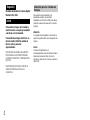 2
2
-
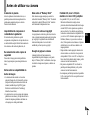 3
3
-
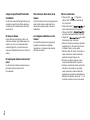 4
4
-
 5
5
-
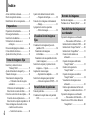 6
6
-
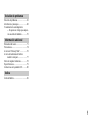 7
7
-
 8
8
-
 9
9
-
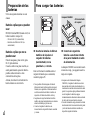 10
10
-
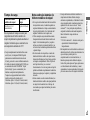 11
11
-
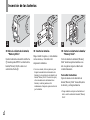 12
12
-
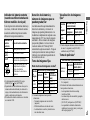 13
13
-
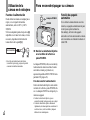 14
14
-
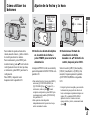 15
15
-
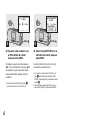 16
16
-
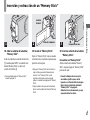 17
17
-
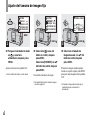 18
18
-
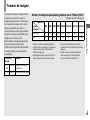 19
19
-
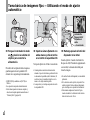 20
20
-
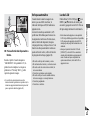 21
21
-
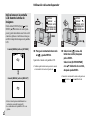 22
22
-
 23
23
-
 24
24
-
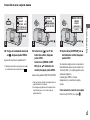 25
25
-
 26
26
-
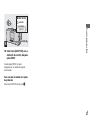 27
27
-
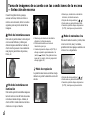 28
28
-
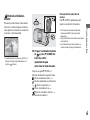 29
29
-
 30
30
-
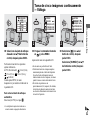 31
31
-
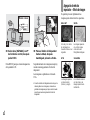 32
32
-
 33
33
-
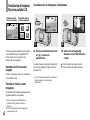 34
34
-
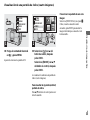 35
35
-
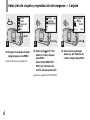 36
36
-
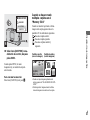 37
37
-
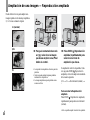 38
38
-
 39
39
-
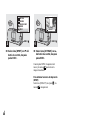 40
40
-
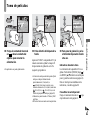 41
41
-
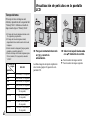 42
42
-
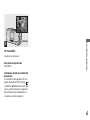 43
43
-
 44
44
-
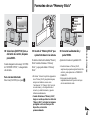 45
45
-
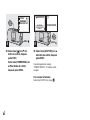 46
46
-
 47
47
-
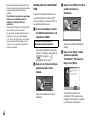 48
48
-
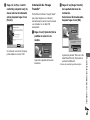 49
49
-
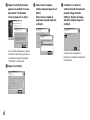 50
50
-
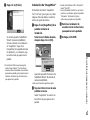 51
51
-
 52
52
-
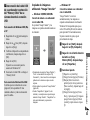 53
53
-
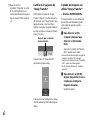 54
54
-
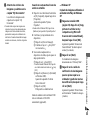 55
55
-
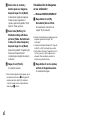 56
56
-
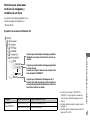 57
57
-
 58
58
-
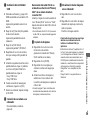 59
59
-
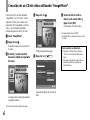 60
60
-
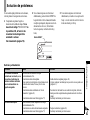 61
61
-
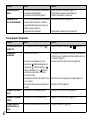 62
62
-
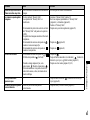 63
63
-
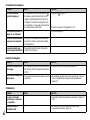 64
64
-
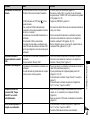 65
65
-
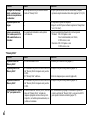 66
66
-
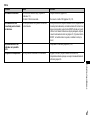 67
67
-
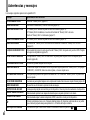 68
68
-
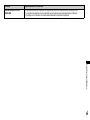 69
69
-
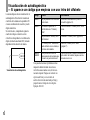 70
70
-
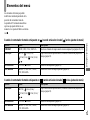 71
71
-
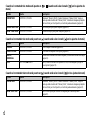 72
72
-
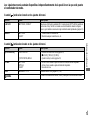 73
73
-
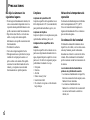 74
74
-
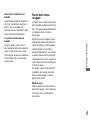 75
75
-
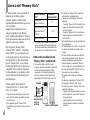 76
76
-
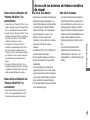 77
77
-
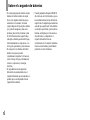 78
78
-
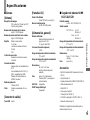 79
79
-
 80
80
-
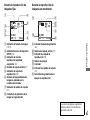 81
81
-
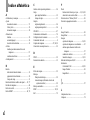 82
82
-
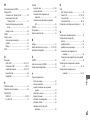 83
83
-
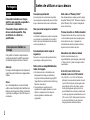 84
84
-
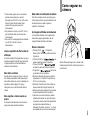 85
85
-
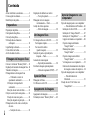 86
86
-
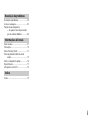 87
87
-
 88
88
-
 89
89
-
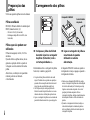 90
90
-
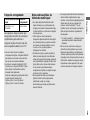 91
91
-
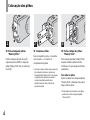 92
92
-
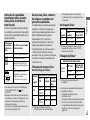 93
93
-
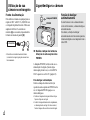 94
94
-
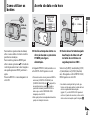 95
95
-
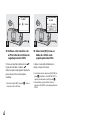 96
96
-
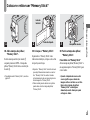 97
97
-
 98
98
-
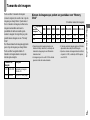 99
99
-
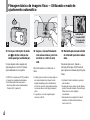 100
100
-
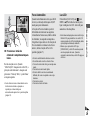 101
101
-
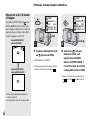 102
102
-
 103
103
-
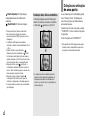 104
104
-
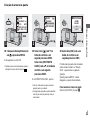 105
105
-
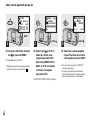 106
106
-
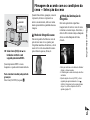 107
107
-
 108
108
-
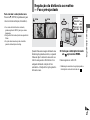 109
109
-
 110
110
-
 111
111
-
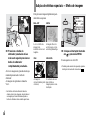 112
112
-
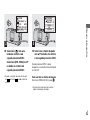 113
113
-
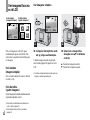 114
114
-
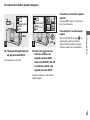 115
115
-
 116
116
-
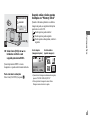 117
117
-
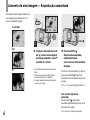 118
118
-
 119
119
-
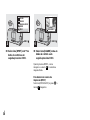 120
120
-
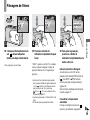 121
121
-
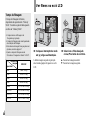 122
122
-
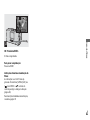 123
123
-
 124
124
-
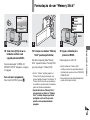 125
125
-
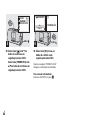 126
126
-
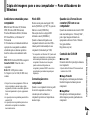 127
127
-
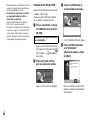 128
128
-
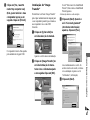 129
129
-
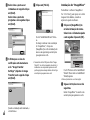 130
130
-
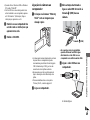 131
131
-
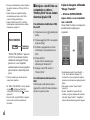 132
132
-
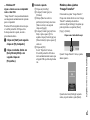 133
133
-
 134
134
-
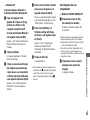 135
135
-
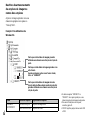 136
136
-
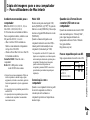 137
137
-
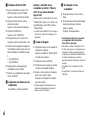 138
138
-
 139
139
-
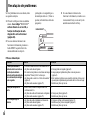 140
140
-
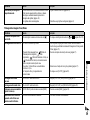 141
141
-
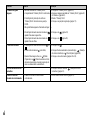 142
142
-
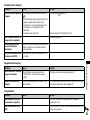 143
143
-
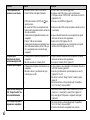 144
144
-
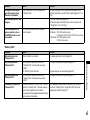 145
145
-
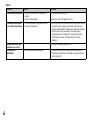 146
146
-
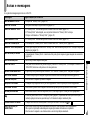 147
147
-
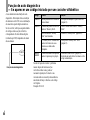 148
148
-
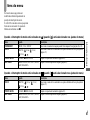 149
149
-
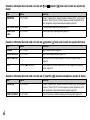 150
150
-
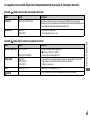 151
151
-
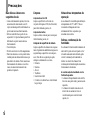 152
152
-
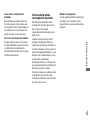 153
153
-
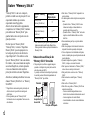 154
154
-
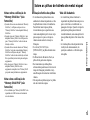 155
155
-
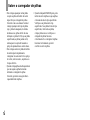 156
156
-
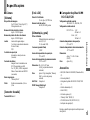 157
157
-
 158
158
-
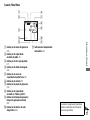 159
159
-
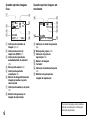 160
160
-
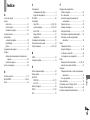 161
161
-
 162
162
-
 163
163
-
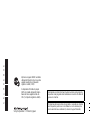 164
164
Sony Cyber Shot DSC-U30 Manual de usuario
- Tipo
- Manual de usuario
- Este manual también es adecuado para
en otros idiomas
- português: Sony Cyber Shot DSC-U30 Manual do usuário
Artículos relacionados
-
Sony DSC-U60 Manual de usuario
-
Sony DSC-W1 Instrucciones de operación
-
Sony Cyber Shot DSC-U50 Manual de usuario
-
Sony Cyber Shot DSC-U40 Manual de usuario
-
Sony DSC-U10 Manual de usuario
-
Sony DSC-U20 Manual de usuario
-
Sony Cyber Shot DSC-P32 Manual de usuario
-
Sony DSC-P32 El manual del propietario
-
Sony Cyber Shot DSC-P92 Manual de usuario
-
Sony P43 Manual de usuario